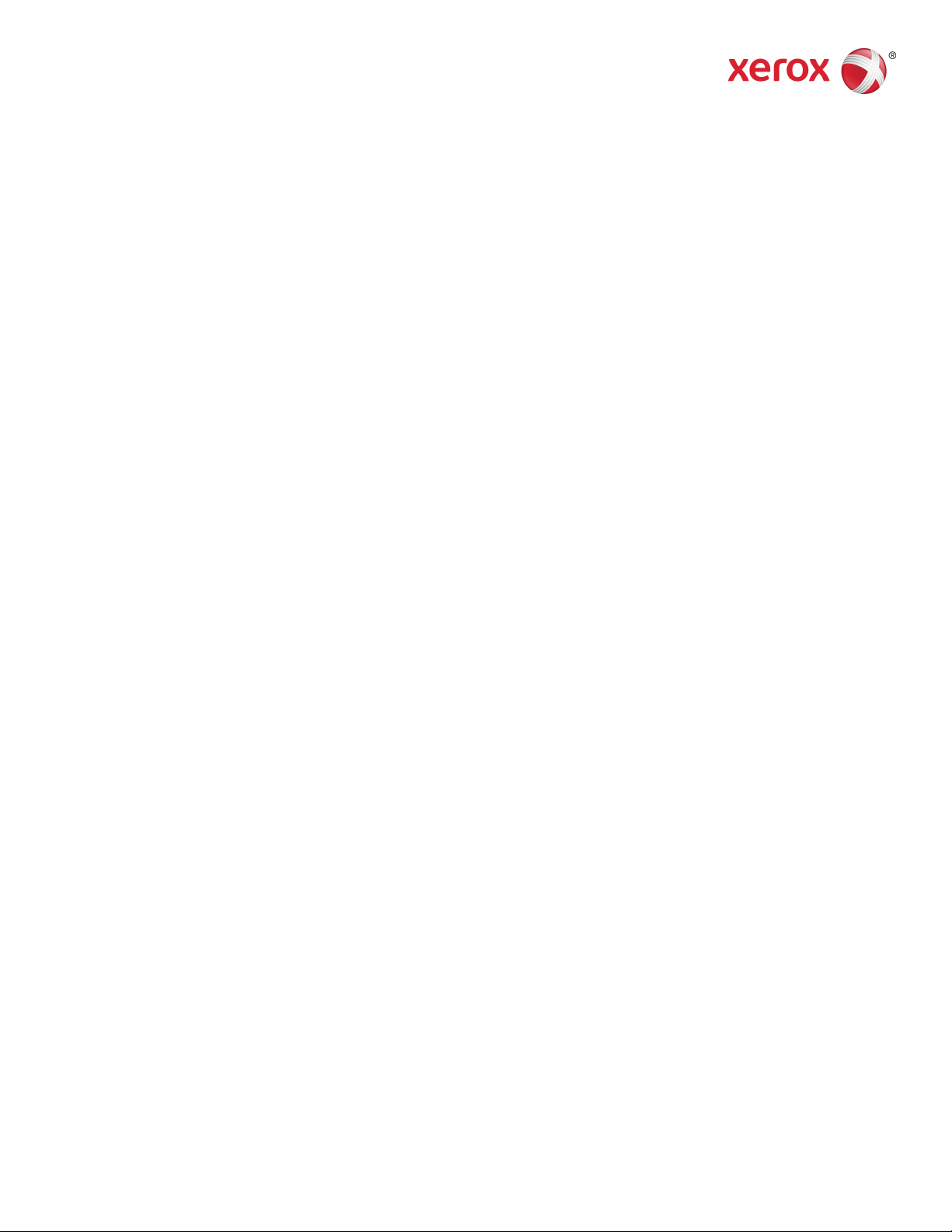
9.0 SP3 декабрь 2016 г. CI100
Сервер печати FreeFlow
FreeFlow Print Server Help
®
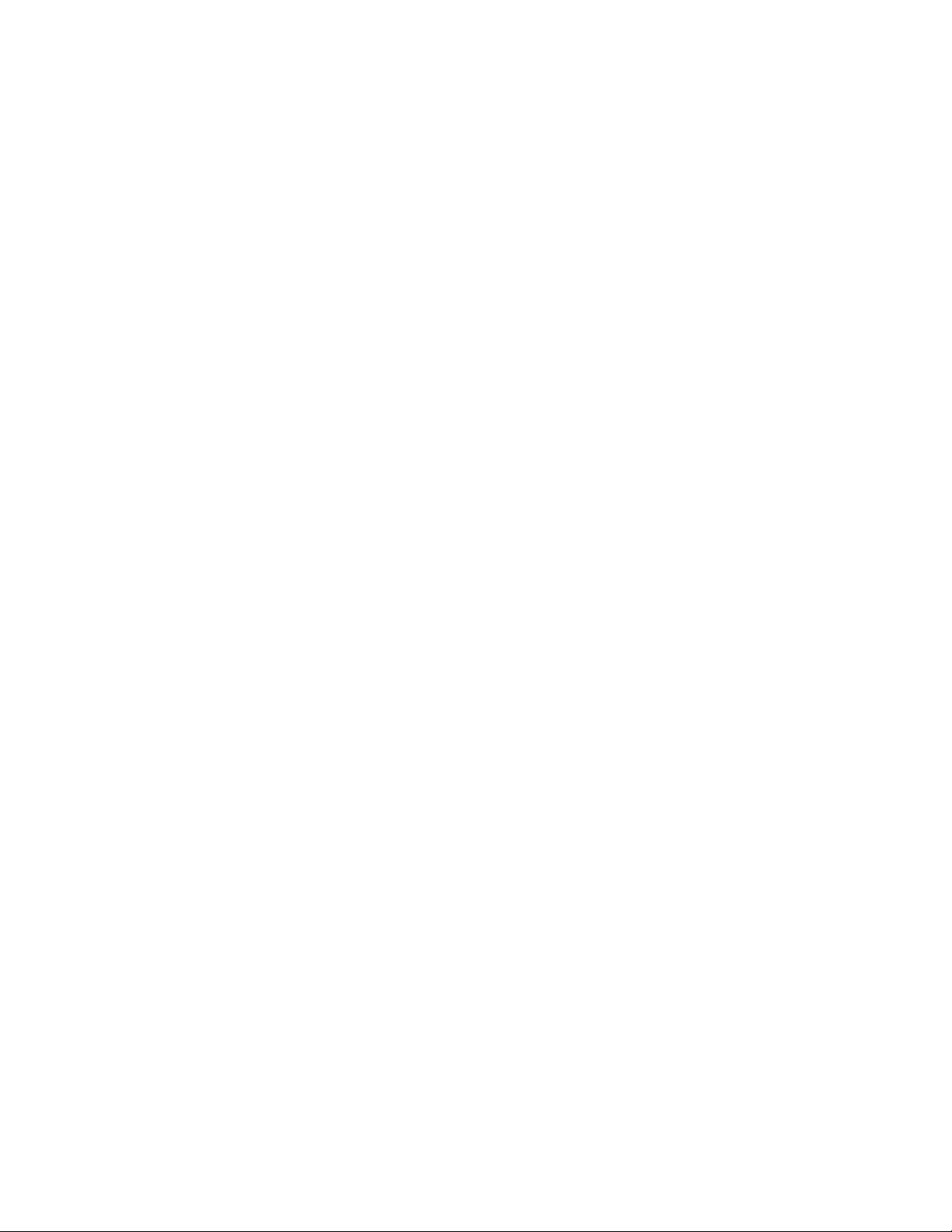
© Корпорация Xerox, 1995-2016 гг. Все права защищены. Xerox®, Xerox и Design®,
FreeFlow®iGen®, CiPress®и Versant®являются товарнымизнакамикорпорацииXerox
Corporation в США и других странах.
Включает программу Adobe®Normalizer и PostScript®.
Включает библиотеку Adobe®PDF.
Включает Monotype Imaging®Intellifont.
Включает программу Adobe®PDF Normalizer.
Включает библиотеку Adobe®PDFtoPS.
Включает программу для предпросмотра Adobe®CPSI.
Включает Adobe®PostScript 3017.102 OEM Source.
Включает шрифты Adobe®PostScript.
Включает шрифты Monotype®Imaging.
Включает японские шрифты Adobe®.
Включает Pantone Matching System®и Pantone Matching System®Plus.
Microsoft, Windows, Windows 2000,WindowsXP,WindowsVistaиWindows 7 являются
зарегистрированными товарными знаками Microsoft Corporation.
Macintosh является зарегистрированным товарным знаком, принадлежащим Apple
Computer, Inc., зарегистрированным в США и других странах.
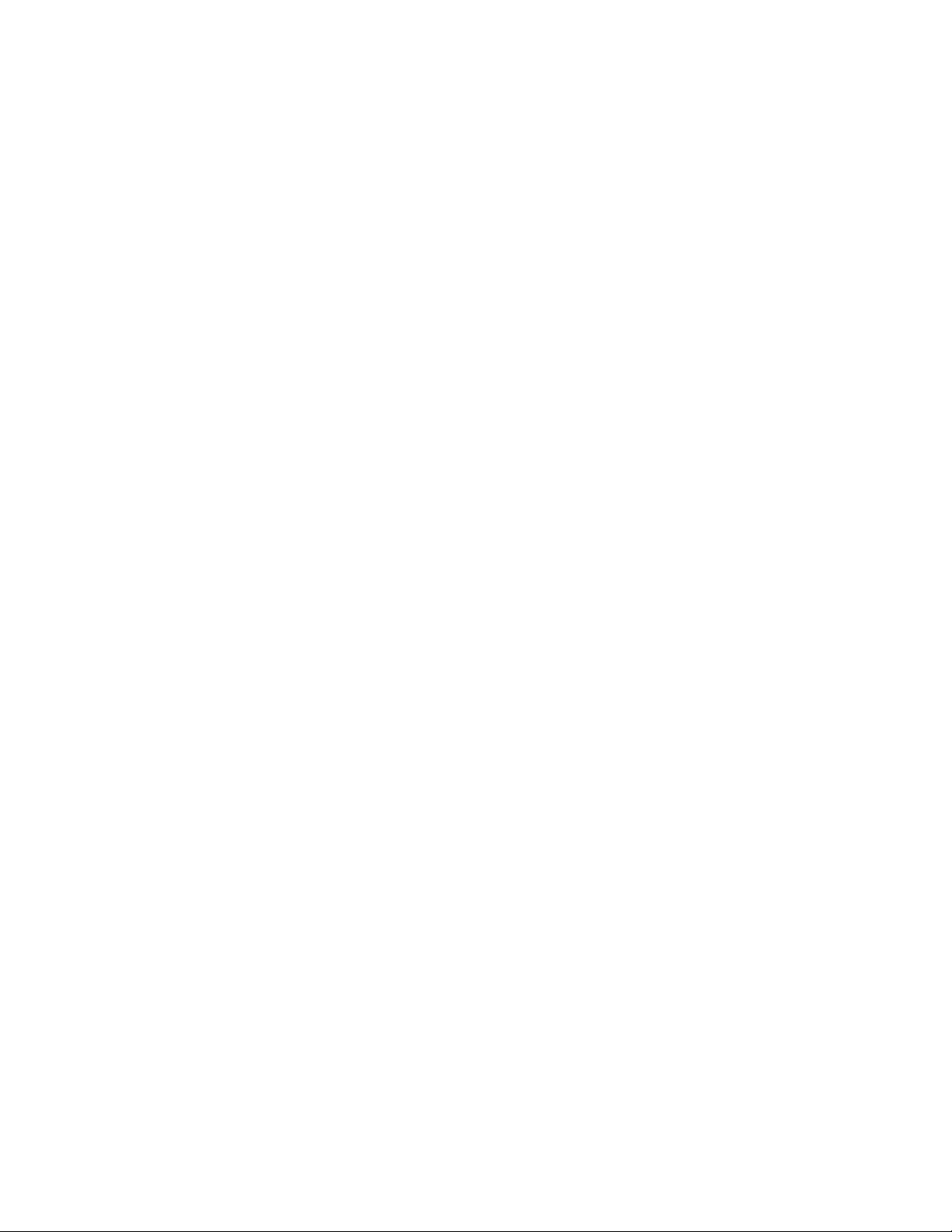
Содержание
1 О сервере печати FreeFlow.................................................................1-1
Пользовательский интерфейс сервера печати FreeFlow...............................1-1
Стандартный экран.............................................................................................1-1
Меню...........................................................................................................................1-2
Область состояния...............................................................................................1-2
Поле "Сообщение принтера".............................................................1-2
Пиктограммы индикации режимов...............................................1-2
Кнопка Разгрузить укладчик............................................................1-2
Кнопки "Приостановить принтер" и "Возобновить
печать"................................................................................................1-3
Схематическое изображение принтера......................................1-3
Индикаторы хода выполнения печати и обработки............1-3
Просмотр дополнительных сведений и настроек...............................1-3
Руководство по кнопкам................................................................................................1-3
Индикатор использования диска..............................................................................1-4
Очистка файлов.....................................................................................................1-5
Доступность клавиатуры и клавишные комбинации.....................................1-5
Общераспространенные клавишные комбинации.............................1-5
Клавиши навигации и активации................................................................1-6
Клавиши навигации и активации.............................................................1-12
Оперативные клавиши выбора..................................................................1-17
2 Режим «Печать из файла»...................................................................2-1
Об окне Печать из файла...............................................................................................2-1
Вкладка "Файлы"................................................................................................................2-2
Откройте вкладку Базовое...........................................................................................2-4
Настройка свойств работы на вкладке "Вывод"................................................2-4
Вкладка «Качество изображения»...........................................................................2-5
Вкладка "Правка изображения"................................................................................2-5
Вкладка "Специальные страницы"...........................................................................2-5
Печать пакетных файлов с помощью сервиса "Печать из файла"............2-6
Пробная печать работы, удержание работы и использование режима
"Печатать сейчас" ...................................................................................................2-7
Пробная работа....................................................................................................2-7
Использование режима "Печатать сейчас".............................................2-8
3 Управление работами..........................................................................3-1
Диспетчер работ................................................................................................................3-1
Списки работ........................................................................................................................3-2
®
FreeFlow Print Server Help
iСервер печати FreeFlow
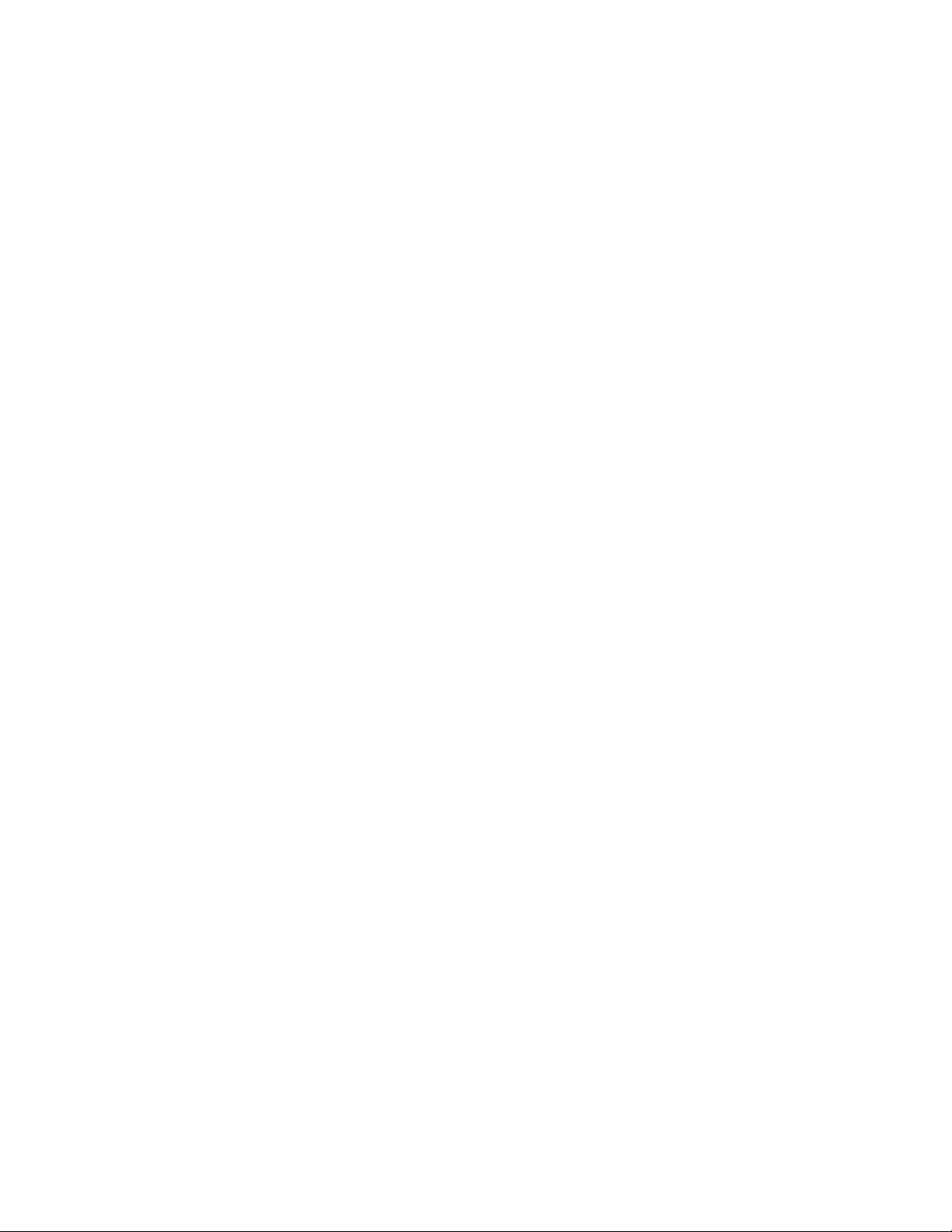
Содержание
Использование предварительной проверки работ.........................................3-4
Меню диспетчера работ.................................................................................................3-7
Окно «Свойства работы»...............................................................................................3-8
Выделение серым конфликтующих параметров...............................................3-9
Просмотр эскизов...........................................................................................................3-10
Просмотр работ...............................................................................................................3-10
Печать работ.....................................................................................................................3-12
Управление списком "Работы".......................................................................3-3
Выполнение предварительной проверки работы PDF.....................3-4
Просмотр отчета предварительной проверки ошибок....................3-5
Утверждение предварительной проверки PDF.....................................3-5
Печать отчёта предварительной проверки............................................3-5
Экспорт отчета предварительной проверки..........................................3-5
Настройка предварительной проверки работы..................................3-6
Просмотр эскизов..............................................................................................3-10
Предварительный просмотр работ с помощью Диспетчера
работ..............................................................................................................3-10
Просмотр эскизов и свойств задержанных работ в
очереди.........................................................................................................3-11
Использование диапазона просмотра...................................................3-11
Просмотр отчета работы..................................................................3-12
Экспорт предварительного просмотра в PDF........................3-12
Выпуск работы на печать..............................................................................3-13
Изменение свойств работы..........................................................................3-13
Применение свойств работы.......................................................................3-13
Сохранение свойств работы........................................................................3-13
Управление свойствами работы................................................................3-14
Изменение имени работы.............................................................................3-14
Использование списка материалов для документов......................3-14
Удаление работы...............................................................................................3-15
Отмена работы...................................................................................................3-15
Перемещение работы.....................................................................................3-15
Копирование работы в "Диспетчер работ"...........................................3-16
Пересылка работы............................................................................................3-16
Установка имени системы печати для пересылки
работ................................................................................................3-18
Редактирование системы печати для пересылки
работ................................................................................................3-18
Удаление имени системы печати для пересылки
работ................................................................................................3-18
Ограничения и примечания по пересылке работ................3-19
Обработка и задержка работы..................................................................3-20
Печатать сейчас.................................................................................................3-20
ii
Сервер печати FreeFlow
FreeFlow Print Server Help
®
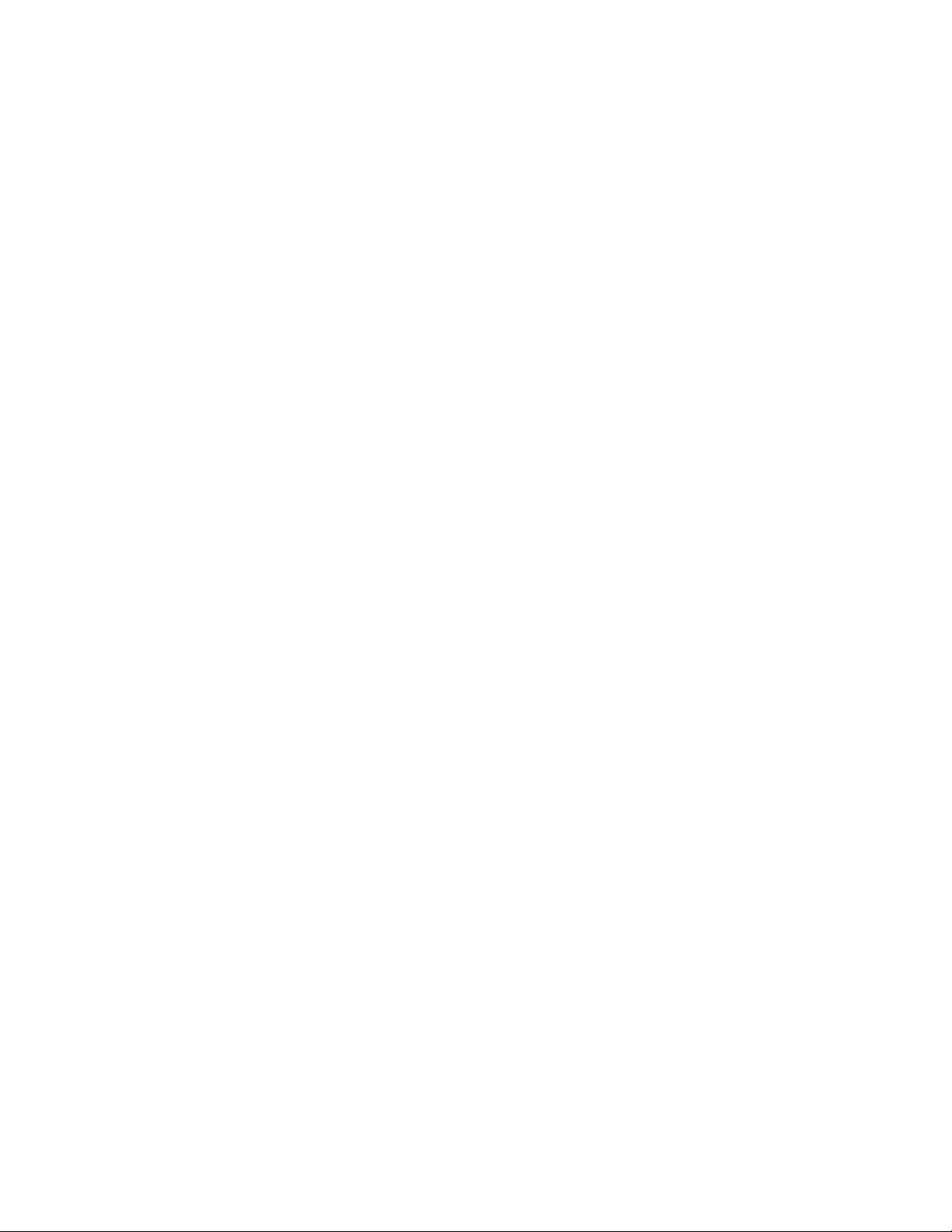
Содержание
Продвижение работы......................................................................................3-21
Пробная работа.................................................................................................3-21
Сведения о печати паспорта JDF...............................................................3-22
Печать с использованием паспортов работ JDF..................3-22
Ограничения для печати работ JDF............................................3-23
Обработка ошибок JDF.....................................................................3-23
Вкладка "Сохранено"....................................................................................................3-24
Сохранение работы..........................................................................................3-24
Использование изображений экранного разрешения
(DRI)...............................................................................................................3-25
Печать сохраненной работы.......................................................................3-26
Копирование сохраненной работы..........................................................3-26
Сохранение работы в качестве фоновой формы..............................3-26
Редактирование сохраненной работы...................................................3-27
Вкладка "Настройки".....................................................................................................3-28
Настройка свойств работы на вкладке "Настройки".......................3-28
Использование функции "Страницы / Формат"..................................3-29
Использование функции "Назначение" для печати и сохранения
работ..............................................................................................................3-30
Административные страницы.....................................................................3-30
Установка настроек для титульной страницы......................3-31
Установка настроек для страницы ошибок............................3-32
Настройка параметров отчета об атрибутах........................3-32
Настройки формата PostScript/PDF..........................................................3-33
Выбор шрифтов для работ в формате ASCII..........................3-33
Сетевое сохранение файлов по SMB..........................................3-33
Сетевое сохранение файлов по FTP или SFTP.......................3-34
Вкладка "Материал"......................................................................................................3-34
Настройка свойств работы на вкладке "Материал"........................3-35
Программирование удлиненных материалов для печати...........3-36
Вкладка "Вывод"..............................................................................................................3-36
Настройка свойств работы на вкладке "Вывод"................................3-36
Установка базовых настроек......................................................................3-37
Кнопка "Сшивание/послепечатная обработка".................................3-37
Включение функции "Разделительные листы"....................................3-41
Настройка стилей компоновки...................................................................3-42
Дополнительные настройки для макетов...............................3-43
Предупреждения при использовании функции
"Компоновка"...............................................................................3-46
Вкладка «Качество изображения»........................................................................3-47
Настройка цветового баланса....................................................................3-47
Пользовательские TRC......................................................................3-48
FreeFlow Print Server Help
®
iiiСервер печати FreeFlow
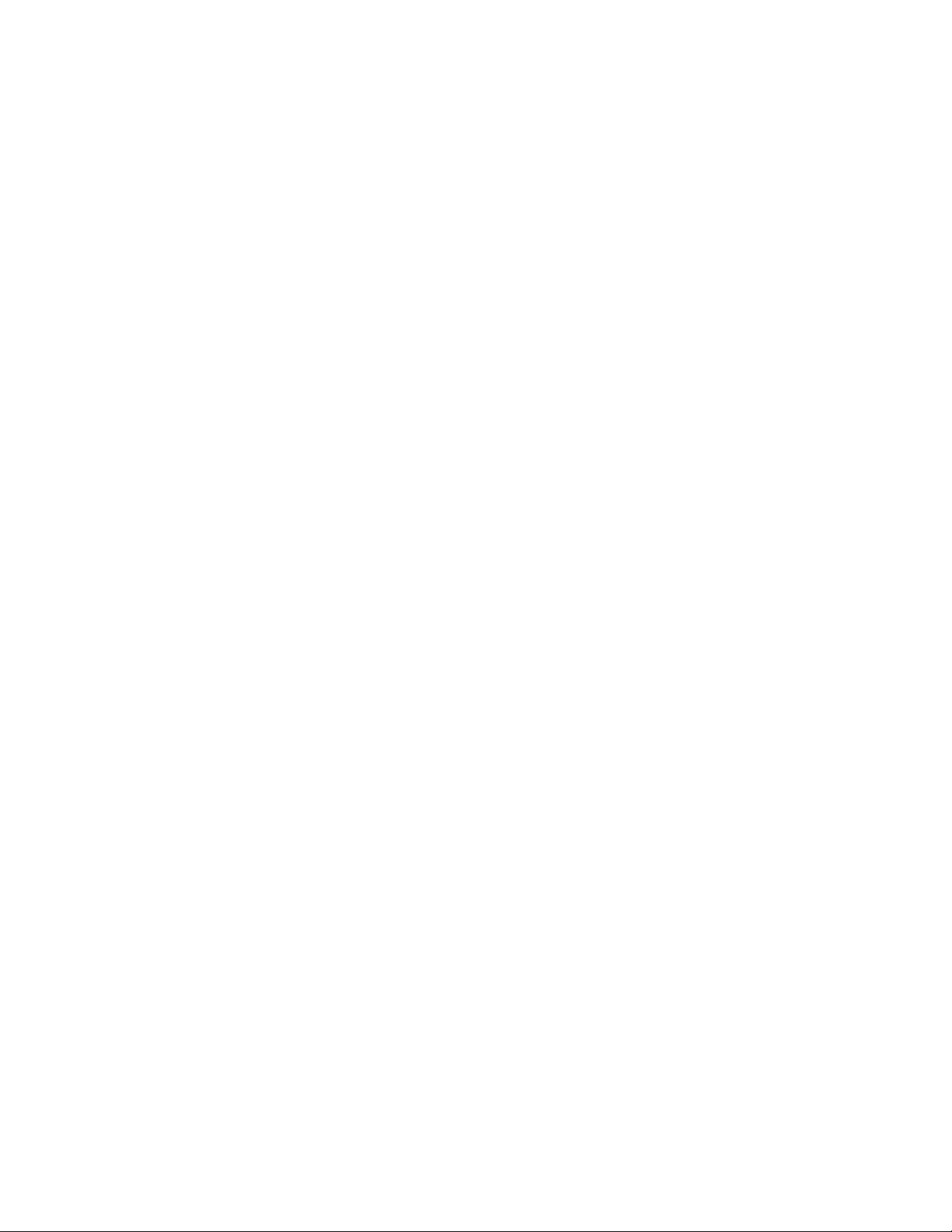
Содержание
Вкладка "Правка изображения"..............................................................................3-68
Вкладка "Специальные страницы"........................................................................3-71
Вкладка "Временные отметки"................................................................................3-73
Вкладка "Сбой".................................................................................................................3-73
Вкладка "Непригодный"..............................................................................................3-74
Предварительный просмотр и правка TRC.............................3-49
Импорт и экспорт пользовательских TRC................................3-55
Печатать в оттенках серого..........................................................................3-56
Печатать в оттенках серого............................................................3-56
Настройка треппинга......................................................................................3-56
Автоматическая доработка изображения...........................................3-57
Пользовательские предпочтения изображений..................3-58
Выбор разрешения...........................................................................................3-59
Полутоновые растры.......................................................................................3-59
Настройка полутонового растра..................................................3-60
Окно "Управление цветом"...........................................................................3-60
Окно "Управление цветом"..............................................................3-60
Изменение дополнительных настроек управления
цветом..............................................................................................3-61
Настройка свойств работы с помощью вкладки "Правка
изображения"............................................................................................3-68
Фоновые формы.................................................................................................3-69
Использование фоновых форм......................................................3-69
Создание страниц-исключений..................................................................3-71
Создание вставок..............................................................................................3-72
Создание обложек............................................................................................3-72
Сброс сбойной работы....................................................................................3-73
Удаление некорректных работ..................................................................3-74
Просмотр работ с ошибками.......................................................................3-74
4 Управление очередями........................................................................4-1
Очереди по умолчанию..................................................................................................4-1
Диспетчер очереди...........................................................................................................4-2
Главное окно "Диспетчер очередей"..........................................................4-2
Свойства очереди.................................................................................................4-3
Меню "Очередь"....................................................................................................4-3
Меню "Вид"..............................................................................................................4-4
Создание новых очередей............................................................................................4-5
Действие опции "Заменить"............................................................................4-5
Создание и включение очереди...................................................................4-5
Создание новой очереди..................................................................................4-6
Копирование очереди........................................................................................4-7
iv
Сервер печати FreeFlow
FreeFlow Print Server Help
®
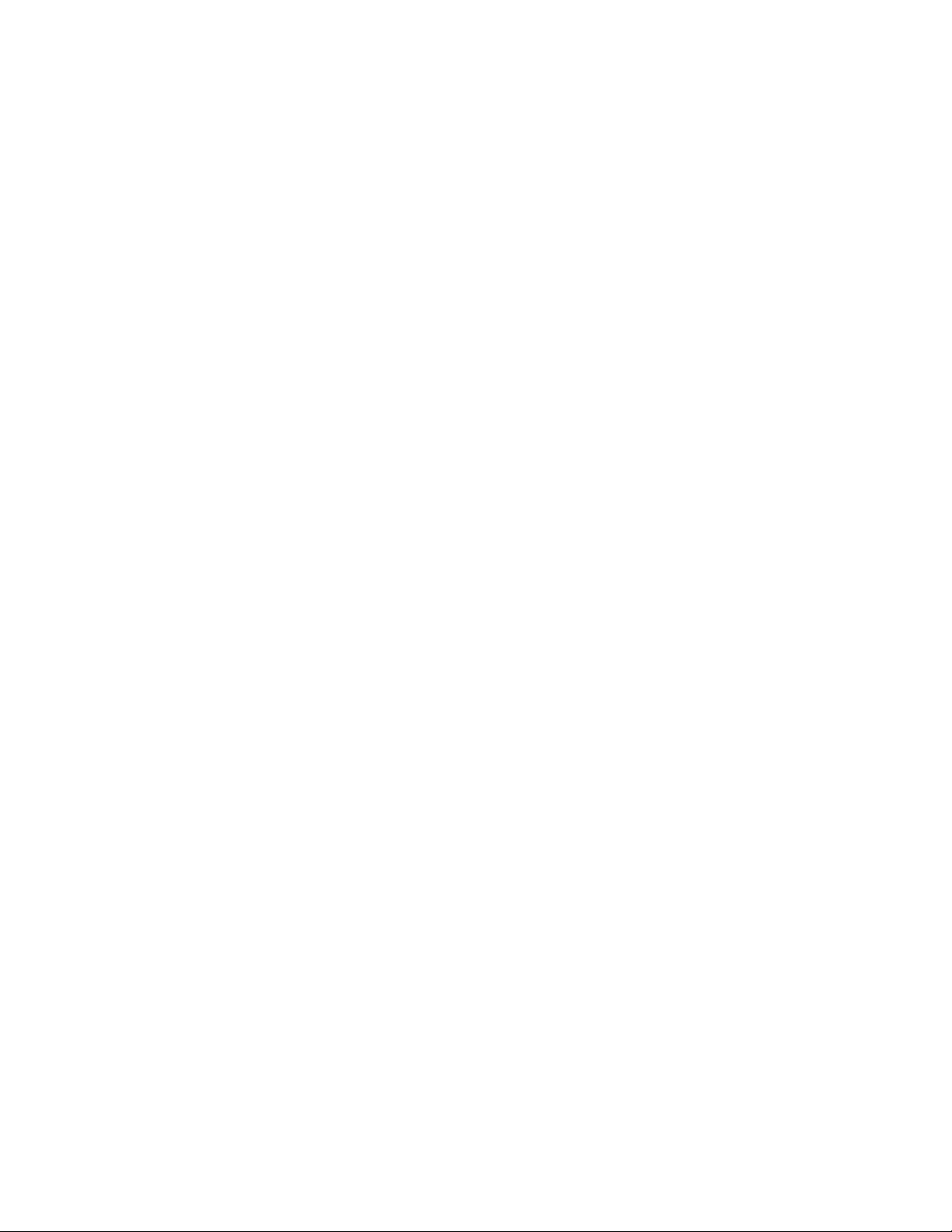
Содержание
Использование вкладки "Настройки" диспетчера очереди...........4-9
Кнопка доступа к режиму "Предв. проверка"..........................4-9
Настройка "Назначение"..................................................................4-11
Настройка и изменение свойств очереди..........................................................4-13
Меню "Содержание".........................................................................................4-13
Добавление к очереди замечаний и сообщения для титульной
страницы......................................................................................................4-13
Вкладка "Настройки".......................................................................................4-14
Настройки фоновых форм................................................................4-14
.......................................................................................................................4-15
Включение параллельной RIP-обработки...............................4-16
Административные страницы........................................................4-16
Вкладка "Материал"........................................................................................4-20
Использование вкладки "Материал" для настройки
свойств очереди..........................................................................4-20
Программирование удлиненных материалов для
печати..............................................................................................4-21
Вкладка "Вывод"................................................................................................4-21
Использование вкладки "Вывод" для определения
свойств очереди..........................................................................4-22
Вкладка "Качество изображения".............................................................4-22
Использование кнопки "Пробный комплект"........................4-23
Вкладка «Качество изображения»...........................................................4-23
Настройка цветового баланса......................................................4-23
Печатать в оттенках серого............................................................4-32
Настройка треппинга.........................................................................4-33
Автоматическая доработка изображения..............................4-33
Выбор разрешения..............................................................................4-35
Полутоновые растры..........................................................................4-35
Окно "Управление цветом"..............................................................4-37
Настройки качества изображения...........................................................4-44
Опции качества изображения.......................................................4-45
Автоматическая доработка изображения..............................4-46
Настройка треппинга.........................................................................4-48
Изменение дополнительных настроек цвета.....................................4-48
Выбор цветового пространства ввода......................................4-48
Включение и выключение обработки плашечного
цвета.................................................................................................4-48
Выбор цветового пространства вывода...................................4-49
Настройка визуализации работы................................................4-49
Вкладка "Правка изображения"..............................................................................4-50
Использование вкладки "Правка изображения" для
определения свойств очереди..........................................................4-50
FreeFlow Print Server Help
®
vСервер печати FreeFlow
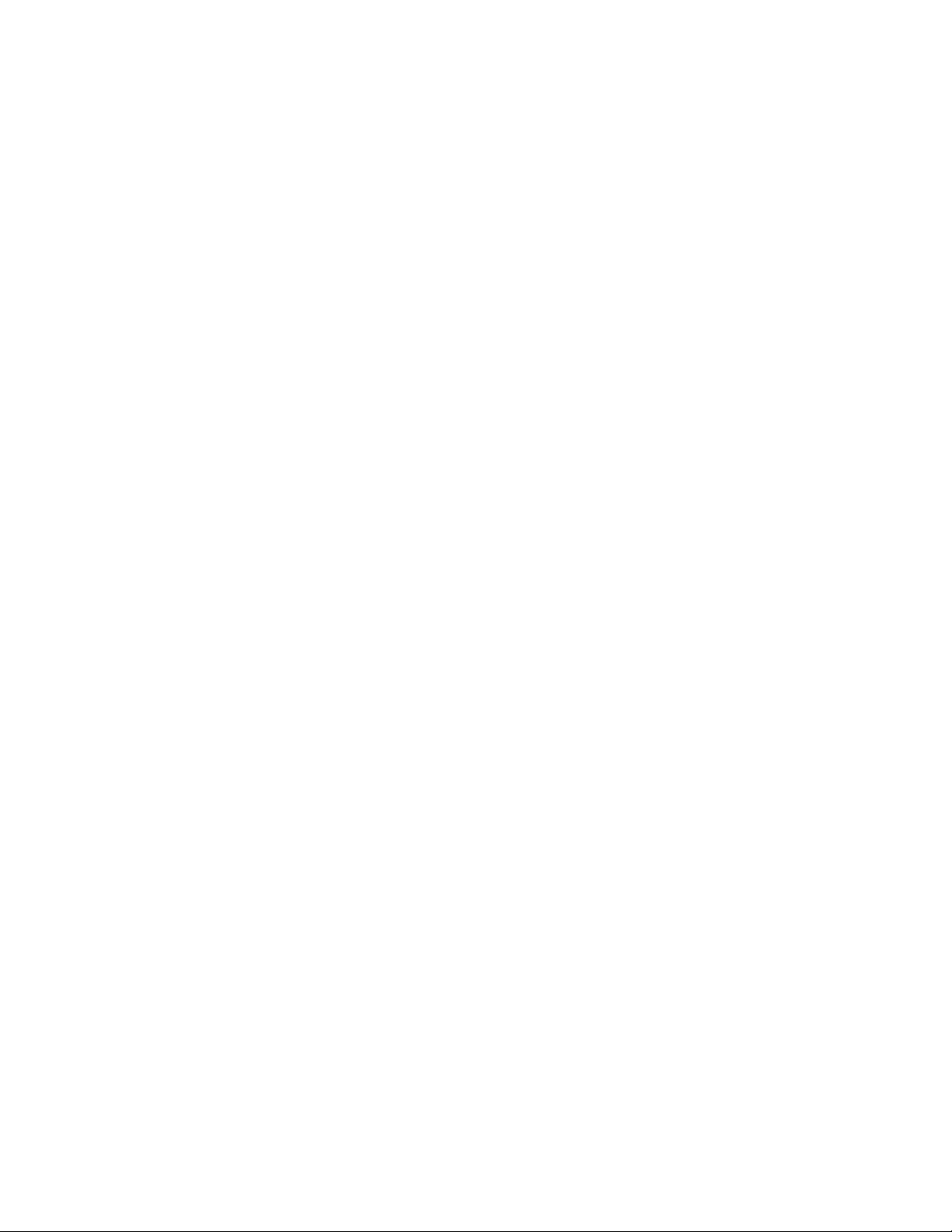
Содержание
Вкладка "Настройки PDL"...........................................................................................4-55
Управление процедурами очередей.....................................................................4-69
Управление списком очередей ...............................................................................4-69
Использование функции "Сдвиг изображения"....................4-51
Использование функции стирания кромки.............................4-52
Использование функции "Выравнивание
изображения"...............................................................................4-53
Использование функции "Поворот"............................................4-54
Использование фоновых форм...................................................................4-54
Использование вкладки Настройки PDL для настройки свойств
очереди.........................................................................................................4-56
О печатающем устройстве Adobe PDF (APPE).....................................4-57
Выбор опций настройки "Встроенный PDF" для
PDL-обработки..........................................................................................4-57
Использование PostScript..............................................................................4-59
Настройка дополнительных опций PCL.................................................4-63
Настройка параметров программы разбиения файлов в
формате TIFF.............................................................................................4-64
Установка опций PCL.......................................................................................4-65
Опция "Источники бумаги PCL"...................................................................4-67
Команды для лотка PCL..................................................................................4-67
Использование элемента управления режимом ASCII.................4-69
Удаление очереди.............................................................................................4-70
Включение приема работ в очереди.......................................................4-70
Запрет приема работ очередью.................................................................4-70
Настройка очереди для разрешения обработки..............................4-70
Перевод очереди в режим задержки работ........................................4-71
Блокирование и разблокирование очереди.......................................4-71
Использование элементов управления списком очереди............4-71
Установка очереди по умолчанию...........................................................4-72
Использование "Страниц администрирования" при работе с
очередями...................................................................................................4-72
Включение и выключение "горячих" папок..........................................4-73
5 Безопасность входа в систему и пароля.....................................5-1
Вход/выход из системы..................................................................................................5-1
Вход в систему.......................................................................................................5-2
Выход из системы.................................................................................................5-2
Безопасность паролей....................................................................................................5-3
Окончание срока действия пароля..........................................................................5-3
Смена паролей....................................................................................................................5-3
Включение строгих паролей........................................................................................5-4
vi
Сервер печати FreeFlow
FreeFlow Print Server Help
®
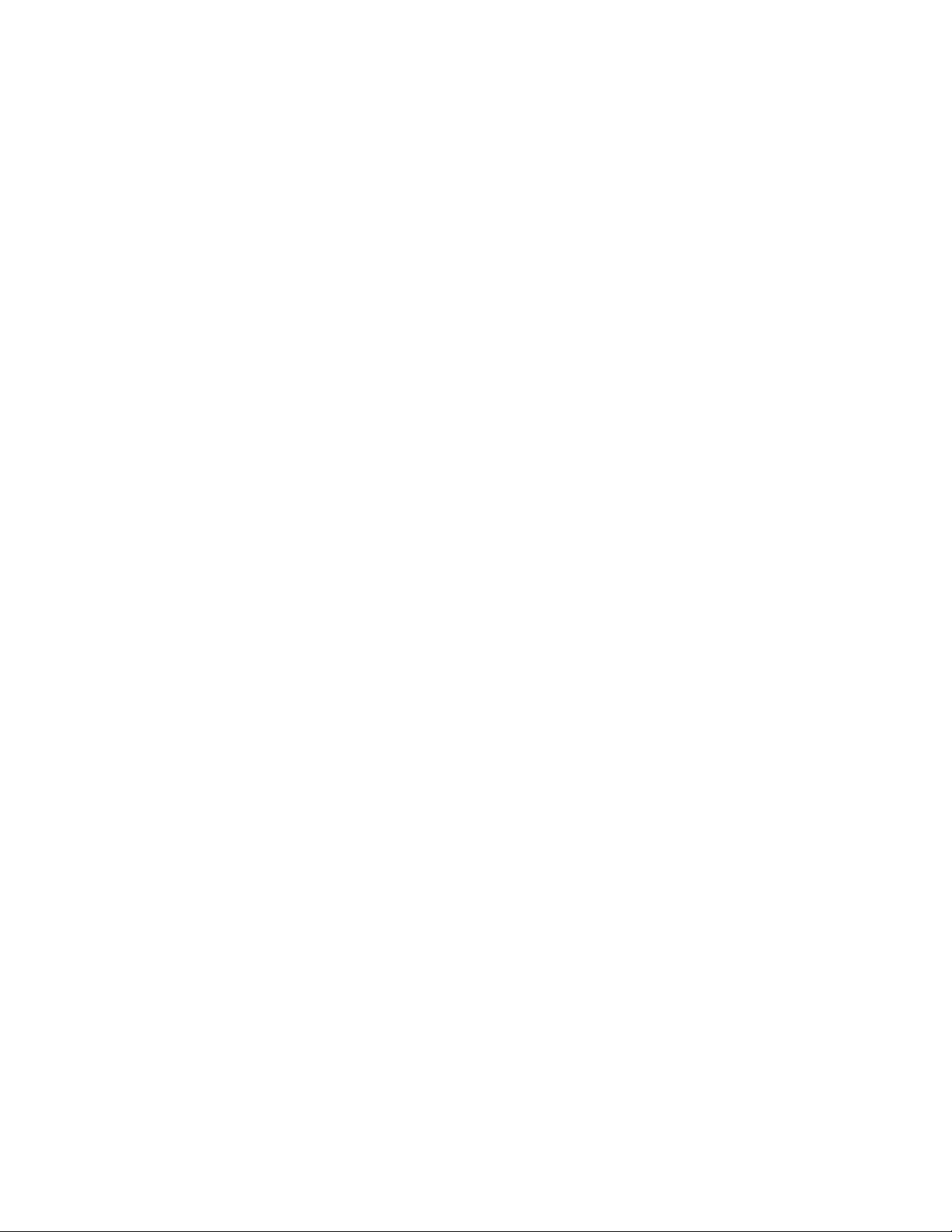
Содержание
6 Меню "Принтер".......................................................................................6-1
Разблокирование финишера.......................................................................................6-1
Энергосбережение............................................................................................................6-1
Настройка режима энергосбережения и автоматического
выключения .................................................................................................6-2
Режим немедленного энергосбережения................................................6-3
Выход из режима энергосбережения........................................................6-3
Уровень тонера...................................................................................................................6-3
Настройка свойств административных страниц...............................................6-3
Выбор отображаемых сторон.....................................................................................6-4
Настройка опции "Обработка краев"......................................................................6-5
Функция "Разгрузить укладчик".................................................................................6-5
Пробная текущая работа..............................................................................................6-6
Использование режима Пробная текущая работа "(статическая
выборка образцов)"..................................................................................6-6
Порядок вывода.................................................................................................................6-7
Использование режима "Порядок вывода"............................................6-8
Окно "Библиотека материалов".................................................................................6-8
Добавление и изменение материалов в библиотеке после ее
восстановления ..........................................................................................6-9
Окно "Финишная обработка".......................................................................................6-9
Поля в окне "Послепечатная обработка".................................................6-9
Меню окна "Послепечатная обработка"..................................................6-9
Настройка внешних устройств финишной обработки....................6-10
Общие сведения о настройке внешнего финишера...........6-11
Окно "Укладка".................................................................................................................6-16
Элементы управления укладчиком..........................................................6-16
Меню в окне "Укладка"...................................................................................6-16
Окно "Укладка"...................................................................................................6-16
Управление списком "Укладчик"..................................................6-17
Окно "Качество изображения".................................................................................6-17
Меню и поля окна "Качество изображения".......................................6-18
Настройка качества изображения...........................................................6-18
7 Меню "Система".......................................................................................7-1
Использование меню "Система".................................................................................7-1
Приостановка и возобновление работы принтера............................7-1
Приостановка и возобновление обработки...........................................7-1
Сброс идентификаторов работ.....................................................................7-2
Сброс ID работ.........................................................................................7-2
Консоль журнала.................................................................................................7-2
®
FreeFlow Print Server Help
viiСервер печати FreeFlow
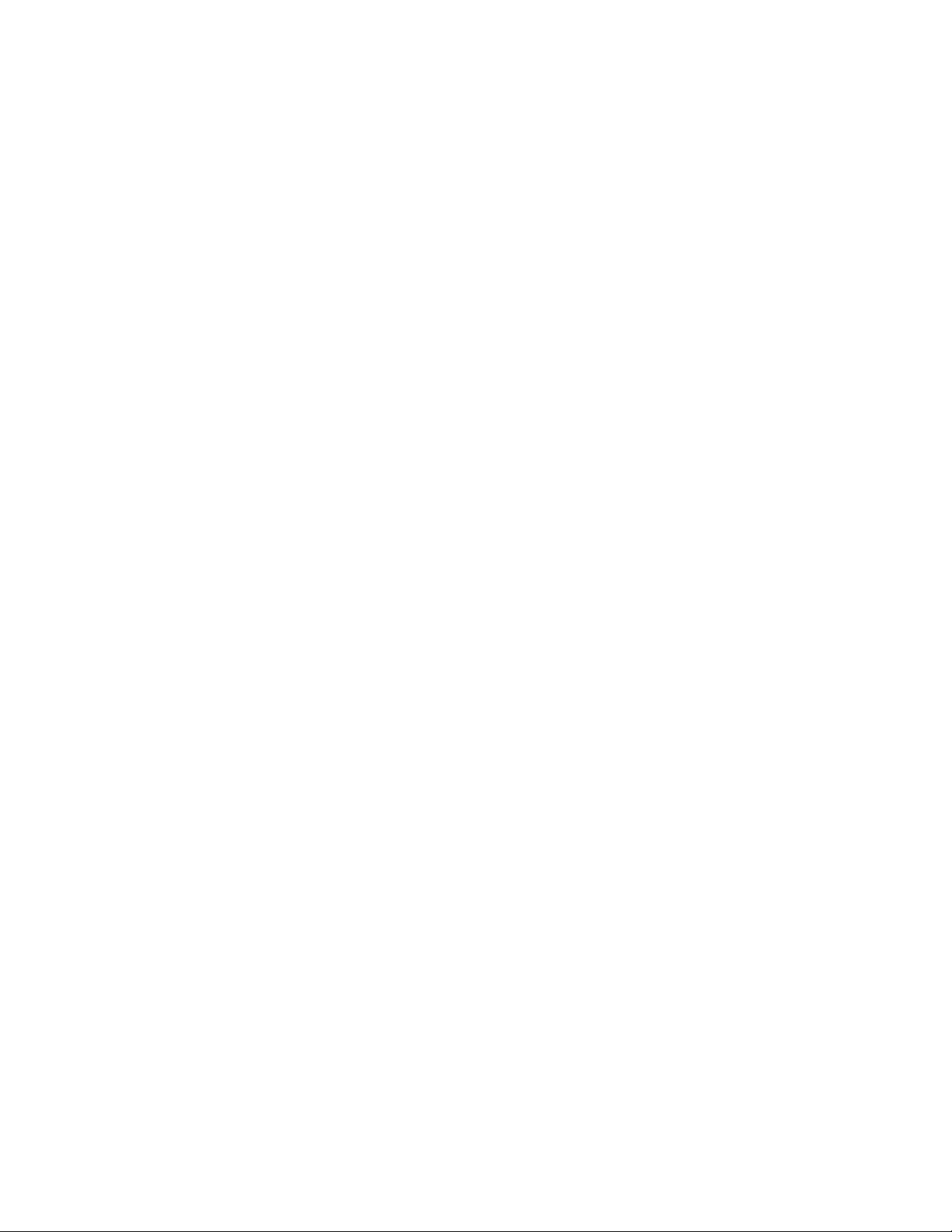
Содержание
Просмотр журнала активности и использования
системы..............................................................................................7-3
Статус сети...............................................................................................................7-4
Применение статуса сети....................................................................7-4
Печать отчета о конфигурации.....................................................................7-5
Печать пробной страницы...............................................................................7-5
Удаленные службы..............................................................................................7-5
Использование удалённых сервисов............................................7-5
Диспетчер обновлений......................................................................................7-6
Использование диспетчера обновлений....................................7-6
Экспортирование обновлений.........................................................7-6
Импортирование обновлений..........................................................7-7
Установка ПО.........................................................................................................7-7
Использование функции "Установка ПО"...................................7-7
Перезапись данных.............................................................................................7-8
Настройка перезаписи данных в системе..................................7-8
Сервисная диагностика....................................................................................7-9
Включение/выключение и перезагрузка системы и
принтера.........................................................................................................7-9
Включение принтера.............................................................................7-9
Выключение принтера.........................................................................7-9
Выключение с задержкой и перезагрузка.................................7-9
Перезагрузка сервера печати FreeFlow....................................7-10
Когда следует использовать экстренное отключение
питания...........................................................................................7-10
Резервирование и восстановление системных файлов.................7-11
Резервирование системных файлов...........................................7-11
Восстановление файлов системного диска............................7-13
Резервирование и восстановление файлов конфигурации.........7-13
Резервирование файлов конфигурации...................................7-13
Восстановление файлов конфигурации...................................7-14
Отмена восстановления очередей..............................................7-15
Защищенный режим........................................................................................7-15
Включение защищенного режима...............................................7-15
Извлечение компакт-диска..........................................................................7-15
Перезапись данных..........................................................................................7-16
Перезапись данных.............................................................................7-16
8 Меню "Сервисы".......................................................................................8-1
Печать из файла.................................................................................................................8-1
Диспетчер IPDS...................................................................................................................8-1
viii
Сервер печати FreeFlow
FreeFlow Print Server Help
®
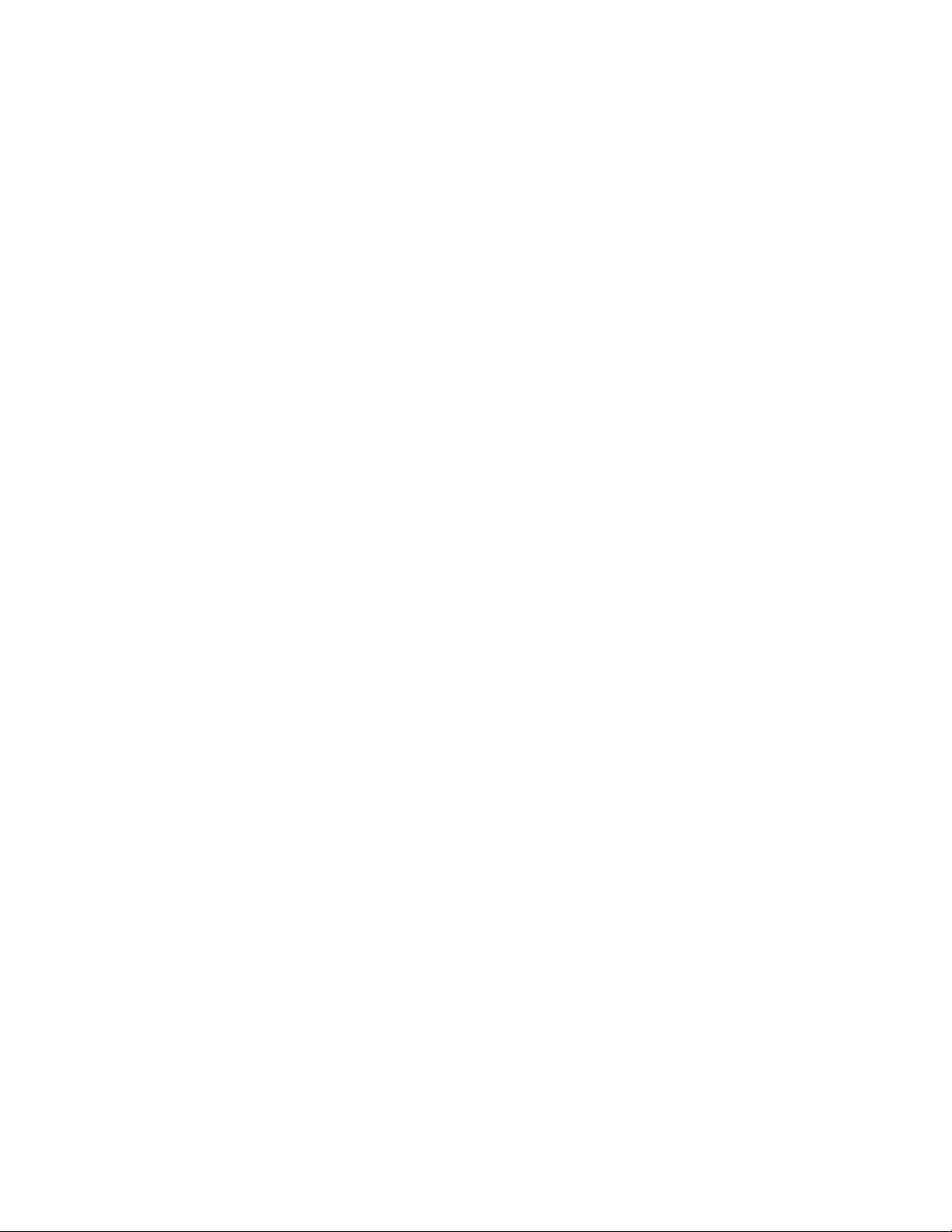
Содержание
9 Меню "Пользовательская настройка"..........................................9-1
Отображение и скрытие ярлыков.............................................................................9-1
Включение опции "Эскиз автоматически".............................................................9-1
Выбор ярлыков для отображения............................................................................9-2
Настройка внешнего вида "Диспетчера работ".................................................9-2
Работа с окном Список сохраненных работ — выберите
пути...................................................................................................................9-3
Настройка начального экрана...................................................................................9-3
Установка тайм-аута начального экрана.............................................................9-4
Размер текста......................................................................................................................9-4
Изменение размера текста пользовательского
интерфейса....................................................................................................9-4
10 Меню "Настройка".............................................................................10-1
Доступ и просмотр данных о конфигурации системы.................................10-1
Настройка дисковода компакт-дисков................................................................10-3
Печать информации о конфигурации системы................................................10-3
Лицензии.............................................................................................................................10-4
Просмотр лицензий..........................................................................................10-4
Свойства лицензий...........................................................................................10-5
Загрузка файла лицензии.............................................................................10-6
Организация сети...........................................................................................................10-6
Настройка имени хоста и Интернет-протокола.................................10-6
Восстановление параметров Xerox по умолчанию.............10-8
Сброс настроек сети...........................................................................10-9
Настройки на вкладке "IPv4".......................................................................10-9
Настройки на вкладке "IPv6"....................................................................10-10
Добавление и изменение IP-адресов или адресов
шлюза............................................................................................10-11
Удаление IP-адреса или адреса шлюза.................................10-12
Переадресация портов в режиме "Один IP-адрес" и "Два
IP-адреса".................................................................................................10-12
Включение и отключение переадресации портов Raw
Print и LPR в режиме "Один IP-адрес"............................10-13
Переключение с режима "Один IP-адрес" на режим "Два
IP-адреса"....................................................................................10-14
Переключение с режима "Два IP-адреса" на режим "Один
IP-адрес".......................................................................................10-14
Настройки вкладки NIS / NIS+.................................................................10-15
Настройки на вкладке DNS.......................................................................10-15
Настройки на вкладке "Опции"................................................................10-16
Автоматическое нахождение прокси-сервера................................10-17
Требования к конфигурации одиночного IP-адреса....................10-17
FreeFlow Print Server Help
®
ixСервер печати FreeFlow
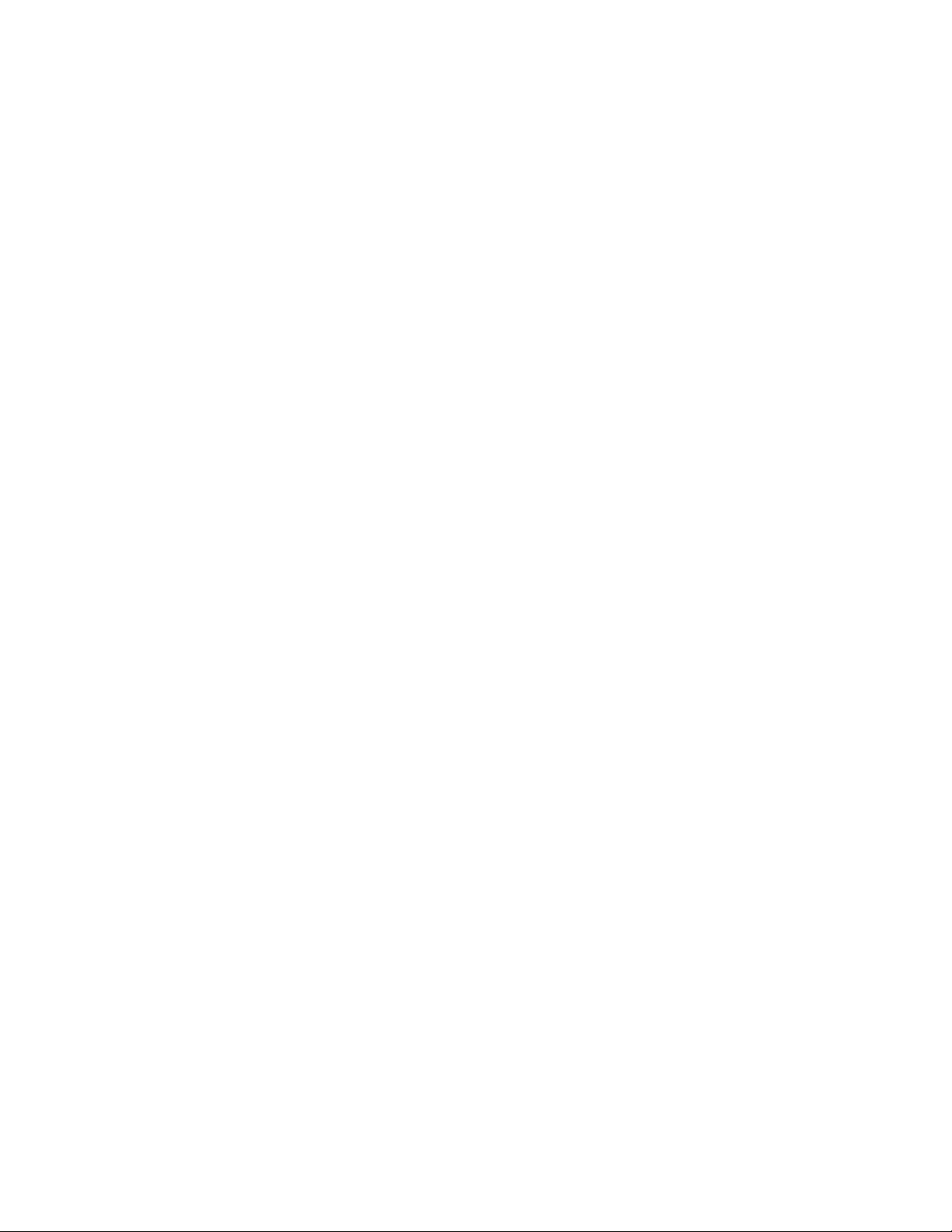
Содержание
Установка настроек прокси-сервера....................................................10-18
Настройка LPD..................................................................................................10-18
Ввод данных о прокси-сервере в разделе "Удалённые
сервисы"....................................................................................................10-19
Включение Raw TCP/IP (порт 9100).......................................................10-19
Установка настроек SNMP.........................................................................10-20
Вызов настроек SNMP.....................................................................10-20
Включение SNMP...............................................................................10-20
Настройка и просмотр серийных номеров SNMP.............10-21
Настройка локализации SNMP...................................................10-21
Установка общих настроек IPP и SNMP.................................10-21
Настройка и изменение параметров сообщений-ловушек
SNMP..............................................................................................10-22
Протокол IPP.....................................................................................................10-23
Включение IPP.....................................................................................10-23
NetWare (NDS и Bindery)..............................................................................10-24
Настройка сервера NetWare........................................................10-24
Установка типа пакета и номера сети Novell......................10-25
Доступ к серверу очереди для настройки подключения
принтера к серверу................................................................10-25
Настройка сервере очереди в офисном режиме...............10-26
Настройка сервера очереди в режиме
производства.............................................................................10-27
AppleTalk..............................................................................................................10-29
Включение AppleTalk в диспетчере лицензий.....................10-29
Просмотр и изменение типа фазы и имени зоны..............10-30
Имена пользователей Microsoft ADS....................................................10-30
Конфигурирование системы для присоединения к
домену..........................................................................................10-30
Вход в систему под именами пользователей ADS............10-31
Кодировка..........................................................................................................10-31
Настройка кодировки.....................................................................10-31
Настройка сетевого шлюза........................................................................10-31
Выбор и создание профилей безопасности......................................10-33
Выбор текущего профиля..............................................................10-34
Выбор профиля по умолчанию...................................................10-34
Выбор профиля по умолчанию в качестве текущего
профиля........................................................................................10-34
Просмотр свойств профиля..........................................................10-35
Копирование профилей и создание новых
профилей.....................................................................................10-35
Вкладка "Общие"...............................................................................10-35
Вкладка "Система"............................................................................10-37
x
Сервер печати FreeFlow
FreeFlow Print Server Help
®
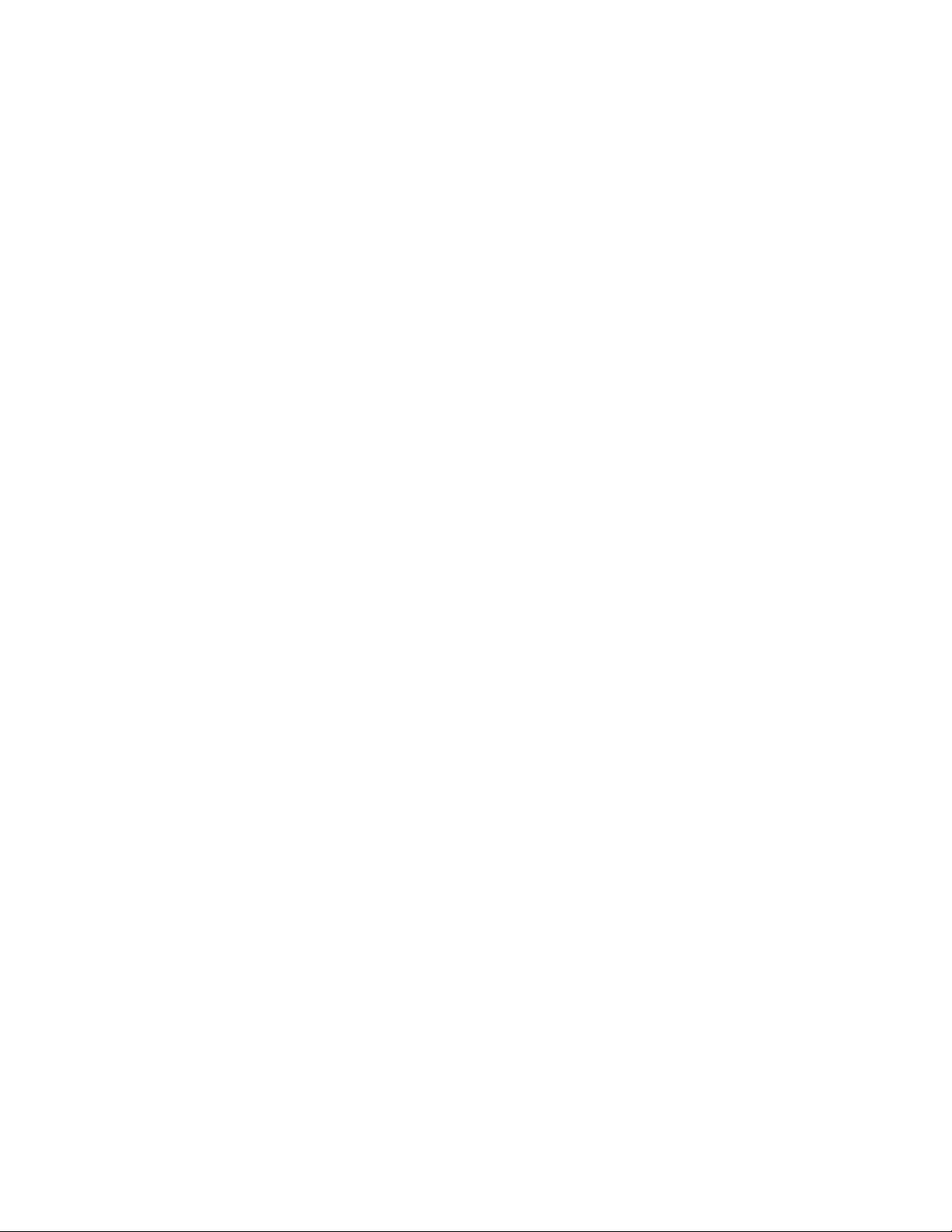
Содержание
Вкладка INIT........................................................................................10-37
вкладка INETD....................................................................................10-38
Вкладка RPC.........................................................................................10-38
Добавление, изменение и удаление IP-адресов и членов.........10-38
Добавление IP-адресов..................................................................10-38
Добавление IP-адресов в список членов...............................10-39
Изменение IP-адресов и членов................................................10-39
Удаление IP-адресов и членов....................................................10-39
Системные предпочтения........................................................................................10-39
Настройка международных параметров...........................................10-39
Установка каталога сохранения по умолчанию.............................10-40
Установка предпочтений PPML................................................................10-42
Определение параметров обработки работ....................................10-42
Установка правил обработки работ.....................................................10-48
Выбор режима печати изображений в оттенках серого
для повышения производительности...........................10-52
Установка политики шрифтов..................................................................10-52
Вкладка "Материалы и лотки".................................................................10-53
Настройка параметров сервера удалённой печати.....................10-53
Добавление IP-адресов удалённого сервера
печати............................................................................................10-53
Изменение IP-адресов удалённого сервера
печати............................................................................................10-54
Удаление IP-адресов Удалённого сервера печати...........10-54
Особенности и ограничения удаленного сервера
печати:...........................................................................................10-54
Разрешение использования SSL / TLS .................................................10-54
Управление сертификатом SSL/TLS.......................................................10-55
Настройка самоподписанного сертификата
SSL/TLS..........................................................................................10-56
Установка подписанного сертификата от
уполномоченной организации.........................................10-56
Установка полученного сертификата SSL/TLS....................10-57
Удаление сертификата SSL/TLS..................................................10-57
Фильтр IP.............................................................................................................10-58
FTP и дистанционная диагностика.....................................................................10-58
Использование FTP/дистанционной диагностики.........................10-59
О пользователях и группах.....................................................................................10-59
Добавление нового пользователя.........................................................10-59
Изменение учетной записи пользователя.........................................10-60
Активация и блокировка учетной записи..........................................10-60
Удаление новой учетной записи.............................................................10-60
Настройка групповой авторизации.......................................................10-60
FreeFlow Print Server Help
®
xiСервер печати FreeFlow
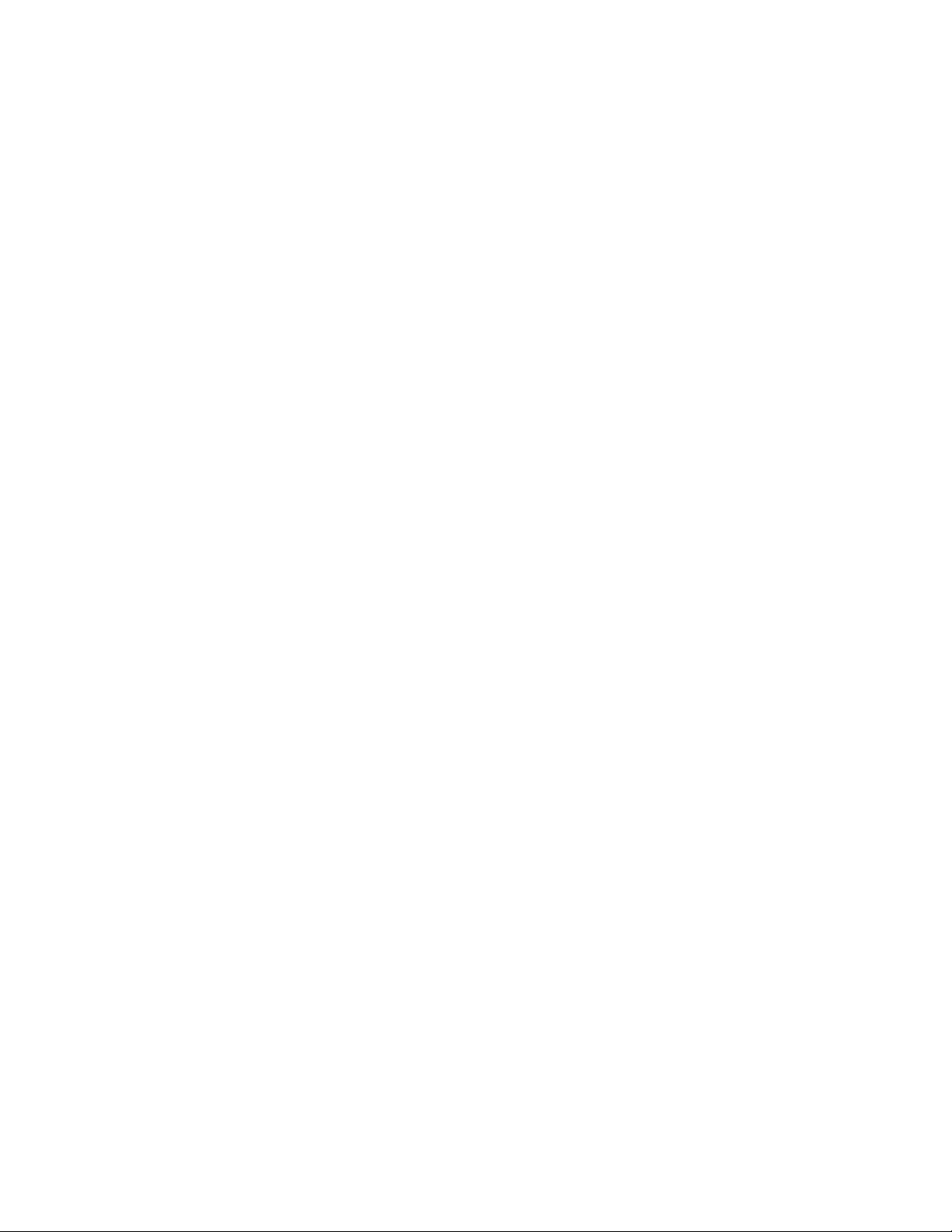
Содержание
Пользовательские настройки по умолчанию режима
Управление работами........................................................................10-61
Просмотр информации о Группе ADS...................................................10-65
11 Администрирование.........................................................................11-1
Использование меню "Администрирование"....................................................11-1
Учет...........................................................................................................................11-2
Просмотр журнала учета.................................................................11-2
Настройка параметров журнала учета....................................11-2
Очистка журнала учета.....................................................................11-3
Печать журнала учета.......................................................................11-4
Экспортирование журнала учета................................................11-4
Шрифты..................................................................................................................11-7
Просмотр шрифтов на сервере печати.....................................11-7
Печать списка резидентных шрифтов PostScript и
PCL.....................................................................................................11-8
Загрузка дополнительных шрифтов на сервер
печати..............................................................................................11-8
12 Меню "Язык".........................................................................................12-1
Поддерживаемые языки.............................................................................................12-1
Выбор языка......................................................................................................................12-2
Ограничения выбора языка......................................................................................12-2
13 Управление цветом...........................................................................13-1
Управление цветом........................................................................................................13-1
Меню "Цвет".......................................................................................................................13-2
Окно "Ассоциации"............................................................................................13-2
Принципы использования окна "Ассоциации"......................13-3
Установка свойств цветовой группы..........................................13-4
Создание новой Цветовой группы..............................................13-5
Перемещение материала в цветовую группу........................13-5
Установка цветовой группы по умолчанию............................13-5
Удаление цветовой группы.............................................................13-5
Экспорт цветовой группы................................................................13-6
Импортирование цветовой группы.............................................13-6
Восстановление значений цветовой группы по
умолчанию.....................................................................................13-6
Повторная настройка полноширинной матрицы.............................13-7
Повторная настройка значений полноширинной
матрицы..........................................................................................13-7
Калибровка принтера.....................................................................................13-8
Использование спектрофотометра X-Rite для калибровки
принтера.........................................................................................13-8
xii
Сервер печати FreeFlow
FreeFlow Print Server Help
®
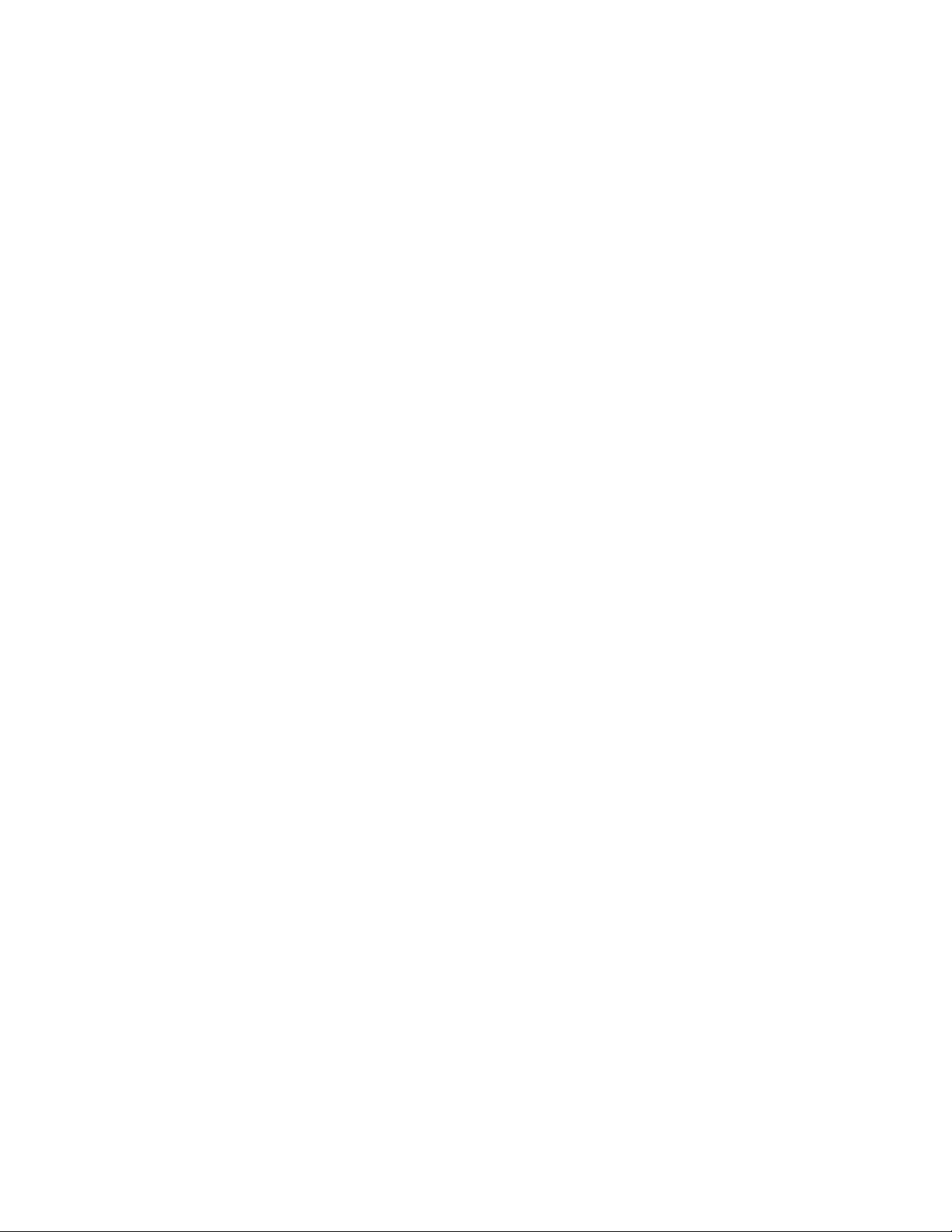
Содержание
Калибровка кривой тоновоспроизведения вручную с
помощью спектрофотометра X-Rite i1.............................13-9
Калибровка инструмента X-Rite.................................................13-10
Использование массива с полной шириной для
калибровки принтера...........................................................13-10
Калибровка по таймеру.................................................................13-11
Окно "Цветовые профили"..........................................................................13-12
Описание окна "Цветовые профили".......................................13-12
Использование оптимизации профилей................................13-14
О профилях выходных устройств..............................................13-14
Пользовательские TRC.................................................................................13-19
Что такое пользовательские TRC..............................................13-19
Предварительный просмотр и правка TRC.......................................13-19
Открывание окна редактирования TRC
пользователя.............................................................................13-19
Импорт и экспорт пользовательских TRC...........................................13-25
Экспорт TRC пользователя...........................................................13-25
Импорт пользовательских кривых тонопередачи
(TRC)...............................................................................................13-26
О плашечных цветах.....................................................................................13-27
Создание плашечного цвета.......................................................13-28
Изменение существующего плашечного цвета.................13-29
Печать образца плашечного цвета..........................................13-31
Печать каталога образцов цветов............................................13-32
Восстановление первоначального массива цвета
PANTONE......................................................................................13-32
Удаление пользовательских плашечных цветов..............13-33
Окно Список плашечных цветов.............................................................13-33
Окно Редактор плашечных цветов........................................................13-34
Окно Распечатать образец плашечного цвета................................13-34
Окно Распечатать каталог образцов цветов....................................13-35
Окно Селектор плашечных цветов........................................................13-36
Управление цветом для дополнительных работ и на уровне
очереди...................................................................................................................13-36
Преобразования цветового пространства........................................13-36
Удаление серых тонов (GRC).....................................................................13-37
Использование преобразования GCR.....................................13-37
Режим печати изображений в оттенках серого для повышения
производительности...........................................................................13-38
Выбор режима печати..................................................................................13-38
Использование открытого интерфейса допечатной
подготовки...............................................................................................13-39
Просмотр пользовательских кривых тонопередачи
(TRC)............................................................................................................13-39
FreeFlow Print Server Help
®
xiiiСервер печати FreeFlow
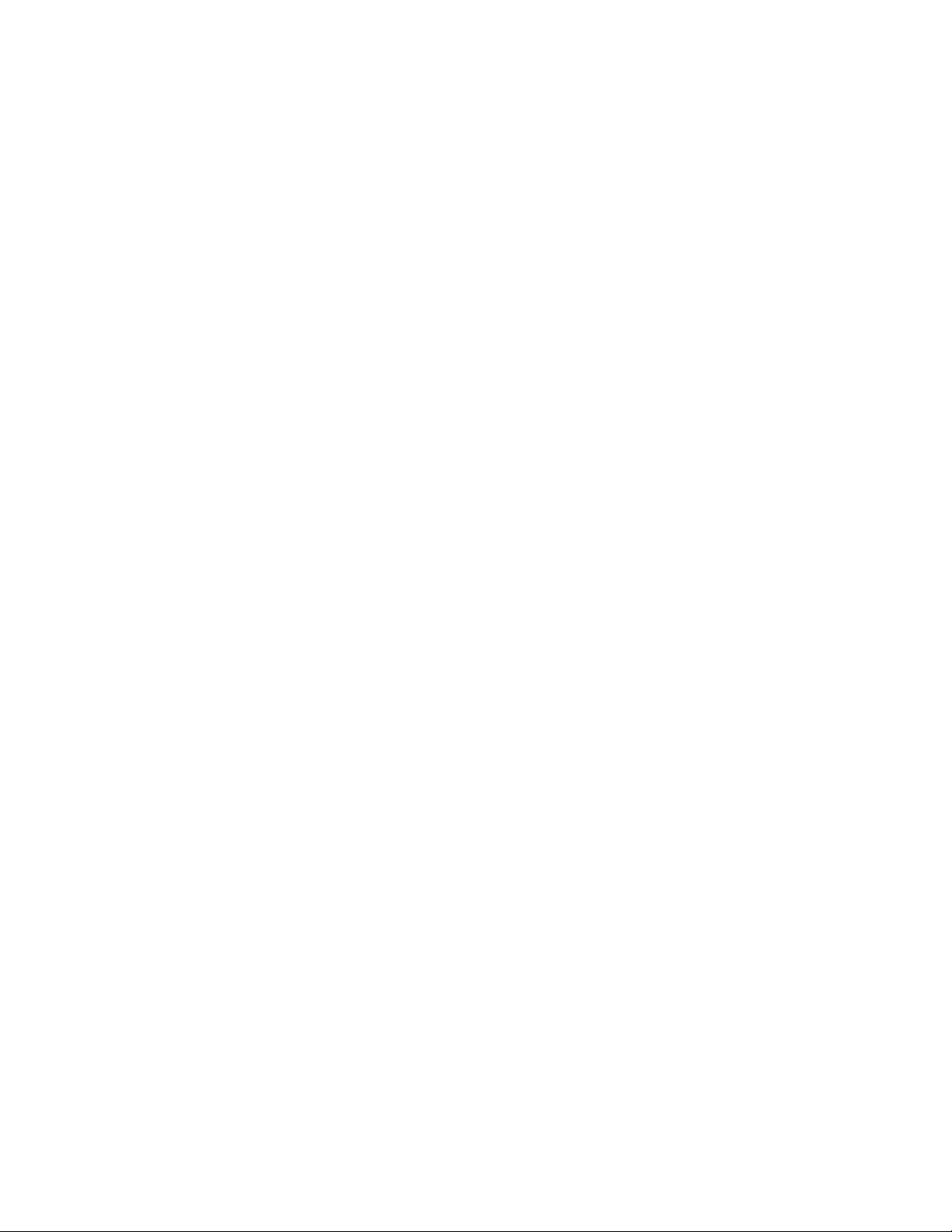
Содержание
Окно "Управление цветом"......................................................................................13-40
Окно "Управление цветом".........................................................................13-40
Изменение дополнительных настроек управления
цветом........................................................................................................13-41
Выбор цветового пространства ввода....................................13-41
Выбор цветового пространства вывода................................13-45
Включение и выключение обработки плашечного
цвета..............................................................................................13-45
Включение и выключение обработки PDF/X.......................13-45
Настройка визуализации работы.............................................13-46
14 Часто задаваемые вопросы по серверу печати FreeFlow
(ЧаВо).....................................................................................................14-1
Необходимые опции для использования послепечатной обработки
и сдвига подкомплекта......................................................................................14-1
Общие сведения о программировании работ..................................................14-4
Как добавлять и программировать обложки?.................................................14-4
Как добавлять и программировать вставки?...................................................14-5
Как добавить вставки в работу "2 вместе" или подписанную
работу?.......................................................................................................................14-6
Как добавить разделительные листы?................................................................14-6
Как изменить свойства работы?.............................................................................14-6
Как изменить атрибуты лотков для бумаги?....................................................14-6
Как изменить положение сшивания?...................................................................14-7
Как изменить параметры бумаги (изменение типа бумаги в
лотке)?........................................................................................................................14-7
Как преобразовать подписанную работу в стандартную и
наоборот?.................................................................................................................14-8
Как копировать очередь?...........................................................................................14-8
Как создать очередь?...................................................................................................14-9
Как удалить работу?...................................................................................................14-11
Как определить оптимальный параметр параллельной
RIP-обработки?....................................................................................................14-11
Как направить работы в определённый лоток?...........................................14-15
Экспортирование и сохранение журнала учета..........................................14-16
Как удержать работу?...............................................................................................14-18
Как вставить группу страниц перед указанной страницей?..................14-18
Как прервать работу для печати другой работы?......................................14-18
Как зеркально отобразить страницу при копировании
работы?...................................................................................................................14-19
Как загрузить шрифты на сервер печати?......................................................14-20
Как настраивать качество изображения?.......................................................14-20
Как приостанавливать и возобновлять работу принтера?....................14-22
Как выполнить многостраничную обрезку?...................................................14-23
xiv
Сервер печати FreeFlow
FreeFlow Print Server Help
®
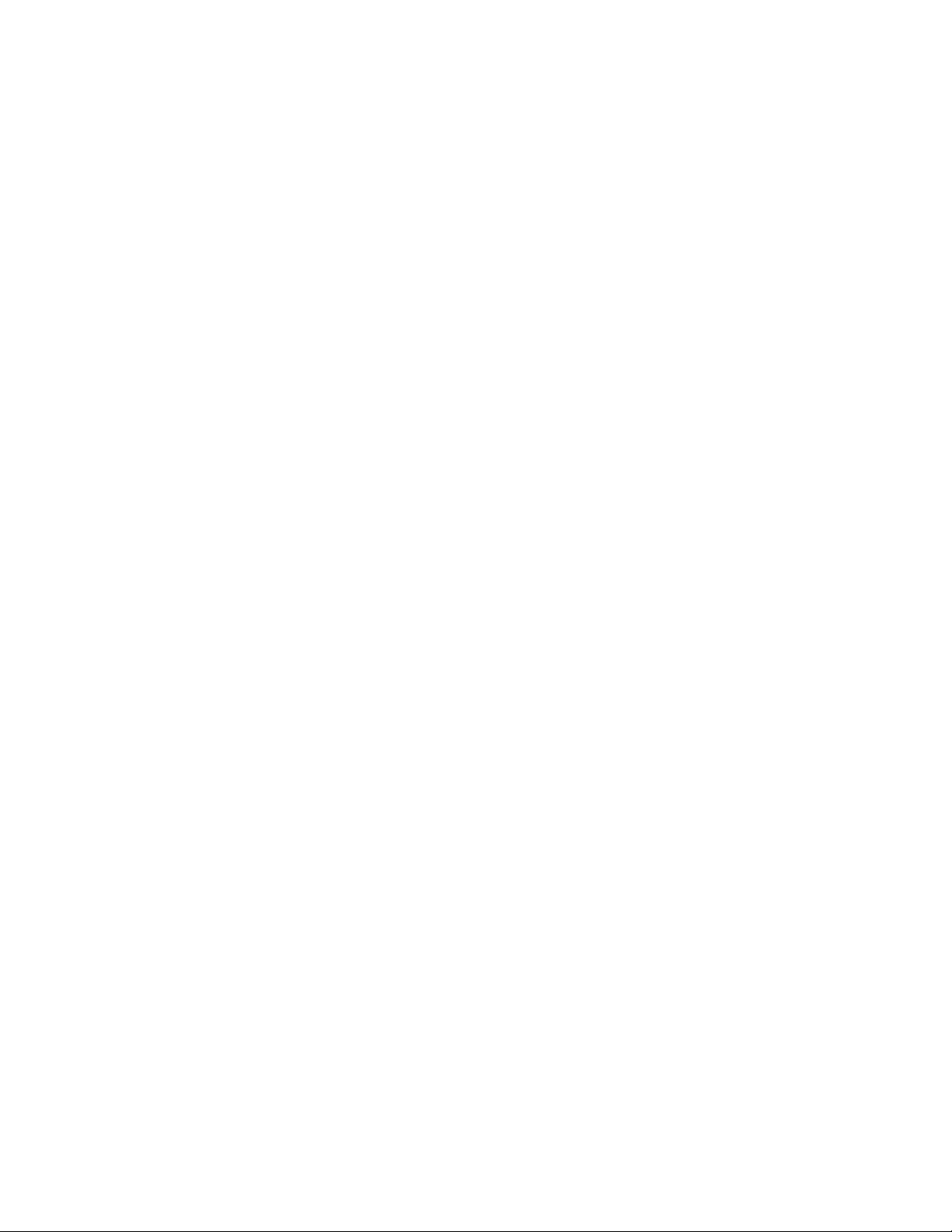
Содержание
Как распечатать формат 5,5 x 8,5 в двустороннем режиме?.................14-23
Как напечатать работу "2 вместе" в ориентации "Верх к низу"?.........14-23
Как напечатать работу в ориентации "Верх к низу"?................................14-24
Как распечатать работу в обратном порядке?.............................................14-24
Как распечатать формат Letter на бумаге большего размера?...........14-25
Как распечатать журнал учета?...........................................................................14-25
Как присвоить работе более высокий приоритет/ продвинуть?.........14-25
Как программировать брошюру?........................................................................14-26
Как программировать финишную обработку работы?............................14-26
Как проверить работу?.............................................................................................14-27
Как устранить конфликт параметров материала (нужный материал
не загружен)?.......................................................................................................14-27
Использование опции «Уст. готовым к использ.»........................................14-27
Как выбрать укладку со сдвигом?.......................................................................14-29
Как настроить печать по принципу "живой очереди" (FIFO)?...............14-30
Как отключить титульную страницу, страницу ошибок и отчет об
атрибутах?.............................................................................................................14-31
Оптимизация качества изображения с помощью переключателя
ширины материала на фьюзере.................................................................14-31
Как пользоваться режимом энергосбережения?........................................14-32
Компоновка и послепечатная обработка работы......................................14-33
Управление работами в главном окне работ................................................14-33
Управление очередями - вопросы.......................................................................14-33
Выбор профиля выходного устройства.............................................................14-33
Программирование материалов и использование лотков.....................14-34
Что представляют собой описания материалов и лотков в меню
"Загруженный материал"?.............................................................................14-34
Что представляют собой описания материалов и лотков в меню
"Имя"?.......................................................................................................................14-35
Что такое процедуры сохранения подтверждений лотка?....................14-35
15 Словарь терминов.............................................................................15-1
®
FreeFlow Print Server Help
xvСервер печати FreeFlow
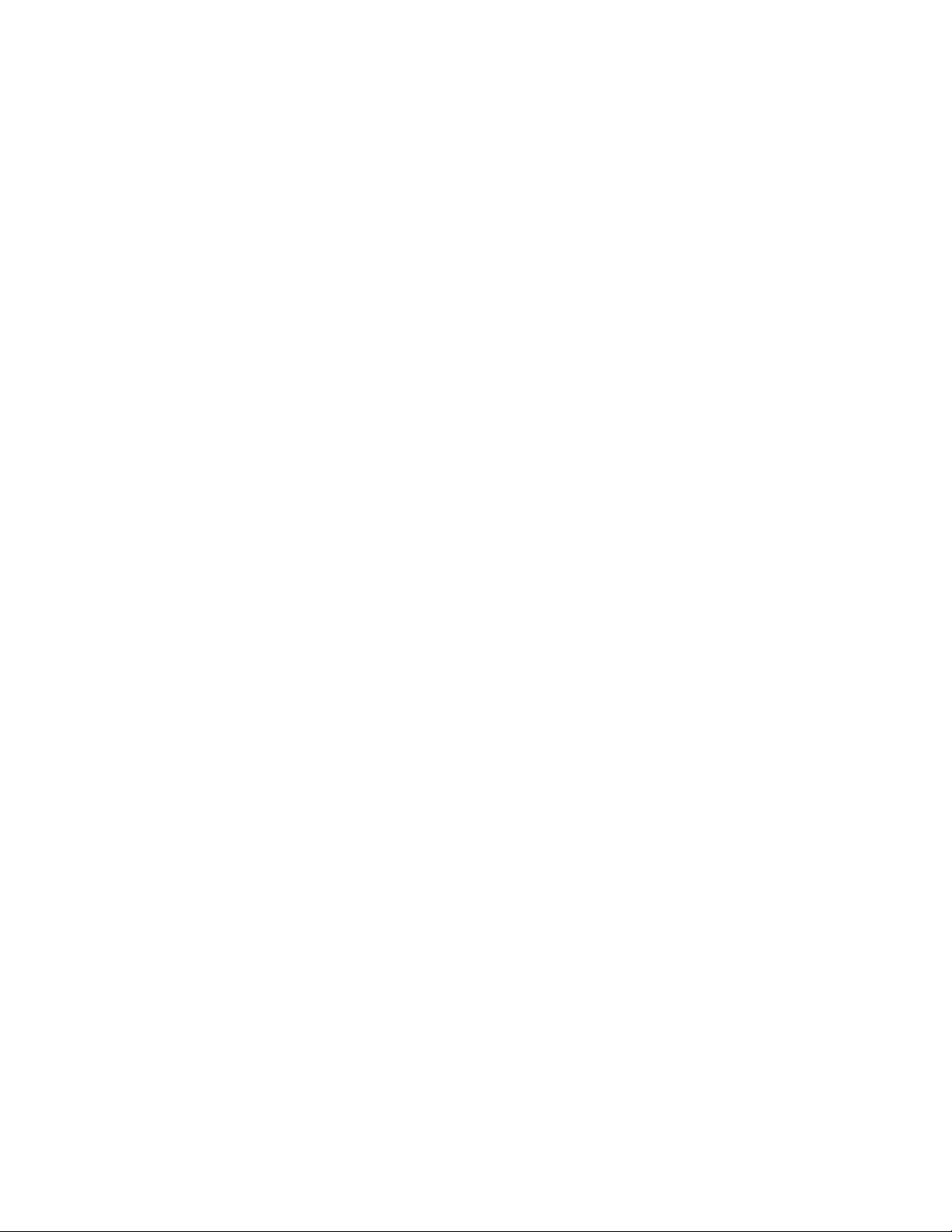
Содержание
xvi
Сервер печати FreeFlow
FreeFlow Print Server Help
®
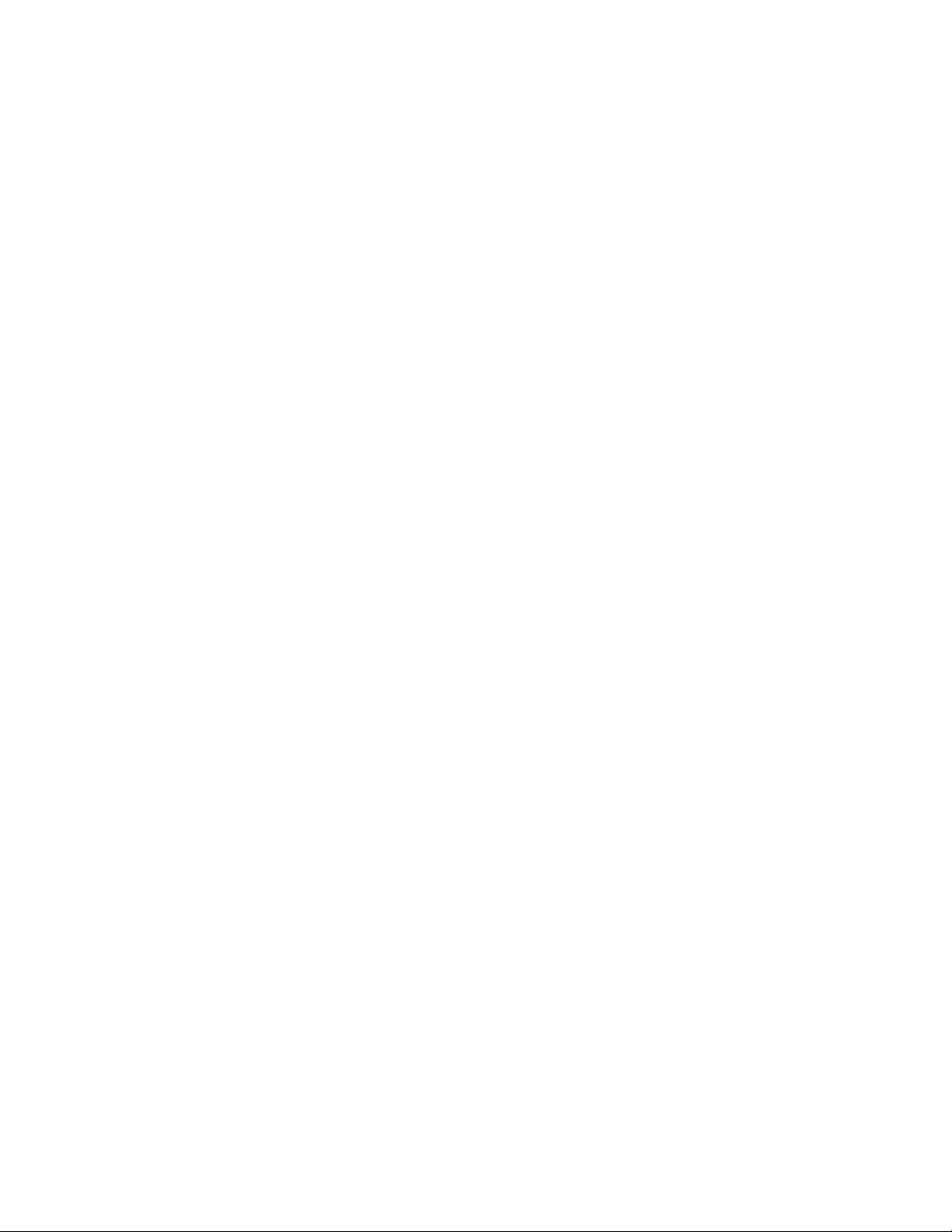
1
О сервере печати FreeFlow
Программное обеспечение "Сервер печати FreeFlow"обеспечивает пользовательский
интерфейс для следующих режимов системы печати Xerox:
• Управление принтером
• Управление работами
• Администрирование системы
• Управление очередями
• Настройка качества цветных изображений
Пользовательский интерфейс сервера печати FreeFlow
Программное обеспечение "Сервер печати FreeFlow" предоставляет
пользовательский интерфейс для управления всеми режимами и функциями системы
печати Xerox.
Пользовательский интерфейс состоит из окон, вкладок и диалоговых окон, доступ
к которым можно получить с помощью кнопок и меню. Помимо этого,
пользовательский интерфейс отображает сообщения о состоянии и ошибках,
обеспечивая обратную связь при обработке работы.
Доступ к Онлайновой справочной системе можно получить из меню Содержание
справки или с помощью кнопки Справка в различных диалоговых окнах.
Дополнительная информация содержится в документации для пользователей,
представленной на компакт-диске из комплекта поставки системы.
Стандартный экран
Диспетчер работ позволяет выполнять задачи, связанные с работами. Управляет
работами, исходя из их свойств - активная, удерживаемая, приостановленная,
завершенная или сохраненная работа - и позволяет выполнять операции над
работами и выбирать опции для отдельных работ или групп работ.
FreeFlow Print Server Help
®
1-1Сервер печати FreeFlow
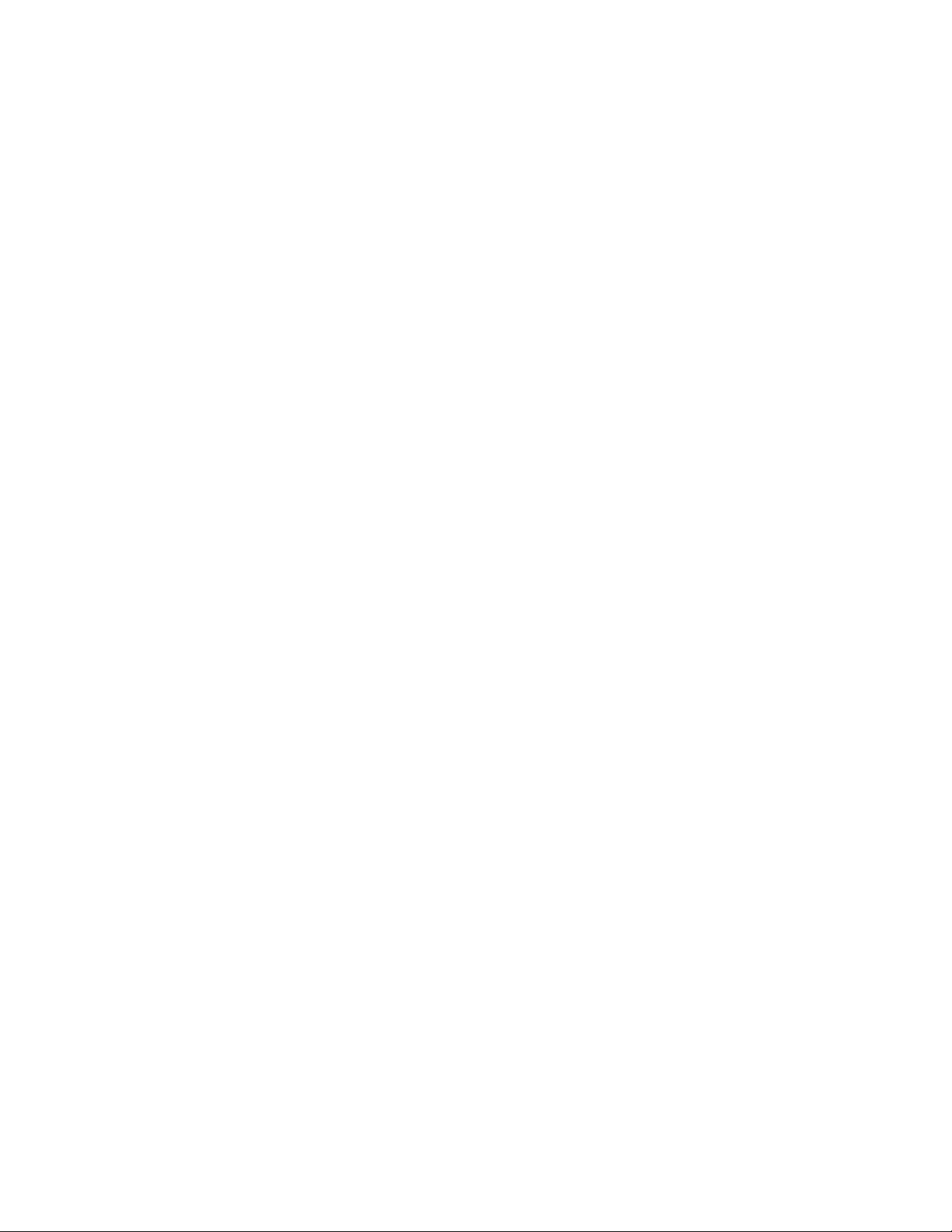
О сервере печати FreeFlow
Другие параметры стандартного экрана:
• Меню - позволяют вызывать другие функции сервера печати FreeFlow.
• Область состояния - отражает состояние сервера печати и принтера.
• Ярлыки - позволяют быстро вызывать некоторые окна сервера печати FreeFlow,
которые также можно вызывать из меню.
Меню
Группа меню сервера печати FreeFlow расположена вверху интерфейса и служит
для доступа к дополнительным функциям системы.
Предусмотрены следующие меню:
• Вход в систему - доступ к защищенным функциям сервера печати.
• Система - доступ к элементам управления системой, включая установку ПО,
сброс ID работ, диагностические средства и функции запуска/прекращения
работы системы.
• Сервисы - доступ к дополнительным режимам ввода для сервера печати.
• Принтер - доступ к функциям настройки принтера и управлению ими, в том числе
к опциям настройки энергосбережения.
• Цвет - средства подбора цветов при печати.
• Очередь - автоматизация управления работами и применением свойств работ.
• Настройка - настройка периферии, лицензируемых функций и сетевых
параметров.
• Администрирование – позволяет системному администратору управлять
ресурсами, шрифтами и учетом.
• Справка – доступ к данной справочной системе и документации, которую можно
распечатать.
Область состояния
Область состояния пользовательского интерфейса, расположенная под строкой
меню, отображает информацию о сервере печати и содержит кнопки некоторых
функций принтера.
Поле "Сообщение принтера"
Поле сообщения принтера в верхней части окна Сервер печати FreeFlow содержит
сообщени состояния для принтера.
Пиктограммы индикации режимов
Пиктограммы индикации режимов, расположенные между полем сообщения
принтера и панелью меню, становятся активными, когда сервер печати переходит
в какой-то специальный режим.
Кнопка Разгрузить укладчик
Кнопка Разгрузить укладчик служит для разгрузки укладчика при извлечении
отпечатков до того, как укладчик полностью заполнится.
1-2
Сервер печати FreeFlow
FreeFlow Print Server Help
®
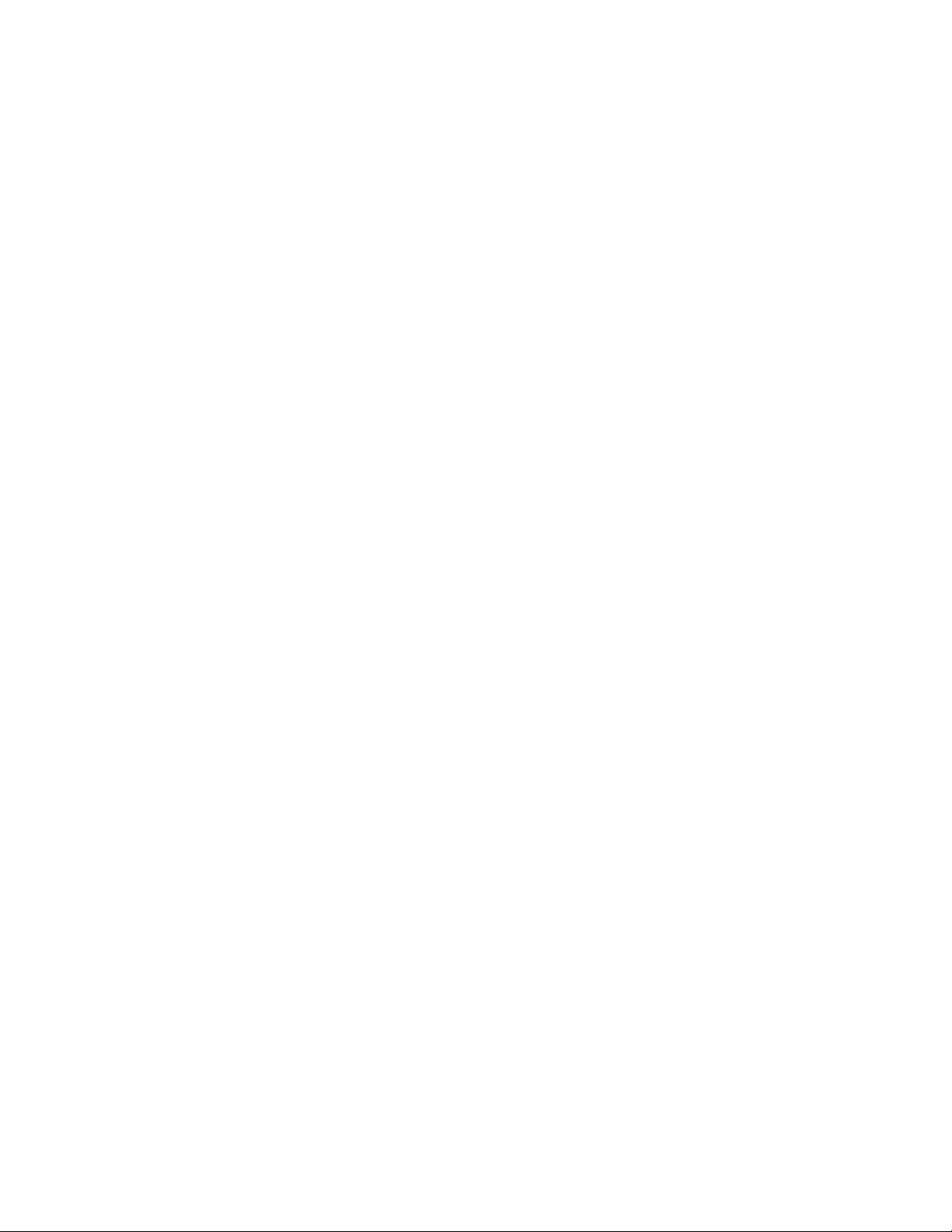
О сервере печати FreeFlow
Кнопки "Приостановить принтер" и "Возобновить печать"
Кнопки Приостановить принтер и Возобновить печать переводят принтер
соответственно в состояние паузы или возобновления работы.
Схематическое изображение принтера
Схематическое изображение (мнемосхема) принтера — это графическое
представление принтера в пользовательском интерфейсе сервера печати. На
мнемосхеме отображаются состояния "Занят", "Готов", "Сбой" и "Приостановлено".
При наведении курсора на изображение принтера выводится дополнительная
информация.
Индикаторы хода выполнения печати и обработки
Индикатор хода выполнения печати и обработки отображается в верхнем правом
углу пользовательского интерфейса. Кроме того, отображается идентификатор и
имя работы, процент выполнения и число выполненных страниц, изображений и
комплектов.
Просмотр дополнительных сведений и настроек
Сервер печати FreeFlow обеспечивает доступ к дополнительным сведениям
посредством всплывающих меню, элементов управления и вкладок.
• Всплывающие меню служат для управления функциями на уровне работы или
очереди. Они открываются нажатием правой кнопки мыши или двойным щелчком
по работе или элементу списка.
• Элементы управления служат для установки свойств работы. Элементы
управления доступны с определенных вкладок. После выбора свойств они
отображаются на элементе управления.
• Вкладки обеспечивают доступ к различным сведениям, настройкам и элементам
управления в одном окне.
Руководство по кнопкам
• Кнопка OK сохраняет все изменения, введенные на вкладке или в диалоговом
окне, и закрывает активное окно.
• Кнопка Применить сохраняет все изменения, введенные на вкладке или в
диалоговом окне, без закрытия активного окна. Для сохранения изменений не
обязательно нажимать кнопку Применить перед нажатием кнопки OK.
• Кнопка Отмена предназначена для закрытия окна без сохранения изменений.
• Кнопка Закрыть предназначена для выхода из окна; при этом внесенные
изменения сохраняются.
• В некоторых представлениях пользовательского интерфейса также есть кнопка
Сброс. С помощью кнопки Сброс можно восстановить предыдущие параметры,
не покидая соответствующее представление пользовательского интерфейса,
если внесенные изменения неверны.
FreeFlow Print Server Help
®
1-3Сервер печати FreeFlow
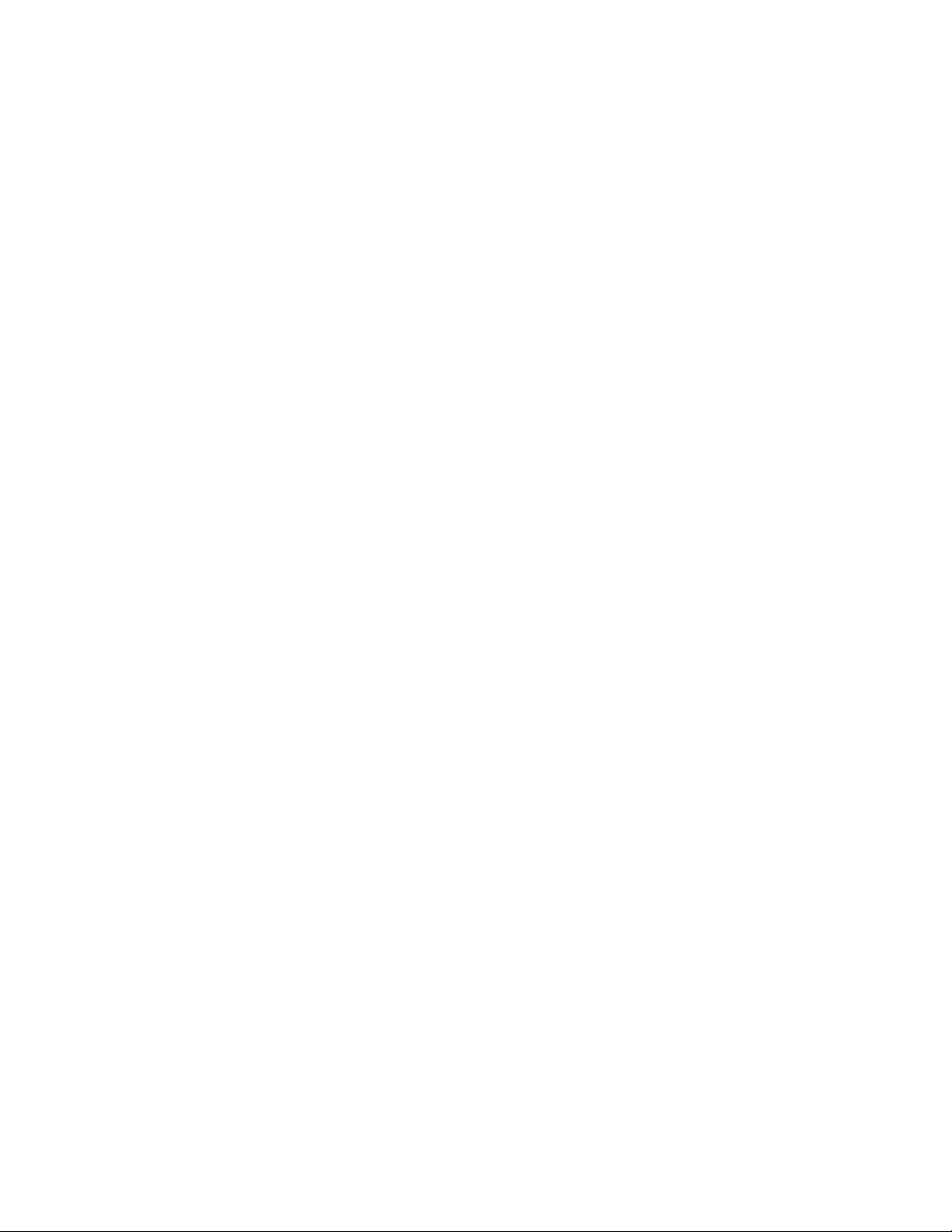
О сервере печати FreeFlow
Индикатор использования диска
С помощью пиктограммы Индикатор использования диска операторы и системные
администраторы могут просматривать любые разделы системного диска:
• Корневой каталог
• Данные системы
• Данные пользователя
Эта пиктограмма, расположенная в правом верхнем углу графического интерфейса
пользователя, отображает три состояния использования диска:
• Обычный
• Предупреждение
• Ошибка
При наведении курсора на пиктограмму Индикатор использования диска
отображается подсказка, в которой приводится процентное значение использования
диска для каждого раздела. Эти процентные значения динамически изменяются,
отображая количество использованного и свободного пространства.
При двойном щелчке пиктограммы Индикатор использования диска открывается
окно с информацией о размере диска, использованном и свободном пространстве,
процентной доле использования диска, имени раздела или пути к нему, а также о
текущем состоянии каждого раздела.
Пороговые значения индикатора использования диска являются следующими:
• Корневой каталог:
• Стандартный диапазон: 0-84%-
- Диапазон предупреждения: 85-89%
- Диапазон ошибки: 90-100%
• Данные системы и пользователей:
• Стандартный диапазон: 0-69%-
- Диапазон предупреждения: 70-89%
- Диапазон ошибки: 90-100%
ПРИМЕЧАНИЕ
Процентные значения могут отклоняться на +/-5% в зависимости от
системы/жесткого диска/принтера и прочих параметров, введенных при
разработке ПО.
Сообщение с предупреждением и сообщение об ошибке отображаются следующим
образом:
• Предупреждение: мало места на корневом диске. Зеленая пиктограмма
указывает на то, что значение находится в диапазоне предупреждения.
1-4
Сервер печати FreeFlow
FreeFlow Print Server Help
®
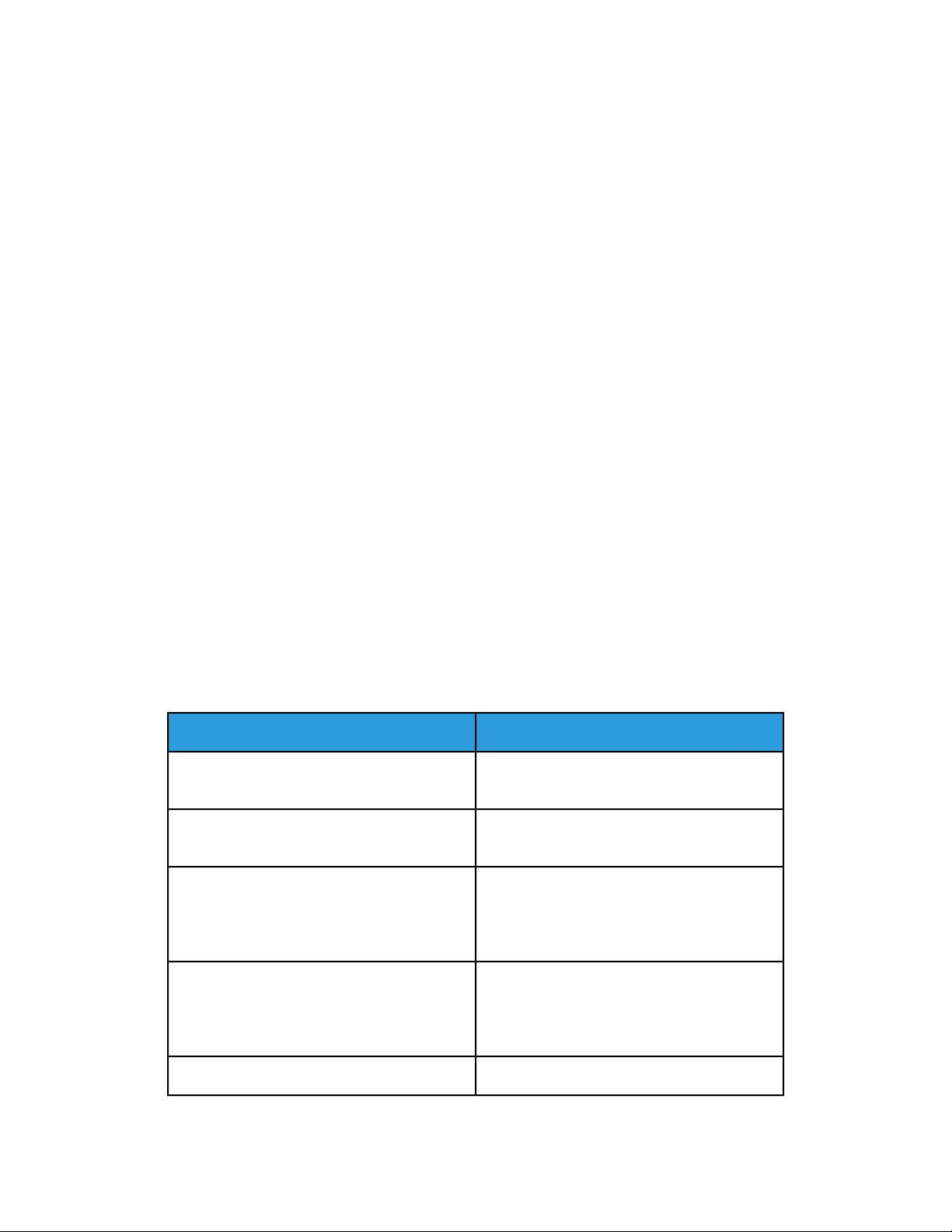
О сервере печати FreeFlow
• Ошибка крайне мало места на корневом диске. Красная пиктограмма указывает
на то, что значение находится в диапазоне ошибки.
Если раздел диска достигает значения использования диска в диапазоне
предупреждения или ошибки, открывается окно с сообщением о сбое, и сообщение
о сбое также отображается в области "Статус". Выполните инструкции для того,
чтобы устранить проблемы с разделами диска.
• Для того чтобы закрыть диалоговое окно с сообщением о сбое, нажмите кнопку
Закрыть.
Очистка файлов
Опция Очистка файлов предназначена для удаления пустых файлов, создаваемых
при критических сбоях системы. Пиктограмма предупреждения уведомляет о том,
на какие разделы следует обратить внимание.
Доступность клавиатуры и клавишные комбинации
Сервер печати FreeFlow обеспечивает доступ для управления режимами и
функциями системы печати Xerox с клавиатуры. Она служит для перехода в системе
меню, активации полей в различных окнах пользовательского интерфейса и выбора
свойств печати.
Общераспространенные клавишные комбинации
Клавишныекомбинации обеспечивают быстрое выполнение общераспространенных
функций пользовательского интерфейса с клавиатуры.
ДействиеКлавиатурный набор
Tab
Shift+Tab
Ctrl+Tab
Shift+Ctrl+Tab
Переход к следующему доступному элементу.
Переход к предыдущему доступному элементу.
Переход к следующему доступному элементу, даже если для него предусмотрена команда табуляции. Пример удаляется из таблицы,
как только появляется элемент таблицы.
Переход к предыдущему доступному элементу, даже если для него предусмотрена команда табуляции. Пример удаляется из таблицы,
как только появляется элемент таблицы.
FreeFlow Print Server Help
Переход влево на один символ или элемент.Стрелка влево
®
1-5Сервер печати FreeFlow
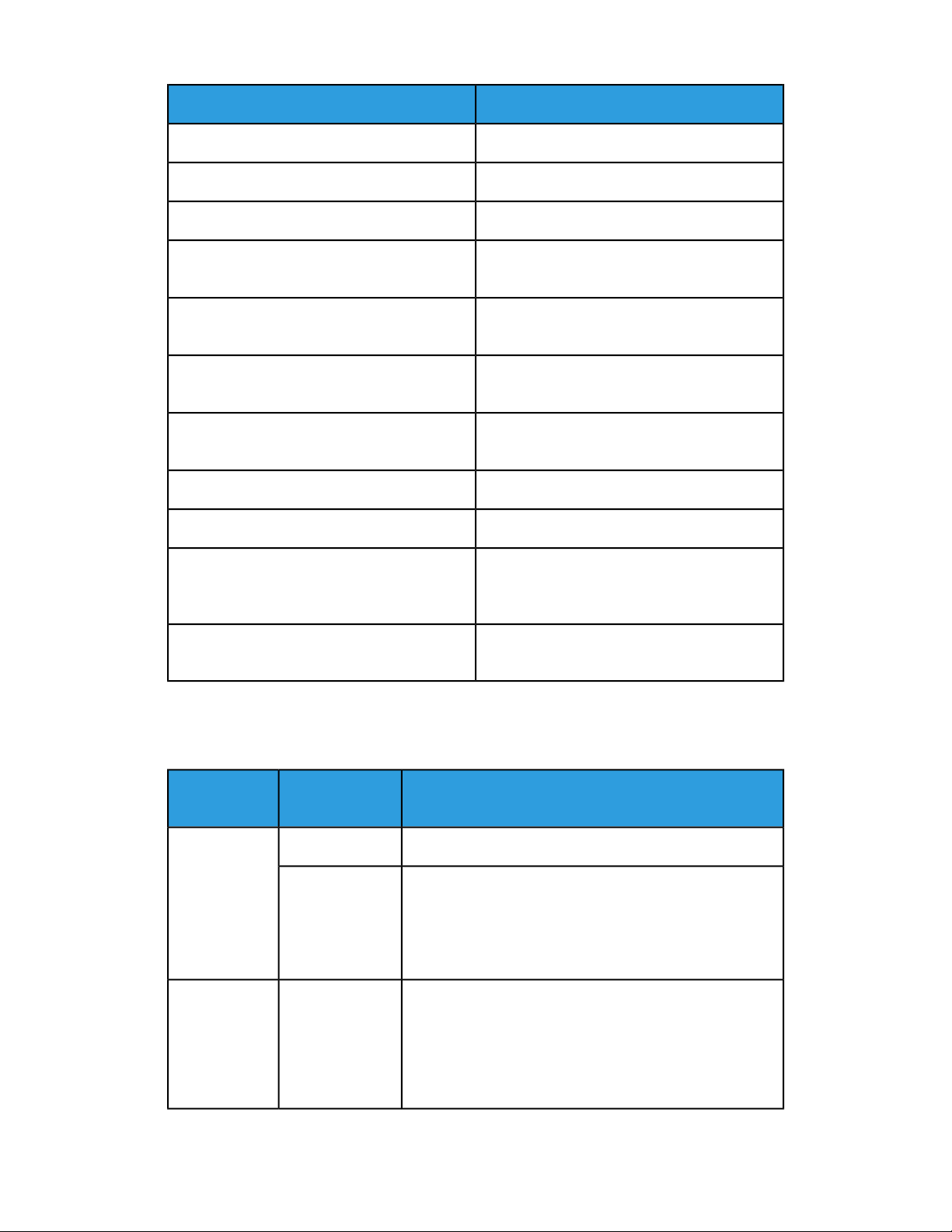
О сервере печати FreeFlow
ДействиеКлавиатурный набор
Переход вправо на один символ или элемент.Стрелка вправо
Переход вверх на одну строку или элемент.Стрелка вверх
Переход вниз на одну строку или элемент.Стрелка вниз
Page Up
Page Down
Home
End
Esc
Пробел
Переход вверх на одну информационную
панель.
Переход вниз на одну информационную панель.
Переход в начало поля данных. В таблице
переход в начало строки.
Переход в конец поля данных. В таблице
переход в последнюю ячейку строки.
Активация кнопки команды по умолчанию.Ctrl+Enter или Ctrl+Return
Активация выбранной команды.Enter или Return
Выход из меню или окна без сохранения изменений кроме случаев, когда курсор находится в ячейке таблицы.
Активация элемента, на котором находится
курсор.
Клавиши навигации и активации
Сочетания клавиш облегчают работу с компонентами и функциями системы печати.
Тип компонента
панель
жима
1-6
набор
F8
Ctrl-DИндикатор ре-
ДействиеКлавиатурный
Переход между панелями к первому элементу панели.F6Разделенная
Переход на разделенную панель. Для перемещения
панели служат клавиши Home, End и стрелки. Клавиши
со стрелками служат для точного управления перемещением. Клавишами Home и End можно скрывать панель.
Переход к первому индикатору режима с отображением
подсказки. Может включать один или несколько режимов:
• Защита
• Сбой работы
Сервер печати FreeFlow
FreeFlow Print Server Help
®
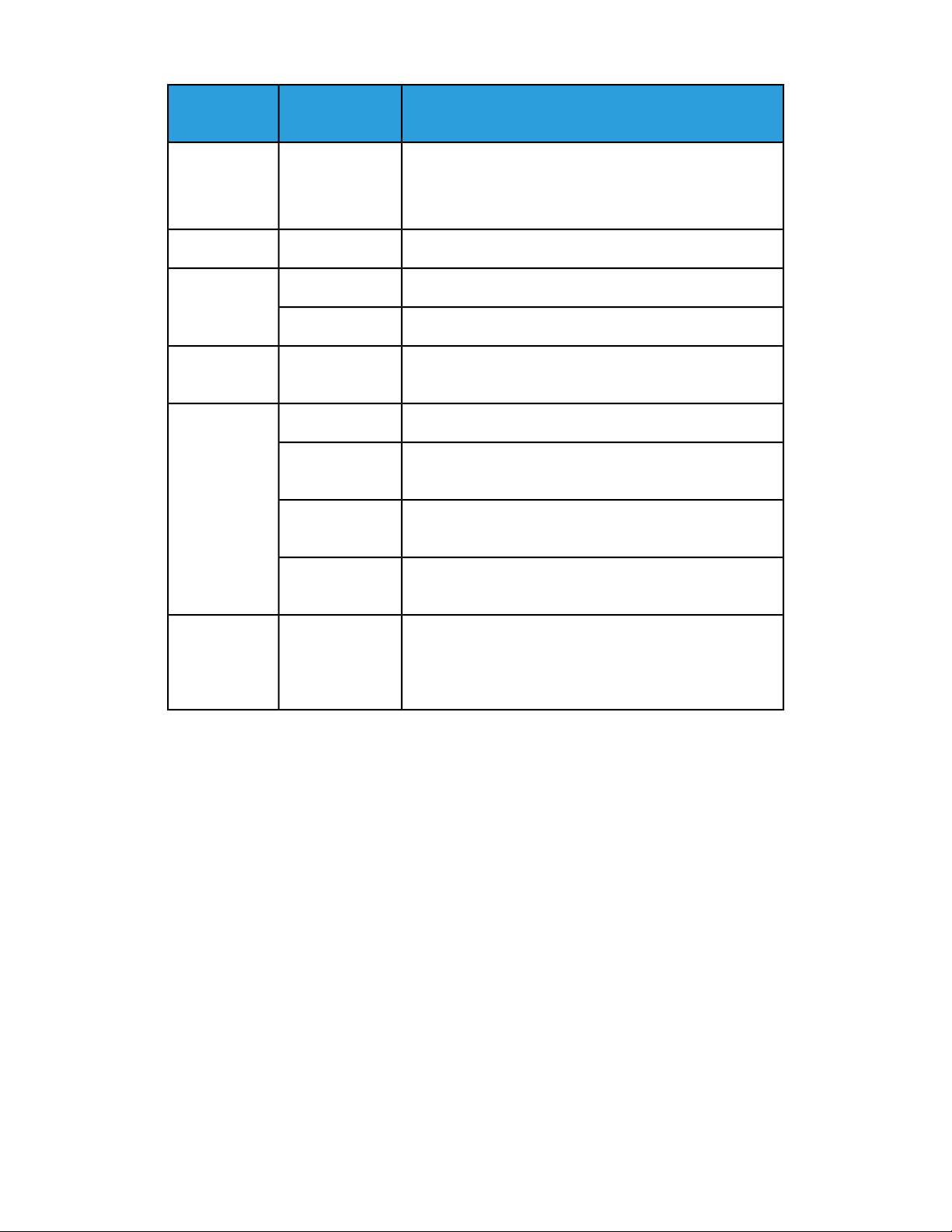
О сервере печати FreeFlow
Тип компонента
ния
жания
док
набор
Ctrl-SОбласть содер-
вверх
Control-Page Up
ДействиеКлавиатурный
• Диагностика
• Удаленный сервер печати
• Запись в журнал
Приостановка работы принтера.Ctrl-PКнопка Пауза
Приостановка работы сканера.Ctrl-NОбластьсостоя-
Кнопка РазгрузитьCtrl-U
Кнопка Старт (режима копирования, сканирования в
файл и печати), когда открыт доступ к кнопке Старт.
Переход между вкладками.СтрелкиПанель вкла-
Переход на выбранную вкладку.Ctrl-Стрелка
Переход на предыдущую вкладку, подготовка к вводу
первого компонента на вкладке.
Элементы
управления
Control-Page
Down
Ctrl-Shift-Стрелка влево /
Ctrl-Shift-Стрелка вправо
Переход на следующую вкладку, подготовка к вводу
первого компонента на вкладке.
Переход между элементами управления к первому
компоненту.
FreeFlow Print Server Help
®
1-7Сервер печати FreeFlow

О сервере печати FreeFlow
Тип компонента
набор
TabТаблицы
Shift-Tab
Return/Enter
Shift-Return /
Shift-Enter
Стрелка вверх /
Стрелка вниз
ДействиеКлавиатурный
Переход на одну ячейку вправо. Если выбрано несколько ячеек, переход осуществляется слева направо,
сверху вниз, затем сзади вперед выбранной области.
Переход на одну ячейку влево. Если выбрана ячейка,
действие Shift-Tab аналогично Tab, только в обратном
порядке.
Переход на одну ячейку вниз с выделением строки.
Внизу таблицы происходит переход вверх столбца. Если
выбрано несколько ячеек, поочередно происходит переход в каждый выбранный столбец, затем все повторяется сначала.
Переход на одну ячейку вверх с выделением строки.
Вверху таблицы происходит переход вниз столбца. Если
выбрано несколько ячеек, поочередно происходит переход в каждый выбранный столбец, затем все повторяется.
Отмена текущего выделения и переход на одну ячейку
вверх/вниз, выделение строки, в которой выбрана
ячейка.
Стрелка влево /
Стрелка вправо
Page Up / Page
Down
Control-Page Up
/ Control-Page
Down
Home / End
Отмена текущего выделения и переход на одну ячейку
влево/вправо.
Отмена текущего выделения. Если отображается вертикальная полоса прокрутки, происходит переход к последней/первой строке и её выделение. Выбранная
ячейка остается в том же столбце, что и исходная. Если
отображается вертикальная полоса прокрутки, происходит переход на одну строку вверх/вниз и выделение
строки как последней/первой видимой строки. Переход
к новой выбранной строке происходит в текущем
столбце.
Отмена текущего выделения. Если не отображается
горизонтальная полоса прокрутки, происходит переход
к последней/первой ячейке в строке и выделение
строки, в которой находится выбранная ячейка. Если
отображается горизонтальная полоса прокрутки, происходит переход влево/вправо и становится видимым
первый неполный столбец, в который осуществляется
переход. Выделяется строка, в которой находится выбранная ячейка.
Отмена текущего выделения. Переход к первой/последней ячейке в строке и выделение строки, в которой выбрана ячейка.
1-8
Сервер печати FreeFlow
FreeFlow Print Server Help
®
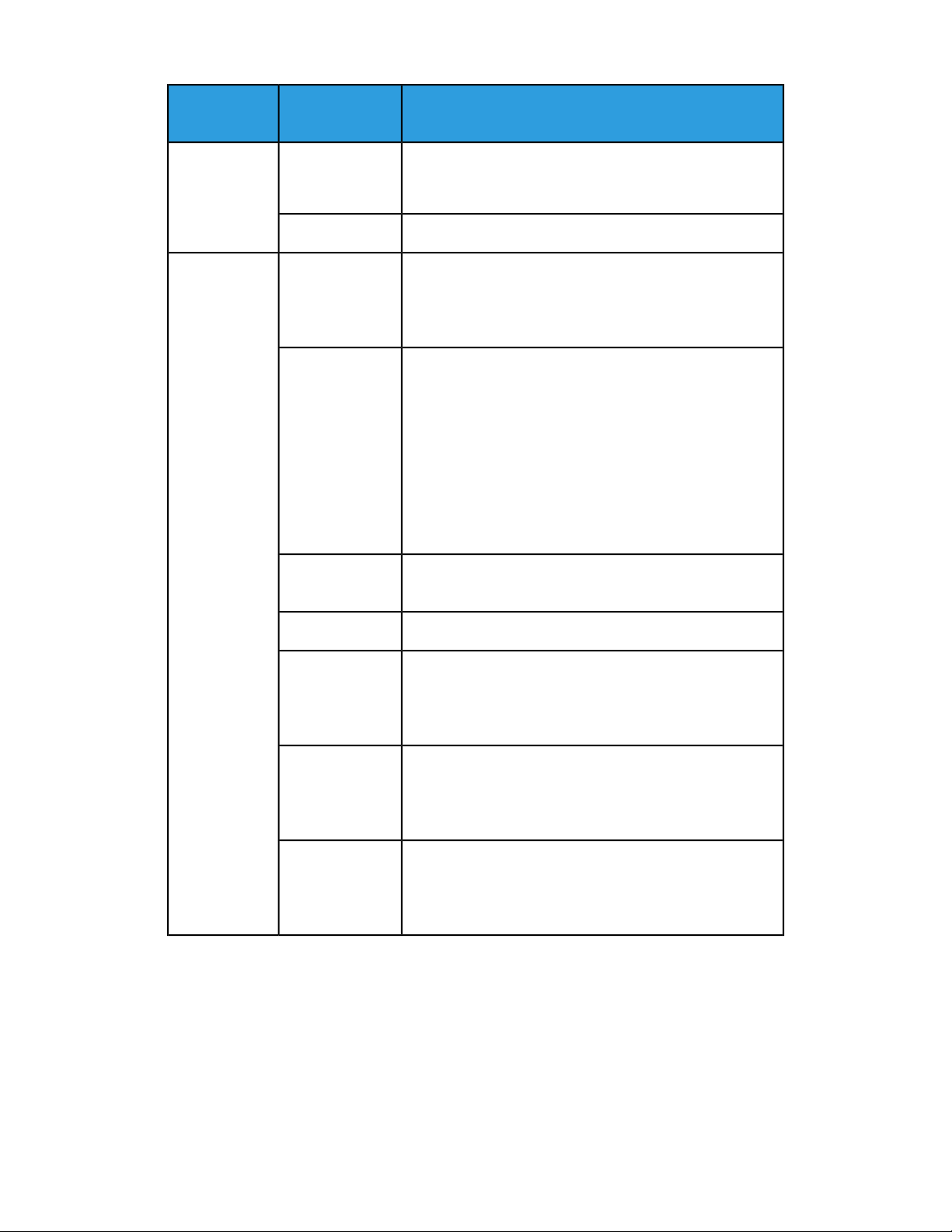
О сервере печати FreeFlow
Тип компонента
Таблицы
набор
Ctrl-Home/
Ctrl-End
вверх /
Shift-Стрелка
вниз
Shift-Page Up /
Shift-Page Down
ДействиеКлавиатурный
Отмена текущего выделения. Переход к первой/последней строке в том же столбце и выделение строки, в которой выбрана ячейка.
Выделение всех строк.Ctrl
Расширение выделения на одну строку вверх/вниз.Shift-Стрелка
Расширение выделения на одну страницу таблицы
вверх/вниз. Если не отображается вертикальная полоса
прокрутки, происходит переход к последней/первой
строке и её выделение. Выбранная ячейка остается в
том же столбце, что и исходная. Происходит выделение
области от исходной строки до текущей.
Если отображается вертикальная полоса прокрутки,
происходит переход на одну строку вверх/вниз и в текущем столбце к новой видимой строке. Происходит выделение области от исходной строки до текущей.
Ctrl-Shift- Home
/ Ctrl-Shift-End
Ctrl-Стрелка
влево /
Ctrl-Стрелка
вправо
вверх /
Shift-Стрелка
вниз
Ctrl-Shift-Стрелка вверх /
Ctrl-Shift-Стрелка вниз
Расширение выделения с текущей строки к началу/концу таблицы. Курсор не перемещается.
Вызов всплывающего меню, если оно существует.Пробел
Перемещение текущего столбца на одну ячейку влево/вправо.
Расширение выделения на одну строку вверх/вниз.Shift-Стрелка
Сортировка текущего столбца по возрастанию/по убыванию. Предполагается, что сортировка таблицы активна.
FreeFlow Print Server Help
®
1-9Сервер печати FreeFlow
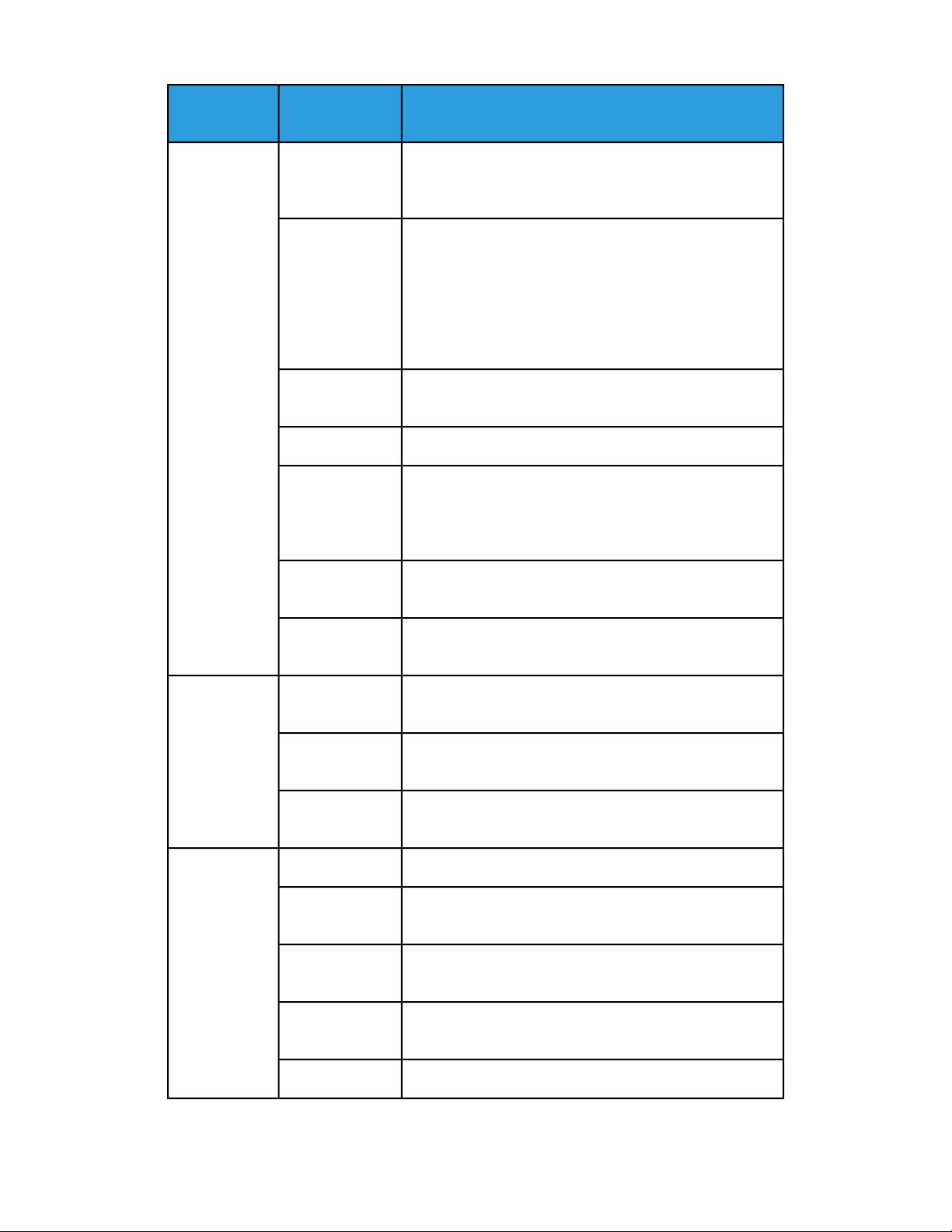
О сервере печати FreeFlow
Тип компонента
Списки
набор
Стрелка вверх /
Стрелка вниз
Page Up/Page
Down
Home / End
Shift-Стрелка
вверх /
Shift-Стрелка
вниз
ДействиеКлавиатурный
Отмена текущего выделения и переход на один элемент
вверх/вниз, выделение области, в которой выбран элемент списка.
Отмена текущего выделения. Если не отображается
вертикальная полоса прокрутки, происходит переход
к последнему/первому элементу в списке и его выделение. Если отображается вертикальная полоса прокрутки, происходит переход на один элемент вверх/вниз и
выделение области до последнего/первого видимого
элемента в списке.
Переход к первому/последнему элементу в списке и его
выделение.
Выделение всех элементов в списке.Ctrl-А
Расширение выделения на один элемент списка
вверх/вниз.
Полосы прокрутки
меню
Shift-Page Up/
Shift-Page Down
Shift-Home/
Shift-End
Стрелка вниз
Down
Home / End
Стрелка вниз
Стрелка вправо
Стрелка влево
Расширение выделения на одну страницу вверх/вниз.
Переход к нижнему/верхнему элементу выделения.
Расширение выделения верхнего/нижнего элемента в
списке. Переход к верхнему/нижнему элементу в списке.
Прокрутка окна на одну строку вверх/вниз.Стрелка вверх /
Прокрутка окна на одну страницу вверх/вниз.Page Up/Page
Прокрутка окна до верхнего/нижнего отображаемого
компонента (например, дерева, таблицы или списка).
Выбор пункта меню.Пробел / EnterВсплывающее
Переход к предыдущему/следующему пункту меню.Стрелка вверх /
Если выбран элемент каскадного меню, открывается
данное меню.
Если выбран элемент каскадного меню, закрывается
данное меню.
1-10
Закрытие всплывающего меню.Esc
Сервер печати FreeFlow
FreeFlow Print Server Help
®
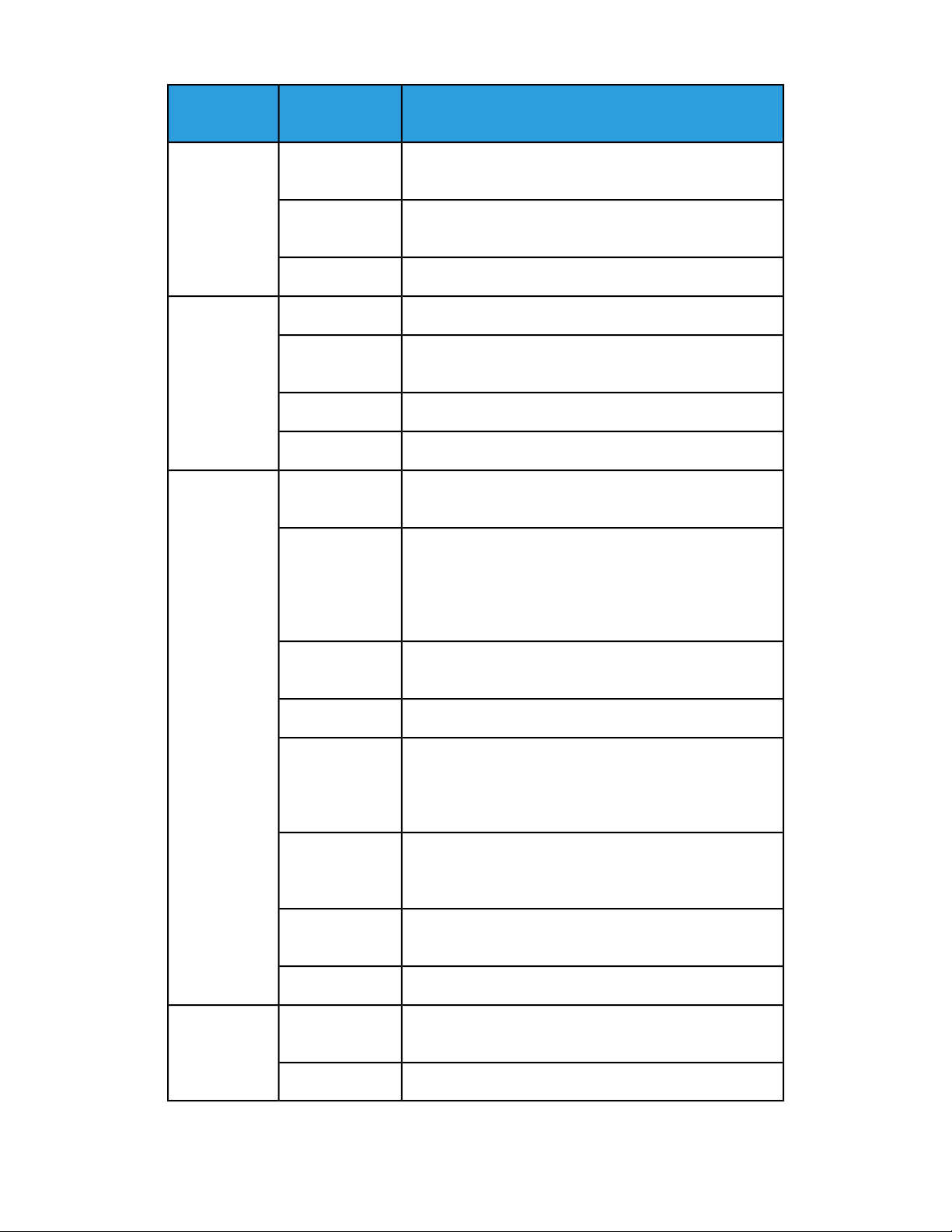
О сервере печати FreeFlow
Тип компонента
Раскрывающееся меню
Дерево каталогов
набор
вниз
вверх/вниз
Стрелка вниз
Стрелка вверх /
Стрелка вниз
Стрелка влево /
Стрелка вправо
ДействиеКлавиатурный
Активирование меню.Пробел/Стрелка
Переход к предыдущему/следующему пункту меню.Стрелка
Закрытие раскрывающегося меню.Esc
Активирование меню.F10Панель меню
Переход к предыдущему/следующему пункту меню.Стрелка вверх /
Выбор текущего пункта меню.Пробел / Enter
Закрытие панели меню.Esc
Переход на одну строку вверх/вниз в дереве и выделение.
Переход на один столбец влево/вправо в дереве. Если
выделена закрытая папка, она открывается (если не
пустая) при нажатии стрелки вправо. Если выделена
открытая папка, она закрывается при нажатии стрелки
влево.
Page Up/Down
влево /
Ctrl-Стрелка
вправо
Control-Page Up
/ Control-Page
Down
Ctrl-End
Ctrl-F1Подсказка
Переход на одну страницу вверх/вниз. Выделяется
первый видимый компонент.
Переход к первому/последнему элементу в дереве.Home / End
Переход на одну строку вверх/вниз в дереве.Ctrl-Стрелка
Переход на одну страницу вверх/вниз. Выделяется
первый видимый компонент.
Переход к первому/последнему элементу в дереве.Ctrl-Home/
Выделение текущего элемента в дереве.Пробел
Отображение подсказки, если она предусмотрена для
текущего компонента.
Скрытие подсказки.Ctrl-F1 / Esc
FreeFlow Print Server Help
®
1-11Сервер печати FreeFlow
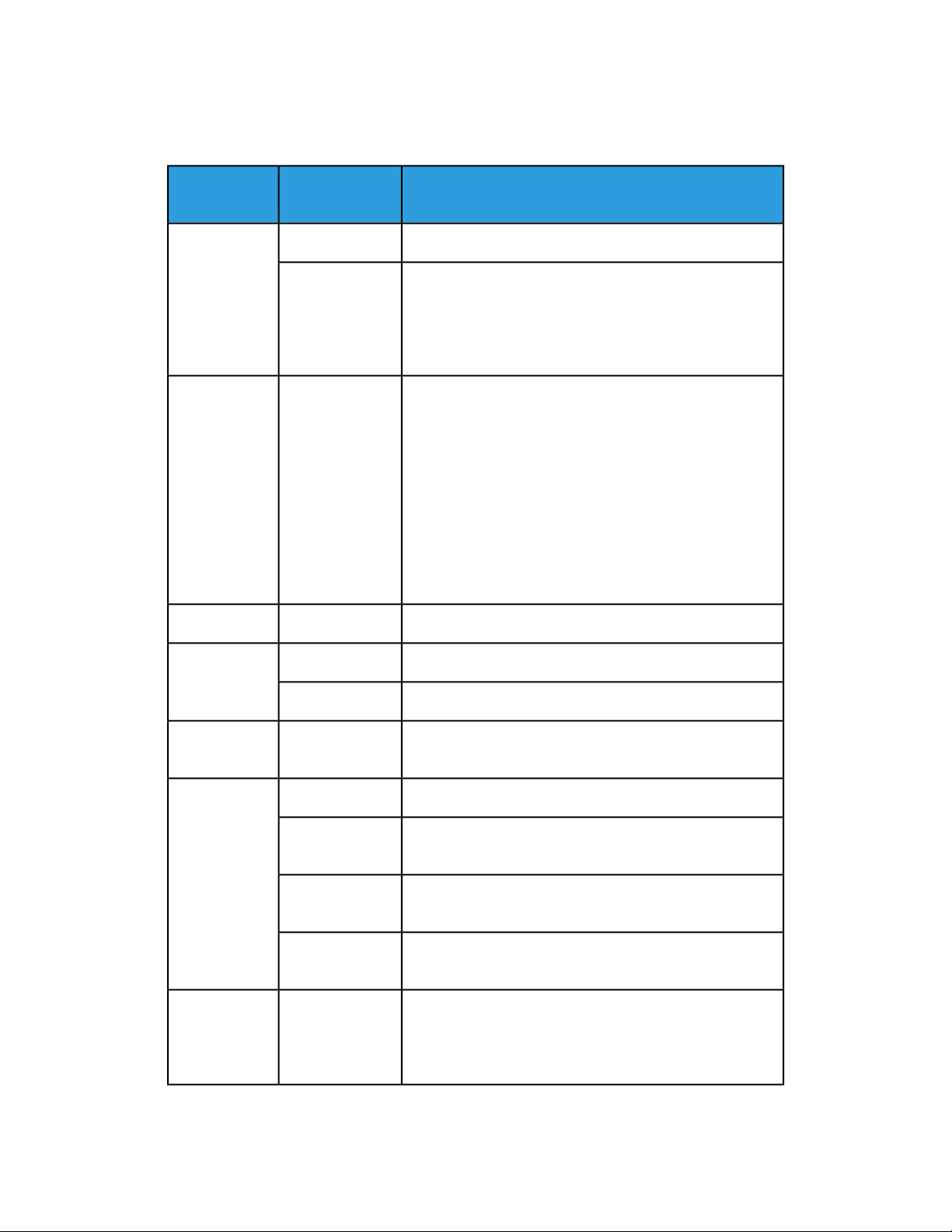
О сервере печати FreeFlow
Клавиши навигации и активации
Сочетания клавиш облегчают работу с компонентами и функциями системы печати.
Тип компонента
панель
жима
набор
F8
Ctrl-DИндикатор ре-
ДействиеКлавиатурный
Переход между панелями к первому элементу панели.F6Разделенная
Переход на разделенную панель. Для перемещения
панели служат клавиши Home, End и стрелки. Клавиши
со стрелками служат для точного управления перемещением. Клавишами Home и End можно скрывать панель.
Переход к первому индикатору режима с отображением
подсказки. Может включать один или несколько режимов:
• MICR
• Защита
• Сбой работы
• Диагностика
• Удаленный сервер печати
• Запись в журнал
Приостановка работы принтера.Ctrl-PКнопка Пауза
ния
жания
док
Элементы
управления
Ctrl-SОбласть содер-
вверх
Control-Page Up
Control-Page
Down
Ctrl-Shift-Стрелка влево /
Ctrl-Shift-Стрелка вправо
Приостановка работы сканера.Ctrl-NОбластьсостоя-
Кнопка РазгрузитьCtrl-U
Кнопка Старт (режима копирования, сканирования в
файл и печати), когда открыт доступ к кнопке Старт.
Переход между вкладками.СтрелкиПанель вкла-
Переход на выбранную вкладку.Ctrl-Стрелка
Переход на предыдущую вкладку, подготовка к вводу
первого компонента на вкладке.
Переход на следующую вкладку, подготовка к вводу
первого компонента на вкладке.
Переход между элементами управления к первому
компоненту.
1-12
Сервер печати FreeFlow
FreeFlow Print Server Help
®

О сервере печати FreeFlow
Тип компонента
набор
TabТаблицы
Shift-Tab
Return/Enter
Shift-Return /
Shift-Enter
Стрелка вверх /
Стрелка вниз
ДействиеКлавиатурный
Переход на одну ячейку вправо. Если выбрано несколько ячеек, переход осуществляется слева направо,
сверху вниз, затем сзади вперед выбранной области.
Переход на одну ячейку влево. Если выбрана ячейка,
действие Shift-Tab аналогично Tab, только в обратном
порядке.
Переход на одну ячейку вниз с выделением строки.
Внизу таблицы происходит переход вверх столбца. Если
выбрано несколько ячеек, поочередно происходит переход в каждый выбранный столбец, затем все повторяется сначала.
Переход на одну ячейку вверх с выделением строки.
Вверху таблицы происходит переход вниз столбца. Если
выбрано несколько ячеек, поочередно происходит переход в каждый выбранный столбец, затем все повторяется.
Отмена текущего выделения и переход на одну ячейку
вверх/вниз, выделение строки, в которой выбрана
ячейка.
Стрелка влево /
Стрелка вправо
Page Up / Page
Down
Control-Page Up
/ Control-Page
Down
Home / End
Отмена текущего выделения и переход на одну ячейку
влево/вправо.
Отмена текущего выделения. Если отображается вертикальная полоса прокрутки, происходит переход к последней/первой строке и её выделение. Выбранная
ячейка остается в том же столбце, что и исходная. Если
отображается вертикальная полоса прокрутки, происходит переход на одну строку вверх/вниз и выделение
строки как последней/первой видимой строки. Переход
к новой выбранной строке происходит в текущем
столбце.
Отмена текущего выделения. Если не отображается
горизонтальная полоса прокрутки, происходит переход
к последней/первой ячейке в строке и выделение
строки, в которой находится выбранная ячейка. Если
отображается горизонтальная полоса прокрутки, происходит переход влево/вправо и становится видимым
первый неполный столбец, в который осуществляется
переход. Выделяется строка, в которой находится выбранная ячейка.
Отмена текущего выделения. Переход к первой/последней ячейке в строке и выделение строки, в которой выбрана ячейка.
FreeFlow Print Server Help
®
1-13Сервер печати FreeFlow

О сервере печати FreeFlow
Тип компонента
Таблицы
набор
Ctrl-Home/
Ctrl-End
вверх /
Shift-Стрелка
вниз
Shift-Page Up /
Shift-Page Down
ДействиеКлавиатурный
Отмена текущего выделения. Переход к первой/последней строке в том же столбце и выделение строки, в которой выбрана ячейка.
Выделение всех строк.Ctrl
Расширение выделения на одну строку вверх/вниз.Shift-Стрелка
Расширение выделения на одну страницу таблицы
вверх/вниз. Если не отображается вертикальная полоса
прокрутки, происходит переход к последней/первой
строке и её выделение. Выбранная ячейка остается в
том же столбце, что и исходная. Происходит выделение
области от исходной строки до текущей.
Если отображается вертикальная полоса прокрутки,
происходит переход на одну строку вверх/вниз и в текущем столбце к новой видимой строке. Происходит выделение области от исходной строки до текущей.
Ctrl-Shift- Home
/ Ctrl-Shift-End
Ctrl-Стрелка
влево /
Ctrl-Стрелка
вправо
вверх /
Shift-Стрелка
вниз
Ctrl-Shift-Стрелка вверх /
Ctrl-Shift-Стрелка вниз
Расширение выделения с текущей строки к началу/концу таблицы. Курсор не перемещается.
Вызов всплывающего меню, если оно существует.Пробел
Перемещение текущего столбца на одну ячейку влево/вправо.
Расширение выделения на одну строку вверх/вниз.Shift-Стрелка
Сортировка текущего столбца по возрастанию/по убыванию. Предполагается, что сортировка таблицы активна.
1-14
Сервер печати FreeFlow
FreeFlow Print Server Help
®

О сервере печати FreeFlow
Тип компонента
Списки
набор
Стрелка вверх /
Стрелка вниз
Page Up/Page
Down
Home / End
Shift-Стрелка
вверх /
Shift-Стрелка
вниз
ДействиеКлавиатурный
Отмена текущего выделения и переход на один элемент
вверх/вниз, выделение области, в которой выбран элемент списка.
Отмена текущего выделения. Если не отображается
вертикальная полоса прокрутки, происходит переход
к последнему/первому элементу в списке и его выделение. Если отображается вертикальная полоса прокрутки, происходит переход на один элемент вверх/вниз и
выделение области до последнего/первого видимого
элемента в списке.
Переход к первому/последнему элементу в списке и его
выделение.
Выделение всех элементов в списке.Ctrl-А
Расширение выделения на один элемент списка
вверх/вниз.
Полосы прокрутки
меню
Shift-Page Up/
Shift-Page Down
Shift-Home/
Shift-End
Стрелка вниз
Down
Home / End
Стрелка вниз
Стрелка вправо
Стрелка влево
Расширение выделения на одну страницу вверх/вниз.
Переход к нижнему/верхнему элементу выделения.
Расширение выделения верхнего/нижнего элемента в
списке. Переход к верхнему/нижнему элементу в списке.
Прокрутка окна на одну строку вверх/вниз.Стрелка вверх /
Прокрутка окна на одну страницу вверх/вниз.Page Up/Page
Прокрутка окна до верхнего/нижнего отображаемого
компонента (например, дерева, таблицы или списка).
Выбор пункта меню.Пробел / EnterВсплывающее
Переход к предыдущему/следующему пункту меню.Стрелка вверх /
Если выбран элемент каскадного меню, открывается
данное меню.
Если выбран элемент каскадного меню, закрывается
данное меню.
FreeFlow Print Server Help
Закрытие всплывающего меню.Esc
®
1-15Сервер печати FreeFlow

О сервере печати FreeFlow
Тип компонента
Раскрывающееся меню
Дерево каталогов
набор
вниз
вверх/вниз
Стрелка вниз
Стрелка вверх /
Стрелка вниз
Стрелка влево /
Стрелка вправо
ДействиеКлавиатурный
Активирование меню.Пробел/Стрелка
Переход к предыдущему/следующему пункту меню.Стрелка
Закрытие раскрывающегося меню.Esc
Активирование меню.F10Панель меню
Переход к предыдущему/следующему пункту меню.Стрелка вверх /
Выбор текущего пункта меню.Пробел / Enter
Закрытие панели меню.Esc
Переход на одну строку вверх/вниз в дереве и выделение.
Переход на один столбец влево/вправо в дереве. Если
выделена закрытая папка, она открывается (если не
пустая) при нажатии стрелки вправо. Если выделена
открытая папка, она закрывается при нажатии стрелки
влево.
Page Up/Down
влево /
Ctrl-Стрелка
вправо
Control-Page Up
/ Control-Page
Down
Ctrl-End
Ctrl-F1Подсказка
Переход на одну страницу вверх/вниз. Выделяется
первый видимый компонент.
Переход к первому/последнему элементу в дереве.Home / End
Переход на одну строку вверх/вниз в дереве.Ctrl-Стрелка
Переход на одну страницу вверх/вниз. Выделяется
первый видимый компонент.
Переход к первому/последнему элементу в дереве.Ctrl-Home/
Выделение текущего элемента в дереве.Пробел
Отображение подсказки, если она предусмотрена для
текущего компонента.
Скрытие подсказки.Ctrl-F1 / Esc
1-16
Сервер печати FreeFlow
FreeFlow Print Server Help
®

О сервере печати FreeFlow
Оперативные клавиши выбора
Оперативные клавиши - это клавиши быстрого доступа, которые используются для
вызова наиболее распространённых функций - с помощью одновременного нажатия
клавиши Alt и определённой буквы.
Записи, отмеченные звёздочкой (*), представляют собой команды второго уровня
и доступны только после ввода команд первого уровня. Клавишей Alt закрывается
открытое меню, что не позволяет использовать комбинации с клавишей Alt в меню.
НазначениеAlt + Буква
Меню
*P
*R
(если пункт меню отмечен звёздочкой (*), сначала откройте меню верхнего уровня, затем с помощью указанной клавиши активируйте нужный
пункт меню).
Верхний уровень меню Вход в системуL
*Вход в систему.*L
*Выход из системы.*F
Верхний уровень меню СистемаM
*Консоль журнала.*C
*Приостановить обработку
Ctrl-Shift-P - комбинация клавиш быстрого вызова, для которой не требуется открывать меню Система.
*Возобновить обработку
Ctrl-Shift-R - комбинация клавиш быстрого вызова, для которой не требуется открывать меню Система.
*Извлечь компакт-диск.*E
Сбросить ID работы.*J
*Диагностика*D
*S
*X
FreeFlow Print Server Help
*Выключить
Ctrl-Shift-S - комбинация клавиш быстрого вызова, для которой не требуется открывать меню "Система".
Выход.
Ctrl-Q - комбинация клавиш быстрого вызова, для которой не требуется
открывать меню "Система".
Модуль ленты*T
Диспетчер работ Системы обработки изображений (IPS)*I
®
1-17Сервер печати FreeFlow

О сервере печати FreeFlow
НазначениеAlt + Буква
Верхний уровень меню ПринтерI
Лотки для бумаги*P
Библиотека материалов*L
Послепечатная обработка*F
Укладка*S
Качество изображения*I
Верхний уровень меню ЦветC
Ассоциации*A
Цветовые профили*P
Пользовательские TRC*T
Список плашечных цветов*S
Верхний уровень меню ОчередьQ
Диспетчер очередей*Q
Принимать работы*A
Не принимать работы*B
Разрешить обработку*E
Не разрешить обработку*D
Верхний уровень меню Индивидуальная настройкаU
Верхний уровень меню НастройкаE
Верхний уровень меню АдминистрированиеA
Верхний уровень меню СправкаH
Верхний уровень меню РежимыS
1-18
Копировать*C
Сканировать в файл*S
Распечатать из файла*P
Сервер печати FreeFlow
FreeFlow Print Server Help
®

Служебные команды
О сервере печати FreeFlow
НазначениеAlt + Буква
Диспетчер работ*J
Сетевой диспетчер*O
R
Элементы
управления дочерним окном
A
Клавиша сброса для команд Копировать, Сканировать в файл и Распечатать из файла
Клавиша Формировать работу для команд Копия и Сканировать в файлB
Продолжить формировать работуO
Закончить формировать работуN
Отменить формирование работыEsc
Кнопка OKO
Кнопка СбросR
Применить, Добавить вкладыш, Добавить исключение, или Добавить
обложку
ОтменитьC
Открыть СправкуH
FreeFlow Print Server Help
®
1-19Сервер печати FreeFlow

О сервере печати FreeFlow
1-20
Сервер печати FreeFlow
FreeFlow Print Server Help
®

2
Режим «Печать из файла»
Режим «Печать из файла» позволяет вызывать и печатать работы с помощью
интерфейса сервера печати FreeFlow. Работы могут находиться на локальном или
сетевом жестком диске.
ПРИМЕЧАНИЕ
Режим «Печать из файла» отличается от режима «Сохраненные работы». На вкладке
«Сохраненные работы» отображаются уже распечатанные и сохраненные работы,
отправленные в систему. Режим «Печать из файла» предназначен для доступа к
работам печати, еще не отправленным в систему.
Об окне Печать из файла
В окне Печать из файла можно выполнять такие задачи, как печать, пробная печать
и изменение свойств работы.
Вне зависимости от вкладки, выбранной в окне Печать из файла, доступны
следующие опции:
• Количество: введите количество комплектов работ, которое нужно напечатать.
• Очередь: выберите очередь для приема отправленной работы.
• Тип работы – позволяет выбрать следующие опции:
- Обычный: это опция по умолчанию, используемая для печати обычных
работ.
- Проба n копий и задержка: печать пробной копии работы перед отправкой
на печать всего комплекта. Пробные работы приостанавливают все
выполняющиеся на данный момент работы печати.
- Печатать сейчас: прерывает выполнение текущей работы для печати
выбранной работы.
• Распечатать: передача работы.
• Сброс: сброс параметров работы до последнего сохраненного состояния.
• Закрыть: закрытие окна.
FreeFlow Print Server Help
®
2-1Сервер печати FreeFlow

Режим «Печать из файла»
Вкладка "Файлы"
На вкладке Файлы можно выбирать файлы и страницы, которые необходимо
отпечатать, устанавливать назначение для работы, выбирать формат документа,
а также вводить примечания к работам и задать сообщение, отображаемое при
запуске.
1. Щелкните Обзор и выберите файл или файлы, которые нужно отпечатать.
Остальные поля вкладки Файлы станут доступны, как только будет выбрана
работа.
2. В меню Искать в выберите место расположения работы, которую нужно
распечатать. Также можно ввести местоположение сохраненной работы в поле
Найти в.
Можно уточнить местоположение работы, обратившись к системному
администратору. Иногда для отдельных работ конкретного пользователя, отдела
или по какому-либо другому критерию создаются дополнительные каталоги
для печати.
Для сохранения работ с использованием протоколов SMB/FTP системный
администратор должен включить их в системе.
3. При необходимости выберите папку, содержащую работу или работы.
4. Для сортировки работ по формату выберите тип работы в раскрывающемся
меню Тип.
5. Выберите один или более файлов из списка. Если выбрано несколько файлов,
все файлы отправляются на сервер с использованием параметров по умолчанию.
Предусмотрен выбор нескольких файлов следующим образом:
• Нажмите и удерживайте клавишу CTRL и выбирайте отдельные работы
нажатием левой кнопки мыши.
• Чтобы выбрать несколько подряд расположенных файлов, нажмите и
удерживайте клавишу SHIFT, выделяя при этом имена первого и последнего
файлов в списке. При этом выделятся первый и последний файл и все файлы
между ними.
6. Дляпредварительного просмотра работ в меню "Файлы" щелкните работу правой
кнопкой мыши и выберите Эскиз.
7. Выбрав файлы, нажмите OK.
Если выбран один файл, его имя также отображается в поле Имя работы,
которое, в свою очередь, можно изменить; остальные поля на вкладке Файлы
становятся активными.
• Перезагрузить сохраненную программу: если вы выбрали работу, изменили
ее свойства и решили, что нужно восстановить исходные свойства, выберите
Перезагрузить сохраненную программу.
• Если потребуется распечатать изображения без использования параметров
работы, при нажатии пиктограммы «Загрузить параметры очереди по
умолчанию» все параметры работы будут отменены — вместо них будут
использоваться параметры выбранной очереди.
2-2
Сервер печати FreeFlow
FreeFlow Print Server Help
®

Режим «Печать из файла»
Выбранный файл будет отображаться в нередактируемом поле Имя файла.
8. Если потребуется распечатать только выбранные страницы, снимите флажок
Печатать все страницы и введите диапазон страниц в полях От и До.
9. Выберите новый формат в выпадающем меню Формат документа. Список
доступных опций может изменяться в зависимости от используемой
конфигурации принтера.
Можно изменить формат документа после того, как он будет отправлен на
Сервер печати. Например, переход от PostScript к ASCII может потребоваться
для печати команд языка PostScript.
Если в системе отсутствует действующая лицензия PostScript, в списке форматов
PostScript отображается, но выделена серым цветом и недоступна для выбора.
Не предпринимайте попыток переключения с одного языка описания страниц
(PDL) на другой, в частности с PostScript на PCL. Изменения такого рода могут
вызвать ошибки печати, поскольку программа разбиения языка PCL не в
состоянии интерпретировать команды языка PostScript.
10. Укажите параметры PostScript, PDF, и ASCII.
При отсутствии действующей лицензии PostScriptв системе настройка параметров
PostScript невозможна.
11. Измените название работы, изменив текст в поле Имя работы.
12. Можно ввести имя принтера в поле Используемый принтер, либо принять
выбранный принтер по умолчанию.
13. Выберите Назначение работы.
14. Нажмите Примечания к работе..., чтобы ввести информацию, которая должна
быть отправлена вместе с работой, в т. ч.Сообщение при запуске. Стартовое
сообщение можно также ввести в поле на вкладке Файлы.
15. Выберите опцию Печать титульных страниц, Печать отчета об атрибутах или
обе эти опции.
• Печатать титульную страницу: Титульная страница – это разделительная
страница, которая содержит информацию о работе и печатается в начале
каждой работы.
• Печатать отчет об атрибутах: Отчет об атрибутах представляет собой
страницу, на которой содержатся краткие сведения о выбранных параметрах
работы, в частности, имеющих отношение к идентификации работы,
материалу, выводу и качеству изображения, исходные данные которых заданы
в настройках очереди и запрограммированы в работе. Настройки замены
свойств очереди имеют приоритет над всеми остальными настройками
свойств.
Нет: страницы не печатаются.
Стандартный: печать страницы, сформированной системой.
Для титульных страниц: Использовать начальные страницы: активация
опции числа страниц. Выбирается число страниц в начале работы, которые
будут использованы в качестве титульных страниц.
16. Выберите Очередь для печати.
®
FreeFlow Print Server Help
2-3Сервер печати FreeFlow

Режим «Печать из файла»
17. Для отправки работы в систему нажмите Печать.
Откройте вкладку Базовое.
На вкладке «Базовое» можно выбрать параметры бумаги, сторон с изображениями,
сшивания/послепечатной обработки и подборки.
1. Перейдите на вкладку Основные.
2. Выберите один из следующих параметров для пункта Бумага:
a) Выберитевариант в списке Загруженный материал. При этом гарантируется
наличие материала, необходимого для данной работы.
b) В меню Список материалов выберите указанный материал.
c) Выберите Пользовательский материал. При выборе этой опции следует
заполнить поля Имя, Формат/Цвет, Тип/Плотность и, если отображается,
Покрытие.
Нажмите кнопку Уст. готовым к использ., чтобы задать готовность всех
атрибутов, кроме Формат. При этом система получает инструкции
использовать все имеющиеся материалы нужного формата. При выборе
данной опции можно выбрать формат или разрешить использование
формата, указанного в файле данных. Если материал предусматривает
страницы разного формата, важно не задавать какой-то один формат.
3. Выберите в раскрывающемся меню параметр Стороны.
4. Выберите пункт Сшивание/послепечатная обработка.
5. Выберите переключатель С подборкой или Без подборки в поле «Подборка».
• С подборкой: страницы документов печатаются последовательно и выводятся
как отдельные комплекты. Например, при печати трех комплектов
3-страничного документа страницы вывода группируются в следующем
порядке: 1,2,3 1,2,3 1,2,3.
• Без подборки: создаются комплекты отпечатков каждой страницы. При
печати трех копий двухстраничного документа выводятся три копии страницы
1, затем три копии страницы 2.
Настройка свойств работы на вкладке "Вывод"
1. Дважды щелкните работу.
2. Выберите вкладку Вывод.
3. Кнопка Базовые установки служит для настройки параметров сторон и
подборки.
4. Длядоступа к параметрам сшивания, послепечатной обработки, сдвига, подрезки
и места вывода нажмите кнопку Сшивание / Послепечатная обработка. См.
Настройка свойств работы на вкладке "Вывод" в диспетчере работ
2-4
Сервер печати FreeFlow
FreeFlow Print Server Help
®

Режим «Печать из файла»
5. Выберите опцию Разделительные листы.
6. Выберите пункт Аннотации.
7. Компоновка – настройка размещения, поворота, обрезки и масштабирования
страниц исходного документа на отпечатке. Полное описание моделей
размещения см. в разделе "Стили компоновки".
8. Нажмите OK или продолжите настройку свойств работы.
Выбранные настройки отображаются на отдельной кнопке.
Вкладка «Качество изображения»
На вкладке Качество изображения содержатся элементы управления, с помощью
которых можно корректировать качество изображения.
При использовании элементов управления качеством изображения следует вносить
изменения постепенно. Внесение значительных изменений может снизить качество
изображения.
Вкладка "Правка изображения"
На вкладке "Правка изображения" размещаются элементы управления "Сдвиг
изображения", "Поворот" и "Фоновая форма". В каждом элементе управления
доступны дополнительные настройки.
• Кнопка доступа к режиму "Сдвиг изображения" используется для настройки
размещения изображения на странице при печати.
• Кнопка доступа к режиму "Поворот" используется для поворота изображений
в работе.
• Служит для установки опций фоновой формы. Дополнительные сведения см. в
разделе "Использование фоновых форм".
Вкладка "Специальные страницы"
Вкладка "Специальные страницы" позволяет управлять страницами исключений,
титульными листами и вставками.
• Страницы-исключения предназначены для назначения специальных
характеристик отдельным страницам внутри одной работы.
• Обложки придают работам завершенный вид и в большинстве случаев
используются для работ с переплетом, скреплением и сшиванием.
• При наличии конфликтных или разных настроек для одной и той же страницы
приоритет имеют обложки. Если для страницы устанавливается несколько
исключений, то применяется только одно из них и работы печатаются без ошибки.
FreeFlow Print Server Help
®
2-5Сервер печати FreeFlow

Режим «Печать из файла»
• Страница-вставка – это пустой лист бумаги, предварительно отпечатанная
страница (если поддерживается принтером) или другой материал, вставляемый
между напечатанными страницами работы.
Печать пакетных файлов с помощью сервиса "Печать из файла"
1. Откройте сервис "Печать из файла".
2. Откройте вкладку Файлы.
3. В списке Очередь выберите очередь, из которой будут печататься файлы.
К работе будут применяться только параметры очереди по умолчанию. Для
каждого отдельного файла нельзя будет задать свойства работы.
4. Выберите Обзор.
5. Вменю Искать в выберите местоположение работы, которую нужно напечатать,
в файловой системе UNIX, на носителе или в сети.
Также можно ввести местоположение сохраненной работы в поле Выбор.
6. Еслинужно напечатать только файлы определенного типа, в окне Обзор выберите
тип в меню Тип файла.
7. Выберитепапку, в которой содержатся работы для печати. Если работы находятся
в подкаталогах, выберите папку, содержащую данные подкаталоги.
8. В зависимости от размещения файлов в одной папке или в подкаталогах
выберите пиктограмму Пакетные файлы или пиктограмму Пакетные файлы,
включая подкаталоги, расположенную в левом верхнем углу окна Обзор.
9. Если нужно напечатать несколько файлов из списка, выберите их и удалите их
из списка с помощью кнопки Удалить. Можно выбрать сразу нескольких файлов
следующим образом:
• Нажмите и удерживайте клавишу CTRL и выбирайте отдельные работы
нажатием левой кнопки мыши.
• Для того чтобы выбрать несколько подряд расположенных файлов, нажмите
и удерживайте клавишу SHIFT, выделяя при этом имена первого и последнего
файлов в списке. При этом выделятся первый и последний файл, а также все
файлы между ними.
10. Если нужно изменить порядок отображения элементов списка, выберите один
файл и измените его местоположение с помощью кнопок со стрелками вверх и
вниз.
11. Нажмите OK. Файлы отобразятся в поле Имя файла в порядке поступления на
печать.
12. Выберите Распечатать для печати файлов с параметрами очереди по умолчанию.
2-6
Сервер печати FreeFlow
FreeFlow Print Server Help
®

Режим «Печать из файла»
Пробная печать работы, удержание работы и использование режима "Печатать сейчас"
Сервис "Печать из файла" предназначен для доступа к работам печати, не
отправленным через систему. Работы могут находиться на локальном или на сетевом
жестком диске, если он доступен.
После передачи работы на печать с помощью сервиса "Печать из файла" можно
изменить свойства данной работы и выполнить другие задачи управления работой,
получив доступ к ней в диспетчере работ.
Пробная работа
Данная функция служит для печати пробной копии работы, избавляя от
необходимости повторной отправки работы на печать после проверки её
содержимого и макета.
Для пробной работы применяются все атрибуты работы, кроме количества.
Количество отпечатков при пробной работе составляет 1. Но это значение по
умолчанию может изменить системный администратор: Настройка > Системные
предпочтения.
ПРИМЕЧАНИЕ
Пробные работы приостанавливают все выполняющиеся работы печати.
1. Откройте службу "Печать из файла".
2. Перейдите на вкладку "Файлы" и выберите работу для печати.
3. Дляпечати пробной работы перед обработкой всего комплекта работы выберите
Проба 1 Копия и задержка в меню Тип работы.
4. Выберите Распечатать.
5. Появится окно Проба. Ход работы, где отображается ход выполнения пробной
работы. Для получения подробных сведений о пробной работе нажмите кнопку
Диспетчер работ. В процессе выполнения пробной работы доступно следующее:
• Программировать следующую работу: закрывается окно хода пробной
работы и происходит возврат в предыдущее диалоговое окно.
• Отменить: отмена пробной работы.
6. Позавершении пробной работы открывается информационное диалоговое окно
с запросом о дальнейшем действии. Выберите один из следующих вариантов:
• Разрешить обработку: печать всей работы и закрытие диалогового окна.
• Отменить работу: отмена работы и закрытие диалогового окна.
• Закрыть: закрытие диалогового окна. В диспетчере работ можно изменить
работу и/или разблокировать её.
®
FreeFlow Print Server Help
2-7Сервер печати FreeFlow

Режим «Печать из файла»
Использование режима "Печатать сейчас".
Режим "Печатать сейчас" позволяет приостановить текущую работу для печати
других работ. После выполнения всех работ печати в режиме "Печатать сейчас"
сервер печати возобновляет печать приостановленной работы.
1. Откройте окно режима Печать из файла.
2. Перейдите на вкладку Файлы и выберите работу для печати.
3. Выберите Печатать сейчас в меню Тип работы.
4. Выберите Распечатать.
Работа передается диспетчеру работ, где её можно изменить или разблокировать.
ПРИМЕЧАНИЕ
При назначении новой работы для печати сейчас активная работа для печати
сейчас не прерывается. Самая новая работа для печати сейчас добавляется в
конец списка активных работ непрерывного выполнения. Все работы для печати
сейчас, требующие недоступных ресурсов (например, специальных материалов),
считаются непригодными и не планируются как работы для печати сейчас, пока
требуемый ресурс не станет доступен.
2-8
Сервер печати FreeFlow
FreeFlow Print Server Help
®

3
Управление работами
С помощью функции управления работами можно выполнять задачи по управлению
работами, включая печать, пробную печать, удержание и пересылку работ, а также
изменение свойств работ.
Диспетчер работ
С помощью диспетчера работ можно выполнить ряд различных задач на уровне
работы. Можно просмотреть все работы в системе, включая текущую и завершенные
работы, или отобразить один из ряда возможных подкомплектов работ. Диспетчер
работ также позволяет выполнять операции и выбирать параметры в отношении
отдельных работ или групп работ в системе.
Диспетчер работ экраном по умолчанию для графического пользовательского
интерфейса сервера печати.
Диспетчер работ
Диспетчер работ, также называемый начальным экраном, состоит из списков и
вкладок. В списках отображаются работы в системе в различных состояниях. На
вкладке Выполнено отображается статус завершенных работ. На вкладке
Сохранено отображаются работы, сохраненные в системе.
Для поддержки рабочего процесса можно изменить конфигурацию макета
диспетчера работ.
ПРИМЕЧАНИЕ
Для изменения порядка элементов в данных по работам в списке работ (например
ID или типа работ) выберите заголовок столбца и перетащите его в другое
местоположение списка.
• Приостановленный: если работа не может быть напечатана, поскольку
находится на удержании, имеет сбой или другую ошибку, она автоматически
перемещается в список Приостановленный. Общее число приостановленных
работ отображается справа от заголовка Приостановленный. Для просмотра
дополнительных неактивных работ воспользуйтесь полосой прокрутки.
®
FreeFlow Print Server Help
3-1Сервер печати FreeFlow

Управление работами
ПРИМЕЧАНИЕ
После сохранения работа удаляется из списка активных работ.
• Выполнено: в этом списке отображаются завершенные работы. Если включен
ражим Сохранять файлы PDL, PDL сохраняется в системе для повторной печати
из списка Выполнено.
• Сохранено: этот список предоставляет доступ ко всем работам, которые были
отправлены в хранилище, а также к ранее напечатанным и сохраненным
работам. При повторной печати можно изменить некоторые параметры такой
работы.
ПРИМЕЧАНИЕ
Вкладка Сохранено отличается от сервиса "Печать из файла" следующим
образом: вкладка Сохранено предоставляет возможность повторной отправки
на печать работ, которые уже поступили в систему, а сервис "Печать из файла"
предназначен для печати работ из любой файловой системы или с любого
носителя, которые еще не поступали в систему.
• В раскрывающемся меню Работа можно выполнить задачи по управлению работ,
такие как предварительный просмотр, удаление или удержание работ, а также
выпустить работы на печать. В этом меню также можно задать или изменить
свойства работы. Доступ ко всем параметрам, представленным в
раскрывающемся меню Работа, также можно получить, щелкнув работу правой
кнопкой мыши в диспетчере работ или выбрав пиктограмму на панели
инструментов.
• В раскрывающемся меню Вид представлены следующие параметры:
- Столбцы: здесь можно изменить параметры отображения списка работ,
выбрав или отменив выбор заголовков данного списка. Если выбор элемента
отменен, то элемент удаляется из списка работ.
- Панель инструментов: при выборе этого параметра отображается или
скрывается подборка инструментов, применимых к обычным задачам.
- Повторить отображение: обновление списка работ.
• Пиктограммы на панели инструментов служат для доступа к часто используемым
функциям. Для просмотра описания наведите курсор на соответствующую
пиктограмму.
• В раскрывающемся меню Очередь отображаются работы в выбранной очереди.
При выборе варианта Все очереди отображаются все работы во всех очередях.
Списки работ
Столбцы списков работ можно перестраивать: для этого нужно выбрать заголовок
столбца и перетащить его в другое место.
Для изменения ширины столбца нужно щелкнуть его разделитель и сдвинуть вправо
или влево, удерживая нажатой левую кнопку мыши. Если ширина столбца
недостаточная для отображения всего содержимого столбца, для его просмотра
нужно навести курсор на выделенный столбец.
3-2
Сервер печати FreeFlow
FreeFlow Print Server Help
®

Управление работами
Для управления отображением столбцов служит раскрывающееся меню Вид.
Диспетчер работ обновляет список согласно заданному интервалу.
В зависимости от списка работ в нем по умолчанию может отображаться следующая
информация:
• ID работы: числовой идентификатор работы, назначенный системой при
получении работы. ID работы отображается всегда.
• Статус: отображение статуса работы, например, принимается, непригодная или
сбой.
• Имя работы: имя файла работы.
• Очередь: имя очереди, в которую отправлена работа.
• Отправитель: имя зарегистрированного пользователя, отправившего работу с
клиента на хост. Отправленная из «Горячей» папки работа отображается как
есть.
• Отправлено: дата и время получения работы сервером печати.
• Напечатано: дата и время отправки работы на печать.
• Выполнено: дата и время выполнения печати или сохранения работы, содержится
на вкладке Выполнено.
• Имя: имя сохраненной работы, содержится на вкладке Сохранено. Имя
сохраненной работы отображается всегда.
• Тип: тип файла работы, содержится на вкладке Сохранено.
• Формат: объём работы в килобайтах, содержится на вкладке Сохранено.
• Дата изменена: дата и время изменения файла, содержится на вкладке
Сохранено.
• Путь доступа: место размещение работы в родительской директории,
содержится на вкладке Сохранено.
Управление списком "Работы"
Выбирая и отменяя выбор заголовков списка "Работы", можно изменять внешний
вид данного списка. Если выделение отсутствует, элемент удаляется из списка
работ.
1. В меню "Вид" Начального экрана выберите элемент Столбцы.
2. Щелкните список работ, столбцы которого вы хотите изменить.
3. Выберите названия столбцов, которые нужно отобразить в списке работ, либо
снимите выделение с тех названий, которые нужно удалить из списка работ.
Снятие отметки выбора для заголовка столбца идентификатора работы
недоступно.
4. Нажмите OK.
Внесенные изменения мгновенно отобразятся в списке работ.
FreeFlow Print Server Help
®
3-3Сервер печати FreeFlow

Управление работами
Использование предварительной проверки работ
Предварительная проверка позволяет проверять работы PDF на наличие
отсутствующих шрифтов, плашечных цветов, пространства RGB и изображений
высокого или низкого разрешения. При необходимости можно сформировать отчёт
об обнаруженных ошибках. Можно выбрать, нужно ли продолжать обработку при
обнаружении ошибок, которые могут привести к отмене предварительной проверки,
или нужно задержать работу. Можно также настроить автоматический запуск
предварительной проверки при обработке работ очередью.
Функции предварительной проверки работ PDF доступны если щелкнуть правой
кнопкой мыши на работу PDF в списках Приостановленные работы, Работы,
задержанные в очереди, или Завершенные работы, а затем выбрать
Предварительная проверка.
Функции предварительной проверки следующие:
• Выполнить предварительную проверку и отправить - см. "Выполнение
предварительных проверок при обработке работы PDF" для получения более
подробной информации.
• Просмотреть отчёт- см. "Просмотр отчёта о предварительной проверке" для
получения более подробной информации.
• Утвердить PDF - см. "Утверждение PDF при предварительной проверке" для
получения более подробной инфрмации.
• Напечатать отчёт- см. "Печать отчёта о предварительной проверке" для
получения более подробной информации.
• Экспортировать отчёт- см. "Экспорт отчёта о предварительной проверке" для
получения более подробной информации.
• Настройка см. "Настройка предварительной проверки работы" для получения
более подробной инфрмации.
Выполнение предварительной проверки работы PDF
Можно выполнить предварительную проверку работы в формате PDF из списка
работ "Пауза", "Задержка из-за очереди" или "Выполнено".
Правой кнопкой мыши щелкните на работе и выберите:
• Предв. проверка > Предв. проверка.
Предв. проверка запускает предварительную проверку, но не изменяет
состояние работы. Работа остается в том же списке, в котором она находилась
до выбора режима "Предв. проверка".
• Предв. проверка > Предварительная проверка и разрешение.
3-4
Сервер печати FreeFlow
FreeFlow Print Server Help
®

Управление работами
Предварительная проверка и разрешение запускает предварительную
проверку и разрешает дальнейшую обработку работы при отсутствии ошибок
предварительной проверки. При наличии ошибок предварительной проверки
работа удерживается или подвергается дальнейшей обработке в зависимости
от значения параметра выполнения работ при ошибках предварительной
проверки.
Просмотр отчета предварительной проверки ошибок
Отчет предварительной проверки ошибок доступен для работ с ошибками, в которых
выбран параметр Сообщить как об ошибке.
Щелкните работу правой кнопкой мыши и выберите пункт Предварительная
проверка > Просмотр отчета. Откроется окно Отчет предв. проверки.
• Чтобы игнорировать ошибки и утвердить PDF для дальнейшей обработки,
выберите Утвердить PDF.
• Чтобы распечатать отчет об ошибках, выберите Распечатать отчет.
• Чтобы сохранить отчет об ошибках, выберите Экспорт отчета.
Утверждение предварительной проверки PDF
Работы PDF c ошибками предварительной проверки автоматически задерживаются
системой, если для настройки "Правила предварительной проверки работ с
ошибками" установлено Задержать работу. Задержание работ PDF производится
в связи с тем, что ошибки предварительной проверки можно утверждать вручную
для дальнейшей обработки.
Правой кнопкой мыши щелкните работу и выберите Предв. проверка >
Утвердить PDF.
Печать отчёта предварительной проверки
Отчет об ошибках при предварительной проверке предназначен для работ с
ошибками, в которых выбран параметр Сообщить как об ошибке.
1. Щелкните работу правой кнопкой мыши и выберите пункт Предварительная
проверка > Печатать отчет. Откроется диалоговое окно Печать отчета предв.
проверки.
2. Выберите очередь, количество сторон и количество копий, затем нажмите OK.
Экспорт отчета предварительной проверки
Отчет предварительной проверки ошибок доступен для работ с ошибками, в которых
выбран параметр Сообщить как об ошибке.
1. Щелкните работу правой кнопкой мыши и выберите пункт Предварительная
проверка > Экспорт отчета. Откроется диалоговое окно "Экспорт отчета предв.
проверки".
FreeFlow Print Server Help
®
3-5Сервер печати FreeFlow

Управление работами
2. Поумолчанию для экспортированных отчетов используется каталог в локальной
файловой системе, расположенный по пути
/var/spool/XRXnps/preflightreportexportfiles/в папке, помеченной ID работы. Если
отчет необходимо сохранить в другом местоположении, выберите
соответствующий каталог.
3. Выберите Экспорт для сохранения отчета. Формат отчета для очередей можно
задать с помощью элемента управления режимом "Предв. проверка", а для работ
– в окне Настройка предв. проверки.
4. Окно с данными укажет на то, что отчет был экспортирован. Нажмите OK.
5. Выберите Закрыть.
Настройка предварительной проверки работы
1. Щелкните работу правой кнопкой мыши и выберите пункт Предварительная
проверка > Настройка. Откроется окно Настройка предварительной проверки.
2. В разделе Правила работ предв. проверки, укажите, как система должна
обрабатывать работы, в ходе предварительной проверки которых обнаружены
ошибки:
• Разрешить дальнейшую обработку - если работа отправлена из очереди,
она допускается к дальнейшей обработке.
• Задержать работу - при поступлении работы из очереди, она удерживается
системой.
3. Выберите формат файла для экспортируемых отчётов об ошибках из списка
Формат экспорта отчётов. Форматом отчета по умолчанию является текст.
Настоятельно рекомендуется генерировать отчет предв. проверки генерировался
в текстовом формате в целях минимизации снижения производительности RIP.
• Текст
• XML
• PDF
4. Выберитепредварительные проверки, которые необходимо выполнять. Должна
быть выполнена по меньшей мере одна проверка. Для каждой из перечисленных
ниже проверок можно установить опцию Включать в отчёт как ошибку для
создания отчёта об ошибках при обнаружении ошибок.
• Отсутствующие шрифты – проверка встроенных в файл PDF шрифтов.
• Плашечный цвет– проверка на наличие в сервере печати плашечных цветов
файла PDF.
• Пространство цветов RGB - проверка наличия RGB в PDF.
• Изображения с низким разрешением – проверка изображений с низким
разрешением. Если выбрана данная опция, выберите разрешение в списке
Меньше чем. При обнаружении изображений с разрешением, меньшим
указанного в отчёт включается запись об ошибке.
• Размер изображения превышает 2400 точек на дюйм – проверка на наличие
изображений с разрешением выше 2400 точек на дюйм.
5. Нажмите OK.
3-6
Сервер печати FreeFlow
FreeFlow Print Server Help
®

Управление работами
Меню диспетчера работ
С помощью меню диспетчера работ можно выполнить задачи по управлению
работами, такие как пересылка, удаление или удержание работ, а также выпустить
работы на печать. В этих меню также можно задать или изменить свойства работы.
Опции, за которыми следует троеточие (...), открывают дополнительные окна для
решения задач по управлению работами. Для доступа в меню "Работа" выберите
работу и выполните одно из следующих действий:
• Щелкните правой клавишей мыши на работе в списке работ.
• Откройте меню "Работа".
• Выберите пиктограмму на панели инструментов.
Доступные опции будут различаться в зависимости от того, какой список
"Управление работами" активен, включен ли параметр Сохранять файлы PDL, а
также от конфигурации принтера. Меню "Работы" может содержать следующие
опции:
• Свойства: открывает окно, содержащее несколько вкладок, на которых
отображаются все текущие параметры работы. Многие задачи по управлению
работами можно выполнить, изменив свойства работы.
• Просмотр: генерирует изображение работы для предварительного просмотра.
Этот режим доступен для форматов PostScript, PDF и TIFF. Для доступа к этому
режиму необходима лицензия PostScript.
• Предв. проверка: проверка работы PDF на наличие проблем, которые могут
стать причиной неправильной печати или снижения производительности.
• Разблокировать: позволяет выпустить на печать выбранные работы на
удержании. Такая работа помещается в очередь после всех печатаемых или
ожидающих печати работ.
• Задержать: если работа уже отправлена на печать, однако печать требуется
выполнить позднее, то работу можно поставить на удержание. Такая работа
переместится в список Приостановленный. Если работа задержана, то перед
печатью требуется ее повторная обработка. Печать начинается с начала работы.
• Печатать сейчас: прерывает выполнение текущей работы для печати выбранной
работы.
• Проба: печатает одну копию работы и сохраняет работу в системе для
дополнительной печати. Пробные работы приостанавливают все выполняющиеся
на данный момент работы печати.
• Продвижение: с помощью этой опции можно переместить выбранную работу,
ожидающую выполнения, в местоположение над всеми такими же работами в
очереди. Продвинутая работа печатается сразу после ранее запланированных
работ.
• Переслать: позволяет переслать работу с одного сервера печати FreeFlow на
другой.
• Переместить: перемещает работу в другую очередь.
FreeFlow Print Server Help
®
3-7Сервер печати FreeFlow

Управление работами
• Копировать: позволяет напечатать копию работы, сохраняя исходную работу
и ее параметры неизмененными.
• Удалить: прерывает печать выбранной работы и удаляет ее из системы.
• Отмена: прерывает печать выбранной работы и удаляет ее из системы.
ПРИМЕЧАНИЕ
При нажатии кнопки Отмена в диалоговом окне данного режима работа не
удаляется из системы.
• Сканирование / Передача: позволяет отсканировать и передать неактивные
данные работы, принтера и сервера печати, не обращаясь непосредственно к
Удаленным службам.
• Выбрать все: этот режим доступен на вкладке Сохранено. При использовании
он выделяет все работы, активные или неактивные на данный момент.
• Очистить все:отменяет выбор всех работ, в данный момент выделенных в списке
работ.
• Обновить: эта опция обновляет содержимое списка работ.
Окно «Свойства работы»
В окне "Свойства работы" содержатся элементы доступа к режимам, встроенные
во вкладки и предназначенные для изменения свойств, а также для упрощения
процесса печати.
Для доступа к свойствам работы щелкните на работе дважды или выберите работу
и выполните одно из следующих действий:
• Щелкните на работе правой кнопкой мыши и выберите Свойства.
• Выберите Свойства в раскрывающемся меню Работа.
• Выберите на панели инструментов пиктограмму Свойства.
В окне Свойства работы представлены следующие элементы:
• Вкладка Настройки: позволяет просматривать настройки страниц для печати,
формат работы, назначение печати, ход выполнения работы и административные
страницы.
• Вкладка Материал: позволяет выбирать свойства материала для работы.
• Окно Качество изображения: содержит элементы управления, с помощью
которых можно отрегулировать качество изображения.
• Вкладка Правка изображения: содержит настройки для изменения исходных
изображений при печати. Сюда входит сдвиг изображения, поворот и фоновые
формы.
• Вкладка Специальные страницы: содержит режимы, с помощью которых можно
создавать и изменять страницы-исключения, вставки и обложки.
• Вкладка Метки времени: отображает сведения об отправке работ.
3-8
Сервер печати FreeFlow
FreeFlow Print Server Help
®

Управление работами
• Вкладка Сбой: эта вкладка активируется при сбоях работ. Сбой работы
происходит, если работа содержит ошибки или если возникает проблема при
ее обработке.
• Вкладка Непригодный: активируется, если для выполнения работы в
соответствии с настройками требуется определенный ресурс. Непригодной
считается работа, которую невозможно напечатать из-за отсутствия необходимых
ресурсов.
Помимо вкладок и элементов управления режимами, в окне Свойства работы есть
панель Содержание, в которой вне зависимости от выбранной вкладки содержатся
следующие поля и кнопки:
• Количество: количество комплектов работ для печати.
• Имя работы: информация об имени работы. Значение этого поля можно
изменить.
• Статус: сведения о том, в каком состоянии находится работа — печатается,
ожидает обработки, завершена, находится в состоянии сбоя, на удержании или
в процессе сохранения. Это поле предназначено только для чтения.
• Список материалов документов: список материалов документов доступен
только для работ, содержащих комментарии %%Document Media DSC.
Выделение серым конфликтующих параметров
В целях предотвращения выбора конфликтующих функций на одной вкладке для
сервера печати FreeFlow предусмотрено выделение серым соответствующих
функций. Например, если для параметра "Сшивание/послепечатная обработка"
выбрано значение Сшивание, Место вывода изменяется на устройство,
поддерживающее выбранную послепечатную обработку. Меню Место вывода
выделяется серым до тех пор, пока не будет выбран вариант послепечатной
обработки, поддерживаемый несколькими источниками. Это предотвращает
ошибки работ и избавляет пользователя от необходимости выявлять
конфликтующие функции.
ОГРАНИЧЕНИЕ
Из-за ограничений языка Java эта функция не обеспечивает выделение серым
пунктов раскрывающегося меню. Обнаружение конфликтов между функциями на
вкладках и в раскрывающихся меню выполняется с помощью диалогового окна
"Конфликты программирования". При возникновении конфликта открывается
диалоговое окно Конфликты программирования. В нем содержится описание
конфликта и указание по его устранению.
FreeFlow Print Server Help
®
3-9Сервер печати FreeFlow

Управление работами
Просмотр эскизов
С помощью эскизов можно быстро визуально идентифицировать работу на сервере
печати FreeFlow.
1. Щелкните на работе правой кнопкой мыши и выберите Эскиз. Откроется окно
средства просмотра эскизов.
2. Спомощью элементов управления, расположенных в нижней части окна, можно
переходить с одной страницы работы на другую, а также поворачивать эскизы.
3. Размеризображения-эскиза можно изменить путем изменения размера данного
окна.
Просмотр работ
До отправки работы на печать можно вызвать ее предварительный просмотр.
Просматривать можно либо всю работу целиком, либо диапазон страниц.
Предварительный просмотр позволяет просмотреть работу и внести изменения до
отправки на окончательную печать.
Изображения работ можно просматривать на сервере печати FreeFlow. Доступны
три функции просмотра, служащие для различных целей:
• Миниатюры - предварительный просмотр в очень низком разрешении для
визуальной идентификации работы.
• Предварительный просмотр - просмотр работы в низком разрешении для выверки
композиции и макета. Для обработки предварительного просмотра требуется
больше времени, чем для создания миниатюр.
• Расширенный предварительный просмотр - изображения высокого разрешения
для проверки качества изображения на экране до отправки в печать.
Просмотр эскизов
С помощью эскизов можно быстро визуально идентифицировать работу на сервере
печати FreeFlow.
1. Щелкните на работе правой кнопкой мыши и выберите Эскиз. Откроется окно
средства просмотра эскизов.
2. Спомощью элементов управления, расположенных в нижней части окна, можно
переходить с одной страницы работы на другую, а также поворачивать эскизы.
3. Размеризображения-эскиза можно изменить путем изменения размера данного
окна.
Предварительныйпросмотр работ спомощью Диспетчера работ
Для доступа к этой функции необходима лицензия PostScript.
1. Выберите работу, которую необходимо просмотреть, из списка
"Приостановленные" или "Задержано в очереди".
3-10
Сервер печати FreeFlow
FreeFlow Print Server Help
®

Управление работами
2. Работы можно просматривать в разрешении 75 точек на дюйм или 600 точек
на дюйм. Для просмотра работы в разрешении 75 точек на дюйм щелкните ее
правой кнопкой мыши и выберите Просмотр > Просмотр. Для просмотра работы
в разрешении 1200 точек на дюйм выберите Просмотр > Расширенный
просмотр.
3. Можно также выбрать предварительный просмотр диапазона страниц вместо
просмотра всей работы.
4. Во время создания изображений предварительного просмотра можно
воспользоваться кнопкой Отмена для остановки процесса.
5. При предварительном просмотре выбранная работа отображается в окне
"Просмотр".
a) С помощью элементов управления, расположенных в нижней части окна,
можно переходить с одной страницы работы на другую, а также
поворачивать изображение предварительного просмотра.
b) В режиме расширенного предварительного просмотра воспользуйтесь
элементами управления в верхней части окна для масштабирования и
панорамирования изображения, а также выбора отображаемых разделов.
Воспользуйтесь пипеткой для определения цветового значения
определённого пикселя в формате CMYK. Если используется плашечный
краситель, он также доступен в режиме предварительного просмотра.
6. Если вы изменили работу, и эти изменения затронули структуру или схему,
нажмите кнопку Обновить для формирования нового предварительного
просмотра.
Просмотр эскизов и свойств задержанных работ в очереди
1. Щелкните правой кнопкой мыши работу в списке На удержании в очереди.
2. Откроется панель просмотра работы. Отобразится первая страница работы.
Для просмотра второй страницы нажмите кнопку со стрелкой.
3. Отобразятся следующие свойства работы:
• ID работы
• Количество
• Стороны
• Имя материала
• Отправитель
Использование диапазона просмотра
Окно "Диапазон просмотра" позволяет ограничить количество страниц, для которых
генерируется изображение для предварительного просмотра, и выбрать разрешение
для предварительного просмотра, низкое или высокое.
1. Выберите работу, которую необходимо просмотреть, из списка
"Приостановленные" или "Задержано в очереди".
2. Выберите Просмотр > Диапазон просмотра.
FreeFlow Print Server Help
®
3-11Сервер печати FreeFlow

Управление работами
3. Задайте предварительный просмотр всех страниц с помощью параметра Все,
или предварительный просмотр только нескольких страниц, выбрав Диапазон
просмотра и указав номер первой и последней страниц предварительного
просмотра.
4. Выберите предварительный просмотр с разрешением 75 точек на дюйм с
помощью параметра Просмотр или с разрешением 600 точек на дюйм с помощью
параметра Расширенный просмотр.
5. Нажмите кнопку OK, чтобы сгенерировать изображение для предварительного
просмотра.
6. Во время создания изображений предварительного просмотра можно
воспользоваться кнопкой Отмена для остановки процесса.
7. При предварительном просмотре выбранная работа отображается в окне
"Просмотр".
Просмотр отчета работы
После того, как закончено формирование предварительного просмотра работы,
можно просмотреть отчет о возникших ошибках.
1. В окне предварительного просмотра выберите значение Просмотр ошибок для
режима "Просмотр" или значение Отчет для режима "Расширенный просмотр".
Отобразится список ситуаций подстановки шрифтов и других сгенерированных
ошибок.
2. Щелкните Печать отчёта, чтобы напечатать отчёт.
Экспорт предварительного просмотра в PDF
Сгенерированное для предварительного просмотра изображение можно
экспортировать в PDF.
1. Правой кнопкой мыши щелкните по работе и выберите Просмотр > Экспорт.
2. Выберите место сохранения файла PDF. Для отображения списка файлов PDF,
хранящихся в выбранном месте, можно использовать кнопку Показать.
3. Выбравразрешение для экспортируемых изображений и диапазон страниц для
экспортирования, нажмите кнопку Экспорт.
Печать работ
Диспетчер работ разработан таким образом, чтобы обеспечивать простоту работы
с функциями печати и управления свойствами работ.
Для работы с некоторыми задачами предусмотрен выбор более, чем одной работы;
для этого нужно выполнить одно из следующих действий:
• Нажмите и удерживайте клавишу <CTRL> и выбирайте отдельные работы
нажатием левой кнопки мыши.
• Для того чтобы выбрать несколько подряд расположенных файлов, нажмите и
удерживайте клавишу SHIFT, выделяя при этом имена первого и последнего
файлов в списке. При этом выделятся первый и последний файл и все файлы
между ними.
3-12
Сервер печати FreeFlow
FreeFlow Print Server Help
®

Управление работами
Выпуск работы на печать
Работу из списка "Приостановлено" или "Задержка из-за очереди" можно выпустить
на печать. Кроме того, если активирован параметр "Сохранять файлы PDL", можно
выпускать на печать работы с вкладки "Выполнено".
Выберите работу, которую нужно выпустить на печать, в списке Активный,
Задержка из-за очереди или Приостановлено, а затем выполните одно из
следующих действий:
• Щелкните правой кнопкой мыши и выберите Разблокировать в меню.
• В раскрывающемся меню "Работа" выберите Разблокировать.
• Выберите на панели инструментов пиктограмму Разблокировать.
• Перетащите работу в список Активный.
Изменение свойств работы
Свойства работы, переданной на сервер печати FreeFlow, можно изменять
следующими способами:
• Дважды щелкнуть по работе, чтобы открыть окно Свойства работы.
• Правой кнопкой мыши щелкнуть по работе и выбрать Свойства....
• Выбрав работу, щелкнуть Свойства... в раскрывающемся меню Работа.
• Выбрав работу, на панели инструментов щелкнуть пиктограмму Свойства....
Применение свойств работы
Пользователи могут применять свойства существующих работ к другим работам в
разделе "На удержании в очереди".
1. Выберите работу в разделе На удержании в очереди.
2. Щелкнитеправой кнопкой мыши и выберите Применить сохраненные свойства.
Отобразятся имена всех сохраненных работ.
3. Выберитесохраненную работу, свойства которой нужно применить к выбранной
работе.
Сохранение свойств работы
Пользователи сервера печати FreeFlow могут создавать и сохранять паспорта работ
для последующего использования, чтобы ускорять настройку работ.
1. Выберите Работа > Создать свойства сохраненной работы.
2. В раскрывающемся списке "Свойства сохраненной работы" выберите один из
следующих вариантов:
• Настройка вручную — установленные вручную настройки не изменяются.
Используется для применения свойств работы в зависимости от настроек
очереди.
• Вернуться к оригиналу — восстановление исходных настроек.
• Имя — отображается список всех доступных имен работ.
®
FreeFlow Print Server Help
3-13Сервер печати FreeFlow

Управление работами
3. Выберите настройки работы для сохранения и нажмите кнопку Сохранить.
Управление свойствами работы
1. Выберите Работа > Создать свойства сохраненной работы.
2. В раскрывающемся списке Свойства сохраненной работы выберите один из
следующих вариантов:
• Настройка вручную — установленные вручную настройки не изменяются.
Используется для применения свойств работы в зависимости от настроек
очереди.
• Вернуться к оригиналу — восстановление исходных настроек.
• Имя — отображается список всех доступных имен работ.
3. Выберите работу для управления и нажмите кнопку Управление.
Откроется окно "Диспетчер свойств сохраненных работ".
4. Выберитенастройки управления свойствами сохраненных работ. Предусмотрены
следующие варианты:
• Свойства сохраненной работы — отображаются все доступные имена
сохраненных работ.
• Свойства — отображаются свойства выбранной работы.
• Переименовать
• Удалить
5. Нажмите кнопку Закрыть.
Изменение имени работы
Вы можете переименовать работу в любом списке работ; однако изменять название
работы в списке выполненных работ можно только если в Системных предпочтениях
указана опция "Сохранять файлы PDL".
1. Выберите работу.
2. Выделите текущее имя в поле "Имя работы".
3. Введите новое имя работы.
4. Нажмите OK.
Использование списка материалов для документов
Список материалов для документов (DML) всегда доступен в разделе "Свойства
работы", но не используется при планировании, если системный администратор не
включит его в меню Настройка > Системные предпочтения > Обработка работ.
Дополнительные сведения о списке DML см. в разделе "Настройка обработки работ".
Список материалов для документов доступен только для работ, в которых
содержатся DSC-комментарии %%Document Media. Материал и их атрибуты,
указанные в %%Document Media, отображаются в окне DML.
3-14
Сервер печати FreeFlow
FreeFlow Print Server Help
®

Управление работами
По умолчанию все материалы включены с целью согласования материалов с другими
источниками и системой планирования на основе ресурсов (RBS). Любые материалы
в списке можно отключать, чтобы они не использовались для планирования RBS.
Если работа становится непригодной для печати из-за того, чтоб материал DML не
загружен в принтер, для её печати нужно загрузить требуемый материал.
Если в принтер не загружен нужный материал и используется автоматическая
замена материала, работа приостанавливается, пока не будет загружен данный
материал.
1. Дважды щелкните по работе, чтобы открыть её свойства.
2. ВыберитеСписок материалов документов... Откроется окно "Список материалов
документов".
3. Длявключения или отключения щелкните правой кнопкой по материалу в списке
и выберите Включено или Выключено.
4. Выберите OK для закрытия окна DML.
Удаление работы
При удалении работа в системе уничтожается.
1. Выполните одно из следующих действий:
• Щелкните на работе правой кнопкой мыши и выберите Удалить.
• Выберите работу и щелкните Удалить в меню "Работа".
• Выберите на панели инструментов пиктограмму Удалить.
2. На начальном экране выберите работу для удаления.
3. Для удаления работы из системы выберите Да.
Работа будет полностью удалена из системы.
Отмена работы
При отмене работы прекращается печать выбранной работы, и эта работа
перемещается на вкладку "Выполнено" со статусом "Отменено оператором".
1. На начальном экране выберите работу для удаления.
2. Выполните одно из следующих действий.
• Выберите Отмена из раскрывающегося меню "Работа".
• Щелкните на работе правой кнопкой мыши и выберите Отмена.
• Выберите на панели инструментов пиктограмму Отмена.
3. Выберите Да для подтверждения действия.
Перемещение работы
Функция перемещения работы позволяет переместить работу из одной очереди в
другую.
1. Выберите нужную работу.
2. Щелкните работу правой кнопкой мыши и выберите Переместить.
®
FreeFlow Print Server Help
3-15Сервер печати FreeFlow

Управление работами
3. Выберите очередь из списка и щелкните OK. Работа будет отправлена в
выбранную очередь.
Копирование работы в "Диспетчер работ"
Можно копировать только работы из списков Приостановленные, Завершенные
и Задержано в очереди. Данная функция недоступна для отмененных или
отклоненных работ, либо для отчетов LCDS.
Функция копирования позволяет распечатать копию работы, сохраняя при этом
исходную работу и ее параметры в первоначальном виде. Предусмотрен выбор
нескольких работ.
1. Выберитеодну или несколько работ, щелкните правой кнопкой мыши и выберите
Копия.
Каждая копия работы имеет уникальный идентификатор. Каждое название
представлено в формате x!n, где x - это название исходной работы, а n количество копий работы в системе. Например, при копировании работы myjob
название копии будет иметь вид myjob!1. Если вы после этого сделаете ещё одну
копию myjob или myjob!1, название этой копии будет myjob!2.
Откроется окно Копировать работу.
2. Выберите одну из следующих опций:
• Копировать и задержать: работа отправляется в очередь согласно паспорту
работы. Работа будет отображена в списке "Приостановленные работы" со
статусом "На удержании пользователем".
• Копировать и разрешить: работа отправляется в очередь согласно паспорту
работы. Работа будет отправлена в список Активные работы.
3. В поле Опции выберите один из следующих параметров:
• Использовать паспорт работы: работа копируется с заданными для нее
атрибутами.
• Использовать настройки очередей по умолчанию: работа копируется
параметрами очереди пол умолчанию.
4. Нажмите OK.
Пересылка работы
Для пересылки работы на другой принтер он должен быть установлен в системе.
Обратитесь к разделу "Создание названия системы печати для пересылки работ".
Работа должна быть полностью буферизирована, чтобы ее можно было переслать.
Потоковые работы, работы формата "Быстрая повторная печать" и сетевые работы
пересылать нельзя. Если работа может быть отправлена на другой принтер (т. е.
эта работа не относится к потоковым и пр.), в графическом интерфейсе пользователя
"Пересылка работ" состояние данной работы будет установлено на значение "На
удержании", и откроется диалоговое окно "Пересылка работы"; в противном случае
появится сообщение об ошибке.
3-16
Сервер печати FreeFlow
FreeFlow Print Server Help
®

Управление работами
С помощью пересылки работ можно отправить работу с сервера печати FreeFlow
на другую систему печати. Получить доступ к выполненным работам можно в том
случае, если включена функция "Удержать файлы PDL".
1. Для отправки отдельной работы щелкните правой кнопкой мыши список
"Активные" или "Приостановленные" и нажмите Переслать. Можно также выбрать
работу и нажать Переслать в раскрывающемся меню "Работа".
2. Чтобы переслать несколько работ, выполните любое из следующих действий:
a) Удерживаянажатой клавишу CTRL, выделите отдельные работы. Щелкните
правой кнопкой мыши на выбранных параметрах и нажмите Переслать.
b) Для выбора нескольких работ подряд выделите первую и последнюю,
удерживая нажатой клавишу SHIFT. В этом случае будут выделены все
работы - с первой выбранной до последней. Щелкните правой кнопкой мыши
на выбранных параметрах и нажмите Переслать.
3. В диалоговом окне Переслать работу, выберите место пересылки работы в
раскрывающемся меню "Имя системы печати".
4. Введите имя очереди в соответствующее текстовое поле.
5. Если требуется оставить работу на исходном сервере печати после пересылки,
нажмите Удержать работу после пересылки. Чтобы удалить работу с сервера
печати после пересылки, снимите флажок Удержать работу после пересылки.
Для пересылаемых работ не предусмотрено функции восстановления ошибок.
Таким образом, если в ходе пересылки работы возникнет проблема связи или
сбой сети, в исходной системе не появится сообщение об ошибке. Сохраняйте
копии важных работ на исходном сервере печати.
6. Еслинеобходимо, нажмите Паспорт работы. Функция пересылки работ позволяет
присоединять к работе паспорт работы Xerox при пересылке работы на другой
принтер. Благодаря данной опции можно контролировать, какие атрибуты
работы сохраняются при пересылке с исходного на конечный принтер.
Паспорт работы можно, например, прикладывать при пересылке работы на
сервер печати FreeFlow или DocuSP, использующий версию ПО 3.х или выше, в
то время как работа была запрограммирована с использованием паспорта
работы Xerox, либо с применением особых инструкций, например при
использовании листков-исключений или цветовых атрибутов. Паспорт работы
можно исключать в следующих случаях:
• при пересылке работ на принтер, работающий с системой, отличной от
DocuSP или FreeFlow, и не поддерживающий формат XPIF;
• при пересылке работы на принтер под управлением DocuSP версии 2.х или
ниже, не поддерживающий формат описания работ XPIF;
• в случае, если работа содержит данные PDL, например, команды
setpagedevice языка PostScript;
• в случае, если работа предусматривает послепечатную обработку
подмножеств
7. Нажмите кнопку Переслать. Состояние работы будет отображено в поле "Статус
пересылки".
®
FreeFlow Print Server Help
3-17Сервер печати FreeFlow

Управление работами
Установка имени системы печати для пересылки работ
Для пересылки работ системный администратор должен задать принимающую
систему печати.
Получить доступ к выполненным работам можно в том случае, если включена
функция "Сохранять файлы PDL".
Когда принимающая система печати задана, её можно изменять и удалять.
1. Дважды щелкните работу в списке Завершенные или Приостановленные и
выберите Переслать. Откроется окно Переслать работу.
2. Щелкните Настройка
3. Нажмите кнопку Добавить.
4. Введите имя системы печати.
5. Введите им хоста или IP-адрес принимающей системы. IP-адреса отдельно не
поддерживаются — требуется имя системы печати. При пересылке работ по
имени принтера производится поиск IP-адреса принимающей системы.
6. Нажмите кнопку Применить. Сведения о системе печати отобразятся в
диалоговом окне «Настройка принтера».
7. Дважды нажмите Закрыть, чтобы закрыть окна и вернуться к окну Переслать
работу.
Редактирование системы печати для пересылки работ
1. Дважды щелкните работу в списке Завершенные или Приостановленные и
выберите Переслать. Откроется окно Переслать работу.
2. Щелкните Настройка
3. Щелкните работу правой кнопкой мыши и выберите Редактировать. Можно
также выбрать название системы печати и нажать Редактировать.
4. Внесите нужные изменения и нажмите OK. Ваши изменения будут отражены в
окне Состояние принтера.
5. Дважды нажмите Закрыть, чтобы закрыть окна и вернуться к окну Переслать
работу.
Удаление имени системы печати для пересылки работ
1. Дважды щелкните работу в списке Завершенные или Приостановленные и
выберите Переслать. Откроется окно Переслать работу.
2. Щелкните Настройка
3. Щелкнитеправой кнопкой мыши по системе печати и выберите Удалить. Можно
также выбрать имя системы печати и нажать кнопку Удалить.
4. Подтвердите операцию нажатием кнопки Да. Система печати удалится из окна
Статус принтера.
5. Дважды нажмите Закрыть, чтобы закрыть окна и вернуться к окну Переслать
работу.
3-18
Сервер печати FreeFlow
FreeFlow Print Server Help
®

Управление работами
Ограничения и примечания по пересылке работ
Дляфункции "Пересылка работ" действуют следующие ограничения и примечания.
• Для пересылаемых работ не предусмотрено функции восстановления ошибок.
Если в ходе пересылки работы возникнет проблема связи или сбой сети, в
исходной системе не появится сообщение об ошибке. Поэтому следует всегда
хранить копии важных работ в исходной системе.
• Пересылка работ, в которых используются обращения к файлам, не
поддерживается функцией Пересылки работ. Изображения, на которые
указывают ссылки, не обрабатываются и не перемещаются.
- Работы FreeFlow (*.rdo)
- Работы VIPP
- Работы GetTiff Macro
- Работы формата Fast Reprint Format (FRF) . Эти работы можно успешно
пересылать, используя общие точки соединения между системами.
• IP-адреса отдельно не поддерживаются, требуется имя системы печати. При
пересылке работ по имени принтера производится поиск IP-адреса
принимающего Сервера печати. Если служба имён не запущена, имена и адреса
серверов печати, на которые выполняется отправка, должны быть указаны в
файле /etc/hosts отправляющего сервера печати.
• Для системного администратора и оператора пересылка работ включается
автоматически.
• При отправке работ в системы, не поддерживающие некоторые функции,
например, при отправке работы, предусматривающей брошюровку, на принтер,
не поддерживающий такие функции, будет отображено сообщение об ошибке
паспорта работы, в котором указывается, что на принимающем устройстве
данная функция не поддерживается.
• Сервер печати не позволяет отменить пересылку, если она уже началась.
• Учёт не поддерживается. На пересылающем сервере печати нет необходимости
вести учет отправленных работ.
• Специальные ресурсы, в т.ч. шрифты, формы, JDL, JDE и изображения в формате
TIFF, не пересылаются.
FreeFlow Print Server Help
®
3-19Сервер печати FreeFlow

Управление работами
Обработка и задержка работы
Цветную работу в формате PDF можно щелкнуть правой кнопкой мыши, а затем
выбрать опцию обработки и задержки работы. Работа не должна быть активной
и может обрабатываться и задерживаться до выпуска на печать. После обработки
работы можно сгенерировать ее изображение для предварительного просмотра
и напечатать пробную копию. Большие работы печатаются быстрее, если они были
предварительно обработаны. Пробный отпечаток работы будет совпадать с
итоговым результатом печати, поскольку все параметры, примененные во время
обработки, также будут применены к работе при печати. Используйте эту опцию
для подготовки работ к быстрой и повторной печати.
1. Выберитеработу, которую нужно обработать и задержать, и щелкните ее правой
кнопкой мыши.
2. Выберите Обработать работу.
3. После этого можно выполнить просмотр обработанной работы.
• Просмотр
• Расширенный просмотр
• Диапазон просмотра
• Экспортировать в PDF
• Удалить просмотр
Печатать сейчас
Режим "Печатать сейчас" дает возможность приостановить текущую работу печати
для печати другой работы или работ. После выполнения всех работ печати в режиме
"Печатать сейчас" сервер печати возобновляет печать изначальной
приостановленной работы. Для использования режима "Печатать сейчас" выберите
работу и выполните одно из следующих действий:
• Щелкните правой кнопкой мыши на работе и выберите Печатать сейчас в меню.
• В раскрывающемся меню "Работа" выберите Печатать сейчас.
• Выберите на панели инструментов пиктограмму Печатать сейчас.
ПРИМЕЧАНИЕ
При назначении новой работы в режиме "Печатать сейчас" печать активной
работы в том же режиме не прерывается. Новая работа в режиме "Печатать
сейчас" добавляется в конец списка активных работ прерывания. Все работы в
режиме "Печатать сейчас", требующие недоступных ресурсов (например, особого
материала или послепечатной обработки), являются непригодными для печати
и не вносятся в план выполнения в качестве работ с режимом "Печатать сейчас"
до тех пор, пока ресурс не будет доступен.
3-20
Сервер печати FreeFlow
FreeFlow Print Server Help
®

Управление работами
Продвижение работы
С помощью функции продвижения можно переместить выбранную работу,
ожидающую выполнения, вперед, выше остальных работ в очереди. Перемещенная
работа будет напечатана сразу после завершения печати работ, запланированных
ранее.
ПРИМЕЧАНИЕ
Если работу нужно распечатать немедленно, воспользуйтесь функцией "Печатать
сейчас".
Щелкните правой кнопкой нужную ожидающую выполнения работу в списке
Активные и выберите Продвижение в появившемся меню.
• В окружении с одной очередью: продвигаемая работа помещается перед
всеми ожидающими выполнения работами.
• В окружении с несколькими очередями: если из очереди, отличной от той,
в которой вы переместили свою работу, запланировано в печать 20 работ,
ваша работа будет отпечатана 21-й.
Пробная работа
Данная функция служит для печати пробной копии работы, состоящей из нескольких
копий, избавляя от необходимости повторной отправки работы на печать после
проверки ее содержимого и/или макета.
Для пробной работы применяются все атрибуты работы, кроме количества.
Стандартное количество отпечатков в пробной работе составляет 1, но это значение
по умолчанию может изменить системный администратор в меню "Системные
предпочтения".
ПРИМЕЧАНИЕ
Можно также указать для очереди автоматическую печать пробных копий работ,
поступающих в эту очередь. Текущая работа прерывается либо в конце страницы,
если печать не завершена, либо на заданной границе, если прерванная работа
завершена. Обработка обычных (не пробных) работ в очереди приостанавливается
до тех пор, пока не будут распечатаны все пробные работы.
1. Выберите работу в списке "Активные" или "Приостановленные" и выполните
одно из следующих действий:
• Щелкните работу правой кнопкой мыши и выберите Проба в меню.
• В раскрывающемся меню "Работа" выберите Проба.
• Щелкните кнопкой мыши пиктограмму Проба на панели инструментов.
2. Будет напечатана пробная копия выбранной работы.
®
FreeFlow Print Server Help
3-21Сервер печати FreeFlow

Управление работами
При назначении новой пробной работы печать текущей пробной работы не
прерывается. Последнее пробная работа помещается в конце очереди активных
пробных работ. Все пробные работы, требующие недоступных ресурсов
(например, специальных материалов), считаются непригодными и не планируются
как пробные работы, требующие прерывания других работ, пока требуемый
ресурс не станет доступен.
3. После того, как пробная работа будет проверена, работу можно отправлять на
печать.
Сведения о печати паспорта JDF
Наличие паспорта работы JDF (Job Definition Format)со ссылкой на файл документа
PDL дает возможность пользователям привязывать настройки к работам печати.
Функция JDF при приеме работ для обработки использует механизм «горячей»
папки и выдает обновленные паспорта работ JDF с основной информацией о статусе
работ и времени обработки. Когда паспорт JDF передается в «горячую» папку,
производится его анализ, сопоставление атрибутов работы и определение структуры
данных для сервера печати FreeFlow, после чего с помощью файла PDL создается
работа и планируется ее выполнение. После того, как запланировано выполнение
работы, паспорт работы JDF обновляется данными о времени и статусе обработки
и перемещается либо в выходную папку, либо в подкаталог ошибок, если при
передаче работы обнаруживается ошибка.
Отображение имен работ на сервере печати FreeFlow изменилось. Раньше
использовалось имя файла паспорта JDF, а теперь имя берется из внутренних
данных JDF, благодаря чему имена работ на сервер печати FreeFlow стали
смысловыми.
Предусмотрена поддержка паспортов JDF 1.3 и предыдущих версий следующих
типов:
• Описание продукта (Назначение)
• Комбинированный процесс цифровой печати
Связанные разделы:
Печать с использованием паспортов работ JDF
Обработка ошибок JDF
Ограничения для печати работ JDF
Печать с использованием паспортов работ JDF
Наличие паспортов работ JDF с файлами документов PDL дает возможность
отправителям работ привязывать настройки к работам печати.
1. Поместите файл PDL работы в каталог, доступный для сервера печати FreeFlow.
Как правило, файл PDL размещают в каталоге PDL «горячей» папки, но он может
находиться и в другом каталоге или на удаленном сервере HTTP..
2. Поместите в «горячую» папку паспорт работы JDF, в котором содержится ссылка
на данный файл PDL. Ссылка на файл PDL в паспорте JDF указывается одним из
следующих способов:
3-22
Сервер печати FreeFlow
FreeFlow Print Server Help
®

Управление работами
• Абсолютный путь к файлу:
file:///var/spool/XRXnps/hotfolders/queue_HOLD/pdl/manual.pdf
• Относительный путь из каталога с паспортом JDF (обычно это каталог в
«горячей» папке): ./pdl/manual.pdf
• Адрес HTTP (перед созданием работы печати на сервере FFPS файл со
ссылочными данными извлекается и сохраняется в каталоге данных на
сервере HTTP): http://www.mywebsite.com/filestoprint/manual.pdf
В «горячей» папке паспорт JDF обрабатывается и соответствующий файл с
данными отправляется вместе с паспортом на печать. Если паспорт работы JDF
ошибочный или при создании работы в «горячей» папке возникает ошибка,
выдается соответствующее сообщение об ошибке.
Связанные разделы:
Сведения о печати паспорта JDF
Обработка ошибок JDF
Ограничения для печати работ JDF
Ограничения для печати работ JDF
• Входные файлы PDL, создаваемые вручную и сохраняемые в подкаталогах
«горячей» папки сервера печати FreeFlow, не удаляются автоматически. Файлы
в данной папке следует периодически удалять вручную.
• Функция JDF сервера печати FreeFlow не поддерживает обработку несколько
входных файлов. В паспорте JDF со ссылками на несколько входных объектов
(например, передняя обложка, задняя обложка и основная часть документа)
должно быть указание на один файл, в котором для каждого объекта должен
быть указан диапазон страниц и между объектами не должно быть разрывов.
Например: Передняя обложка: стр. 1-2; основная часть документа: стр. 3-98;
задняя обложка: стр. 99-100.
Связанные разделы:
Сведения о печати паспорта JDF
Печать с использованием паспортов работ JDF
Обработка ошибок JDF
Обработка ошибок JDF
Сообщения об ошибках JDF отображаются в списке «Приостановлено» в поле
«Статус», когда в паспорте JDF выявляется ошибка анализа или ссылочный файл
PDL недоступен.
Для просмотра информации об ошибках щелкните работу правой кнопкой мыши
и выберите пунктСвойства > Сбой.
®
FreeFlow Print Server Help
3-23Сервер печати FreeFlow

Управление работами
Связанные разделы:
Сведения о печати паспорта JDF
Печать с использованием паспортов работ JDF
Ограничения для печати работ JDF
Вкладка "Сохранено"
Вкладка "Сохранено" обеспечивает доступ ко всем работам, распечатанным в
хранилище для сохранения, а также к работам, ранее распечатанным и
сохраненным. При повторной печати допускается изменение свойств работы, но
такие изменения не влияют на свойства, заданные и сохраненные в работе. С
вкладки "Сохранено" нельзя повторно печатать работы, которые были распечатаны,
но не сохранены. Для повторной печати работ, которые были распечатаны, но не
сохранены, следует использовать вкладку "Выполнено".
ПРИМЕЧАНИЕ
Вкладка "Сохраненные работы" отличается от режима "Печать из файла" тем, что
с нее отправляются повторно работы, которые уже были переданы в системе, а
режим "Печать из файла" обеспечивает доступ для печати работ, ещё не переданных.
Сохранение работы
Чтобы работу можно было открыть на вкладке "Сохраненные", ее необходимо
сохранить.
ПРИМЕЧАНИЕ
Некоторые параметры нельзя сохранить вместе с работой. Например, с работой
не сохраняется утолщение штрихов и разрешение.
1. Выберите сохраняемую работу и откройте свойства.
2. Выберите вкладку Настройки.
3. Нажмите кнопку доступа к режиму Назначение.
4. Выберитенужный вариант: Распечатать и сохранить, Сохранить, или Сохранить
как фоновую форму.
5. Если системный администратор не сделал место хранения доступным, можно
выбрать каталог для сохранения работы.
a) Проверьте правильность указания места сохранения,
проконсультировавшись с системным администратором, либо проверив
место сохранения в меню Настройка > Системные предпочтения >
Сохранение.
Иногда для отдельных работ конкретного пользователя, отдела или по
какому-либо другому критерию создаются дополнительные каталоги
хранения.
6. Выберите Место сохранения.... Откроется окно "Место сохранения".
7. В меню Искать в выберите место для сохранения работы: в файловой системе
UNIX, на носителе или в сети. Можно также ввести путь в поле "Папка".
3-24
Сервер печати FreeFlow
FreeFlow Print Server Help
®

Управление работами
8. При необходимости выберите каталог для сохранения.
9. Когда в поле "Выбор" будет введен полный путь, нажмите OK.
10. При попытке сохранить работу под именем, которое уже существует в папке,
указанной в пути для сохранения, возникает одна из трех ситуаций, в зависимости
от настроек, указанных системным администратором в меню Настройка >
Системные предпочтения > Место по умолчанию:
• Автоматическое создание расширения для названия: работа сохраняется
автоматически с добавлением номера версии к названию. Например,
MyJob.ps.001.frf, затем MyJob.ps.002.frf, и т.д..
• Замена работы: можно перезаписать существующую работу, сохранить ее
под другим именем или отменить сохранение.
• Отказ от работы: вы можете изменить имя работы или отменить ее.
11. Выберите формат сохранения работы в раскрывающемся меню Сохранить
формат.
• Одностраничный TIFF: сохранение каждой страницы работы в виде отдельного
файла TIFF.
• Многостраничный TIFF: сохранение всей работы в виде одного файла TIFF.
• PDF: сохранение работы в формате PDF (Portable Document Format).
• Fast Reprint Format (FRF): сохранение работы с выполненной декомпозицией
для ускорения перепечатки относительно крупных цветных работ.
12. При необходимости выберите Сохранить изображения DRI.
13. При необходимости измените другие параметры и нажмите кнопку OK. Работа
сохранится в папке, указанной при отправке на печать.
Использование изображений экранного разрешения (DRI)
Изображения экранного разрешения (DRI): для облегчения редактирования и
просмотра изображений работы вместе с работой для печати можно сохранить
изображения DRI. Изображения экранного разрешения DRI - это, как правило,
файлы, размер которых меньше размера файлов полного разрешения, позволяющие
ускорить работы просмотра и редактирования.
1. Дважды щелкните работу.
2. Щелкните вкладку Настройки.
3. Нажмите функциональную кнопку Назначение.
4. Убедитесь, что отмечен флажок Сохранять изображения DRI.
5. Если нужно, нажмите Собрать немедленно, чтобы выполнить сбор всех
компонентов для изображений экранного разрешения.
6. Нажмите OK, для сохранения сделанных изменений, либо продолжайте
настраивать свойства работы.
FreeFlow Print Server Help
®
3-25Сервер печати FreeFlow

Управление работами
Печать сохраненной работы
Сохраненные в системе или сети работы можно печатать повторно. Можно вносить
изменения в эти работы и получать дополнительные отпечатки. Чтобы работа стала
доступной для повторной печати, нужно для параметра Назначение установить
настройку Сохранить или Напечатать и сохранить.
1. Перейдите на вкладку Сохранено.
2. Дважды щелкните по работе.
3. При необходимости внесите изменения в свойства работы.
Некоторые свойства сохраненной работы изменить нельзя, например, макет.
При повторной печати допускается изменение свойств работы, но такие
изменения не влияют на свойства, заданные и сохраненные в работе.
4. Выберите Распечатать.
5. Нажмите OK, чтобы закрыть окно Информация.
6. Нажмите Закрыть, чтобы закрыть окно Свойства печати.
Копирование сохраненной работы
Функция копирования позволяет сохранить копию работы во внешней файловой
системе; при этом исходная работа и ее параметры сохраняются в первоначальном
виде. Предусмотрен выбор нескольких работ.
1. НаГлавном экране в области Сохраненная работа выберите копируемую работу.
2. Щелкните работу правой кнопкой мыши и выберите Копия.
3. В менюИскать в выберите файловую систему или носитель. При необходимости
выберите каталог, в котором нужно сохранить работу.
4. Нажмите OK, чтобы скопировать сохраненную работу.
5. По завершении копирования щелкните OK, чтобы закрыть окно Копирование
файлов .
Сохранение работы в качестве фоновой формы
Фоновая форма – это изображение TIFF, на которое накладывается содержимое
работы печати. Фоновые формы можно создавать из всех поддерживаемых PDL,
кроме LCDS. Фоновая форма сохраняется на сервере печати как одностраничный
файл TIFF.
1. Выберите работу для сохранения в качестве фоновой формы.
2. На вкладке "Настройки" выберите кнопку доступа к режиму "Назначение".
3. Выберите Сохранить как фоновую форму.
4. ВыберитеМесто сохранения.... Отобразится папка фоновых форм по умолчанию.
Нажмите кнопку OK для сохранения фоновой формы в этом местоположении.
Если фоновую форму нужно сохранить в другом местоположении, сделайте
следующее:
a) В меню "Каталог" выберите местоположение, в котором нужно сохранить
фоновую форму.
b) Когда в поле "Выбор" отобразится полный путь к местоположению для
сохранения, нажмите OK.
3-26
Сервер печати FreeFlow
FreeFlow Print Server Help
®

Управление работами
c) Нажмите OK, чтобы принять изменения и закрыть диалоговое окно свойств
работы, или Применить для продолжения настроек свойств работы.
5. Дляприменения фоновой формы к работе печати в свойствах работы перейдите
на вкладку "Правка изображения" и выберите соответствующую фоновую форму.
Фоновые формы также можно выбрать в драйвере принтера перед отправкой.
Редактирование сохраненной работы
Редактировать можно только файлы в формате PDF. Например, можно изменить
порядок следования страниц, удалить страницы из работы, создать копии или
импортировать дополнительные страницы из других работ, сохраненных в формате
PDF.
1. Перейдите на вкладку Сохранено.
2. Правой кнопкой мыши щелкните работу PDF для изменения и выберите
Редактор.
С помощью кнопок со стрелками можно просмотреть работу и пролистать
страницы.
3. Выполните необходимые действия, затем щелкните OK для сохранения
отредактированной работы. Меню Файл содержит следующие пункты:
a) Информация: используйте данный пункт меню для получения информации
о работе.
Информационное диалоговое окно содержит семь полей, в которых
представлены следующие данные:
• Наименование: содержит название работы.
• Автор: содержит имя отправителя документа.
• Путь: содержит путь к папке, в которой размещается файл.
• Источник: в данном поле содержится значение Сервер печати FreeFlow,
поскольку файл поступает с сервера печати FreeFlow.
• Создан: содержит дату создания файла.
• Изменён: если файл был изменён, в данном поле содержится дата
изменения.
• Размер файла: в данном поле указан размер файла PDF.
b) Импорт:страницы из одной сохраненной работы могут быть импортированы
в другую работу, открытую в Редакторе документов.
c) Сохранить: данная функция используется для сохранения измененной
работы.
d) Сохранить как: при необходимости измененную работу можно сохранить
под другим именем, не перезаписывая текущий файл.
e) Выход: закрывает окно Редактора документов.
f) Правка:
Меню Правка содержит следующие пункты:
• Отменить: используйте данный пункт для отмены последнего действия.
• Заново пронумеровать: данная функция позволяет изменить порядок
нумерации страниц в работе.
FreeFlow Print Server Help
®
3-27Сервер печати FreeFlow

Управление работами
• Удалить: с помощью данной функции можно удалить одну или несколько
страниц из работы.
Изображения можно импортировать только из других документов PDF
Вкладка "Настройки".
Вкладка "Настройки" позволяет выполнять следующее:
• Использовать функцию Страницы/Формат при выборе страниц для печати и
вариантов формата работ, а также при просмотре и редактировании примечаний
о работе.
• С помощью кнопки Назначение указывается, нужно ли работу распечатать или
сохранить для последующей печати.
• Просматривать ход выполнения работы печати с помощью кнопки Ход
выполнения работы.
• Использовать функцию Административные страницы – дополнительные
страницы, печатаемые вместе с работой. Для получения более подробной
информации см. раздел "Административные страницы для работы".
Настройка свойств работы на вкладке "Настройки"
Дважды щелкните на работе и перейдите на вкладку Настройки для просмотра и
изменения свойств работы.
• Примечания по работе позволяют ввести данные, которые нужно отправить
вместе с работой печати. Доступ к просмотру примечаний по работе имеют все
пользователи. Для просмотра и изменения примечаний по работе выберите
Примечания по работе.
Просмотрите или введите нужную информацию в следующих полях:
- Имя отправителя: имя лица, отправившего работу. Значение этого поля
нельзя изменить.
- ID пользователя: идентификационный номер пользователя, отправившего
работу.
- Имя получателя: имя лица, получившего работу. Если имя неизвестно, можно
ввести адрес получателя.
- Исходный файл: путь к файлу, который указан в паспорте работы, но не
отправлен в принтер напрямую. Например, сохраненный паспорт работы
содержит ссылку на файл сохраненной работы.
- Информация об учетной записи: с ее помощью узлы биллинга клиентов за
пользование принтером отслеживают действия учетной записи.
- ID учетной записи: в этом поле может быть указан внутренний биллинговый
номер, номер кредитной карты или другие номера для отслеживания или
биллинга.
3-28
Сервер печати FreeFlow
FreeFlow Print Server Help
®

Управление работами
- Дополнительная информация об учетной записи: любая дополнительная
информация об учетной записи.
- Сообщение о титульном листе: информация для печати на титульном листе
работы печати.
- Сообщение о запуске: особые инструкции или сведения для оператора
печати. Сообщение о запуске отображается на вкладке Настройки.
• С помощью элемента управления режимом Ход работы можно просматривать
следующие сведения о ходе работы.
- Обработанные байты
- Обработанные изображения
- Всего страниц сохранено/напечатано
- Законченные комплекты
Информация о ходе работы обновляется через регулярные интервалы и при
значительных событиях. Интервал обновления можно задать в опциях хода
работы.
Использование функции "Страницы / Формат"
Функция Страницы / Формат служит для установки диапазона страниц при печати
или изменении формата документа. После отправки документа на сервер печати
можно изменить его формат на PostScript, PDF или ASCII. Например, переход с
PostScript на ASCII может потребоваться для печати команд языка PostScript.
ПРИМЕЧАНИЕ
При отсутствии действительной лицензии PostScript в системе опция PostScript
выделяется серым и недоступна для выбора.
1. Установка диапазона страниц для печати:
a) По умолчанию включена печать всех страниц. Если нужно распечатать
выбранный диапазон страниц, снимите флажок Печатать все страницы.
b) Введите диапазон страниц в поля От и До.
2. Выберите шрифт в раскрывающемся меню "Формат". Список доступных опций
может изменяться в зависимости от используемой конфигурации принтера.
3. При выборе формата работы PostScript, PDF или ASCII становится активной
кнопка Настройка.... Выберите Настройка... для перехода к опциям PostScript/PDF
и ASCII. Дополнительные сведения см. в разделе "Настройки формата
PostScript/PDF" или "Шрифты ASCII".
Не предпринимайте попыток изменения одного языка описания страниц (PDL)
на другой, в частности PostScript в PCL. Изменения такого рода могут вызвать
ошибки печати, поскольку программа разбиения языка PCL не в состоянии
интерпретировать команды языка PostScript.
4. Нажмите OK или продолжите настройку свойств работы. Выбранный вариант
появится на элементе управления Страницы / Формат.
®
FreeFlow Print Server Help
3-29Сервер печати FreeFlow

Управление работами
Использование функции "Назначение" для печати и сохранения работ
1. Выберите Распечатать и сохранить, Сохранить или Сохранить как фоновую
форму. Поля "Место сохранения" и Формат сохранения станут активными.
2. Проверьтеправильность указания места сохранения, обратившись к системному
администратору, либо проверив место сохранения в меню Настройка >
Системные предпочтения > Сохранить. Иногда для отдельных работ
пользователя, отдела или по какому-либо другому критерию создаются
дополнительные каталоги для сохранения.
3. Выберите Место сохранения.... Откроется диалоговое окно "Место сохранения".
4. В меню Искать в выберите файловую систему UNIX, носитель или место, где
нужно сохранить работу, либо введите путь в поле "Каталог".
5. Если работа сохраняется в файловой системе UNIX или на носителе, перейдите
к следующем шагу.. Если выбрано сетевое расположение, см. раздел "Работа с
сетевой файловой системой".
6. При необходимости выберите каталог для сохранения.
7. Когда в поле "Выбор" будет введен полный путь, нажмите OK.
8. В выпадающем меню "Формат сохранения" выберите:
• Одностраничный TIFF: сохранение каждой страницы работы в виде отдельного
файла TIFF.
• Многостраничный TIFF: сохранение всей работы в виде одного файла TIFF.
• PDF: сохранение работы в формате PDF (Portable Document Format).
• Fast Reprint Format (FRF): сохранение работы с выполненной декомпозицией
для ускорения перепечатки относительно крупных цветных работ. Если
необходимо, выберите Сохранить изображения DRI. Более подробная
информация содержится в разделе "Работа с изображениями экранного
разрешения".
9. Нажмите OK или продолжите настройку свойств работы.
Административные страницы
Административные страницы – это дополнительные страницы, которые
распечатываются вместе с работой. Административные страницы – это титульная
страница, страница ошибок и отчет об атрибутах.
Параметры административных страниц может задать системный администратор
или оператор.
Для каждой очереди допускается включение различных административных страниц,
или одна административная страница может быть создана для группы очередей.
ПРИМЕЧАНИЕ
Настройки административных страниц для бумаги, используемой по умолчанию
для титульных страниц и страниц ошибок, сообщения с сайта, шрифтов, сторон и
обработки краев, доступны в разделе Меню принтера > Переключатели.
3-30
Сервер печати FreeFlow
FreeFlow Print Server Help
®

Управление работами
ПРИМЕЧАНИЕ
Щелкнув пиктограмму "Замена", можно установить преимущество каждого
параметра над свойствами, указанными в Диспетчере работ, либо для отдельной
работы. Например, если нужно распечатать "Титульный лист" или "Отчет об
атрибутах" для отдельной очереди, щелкнув пиктограмму "Замена".
Титульная страница
Титульная страница – это разделительная страница, которая содержит
информацию о работе и печатается в начале каждой работы.
На титульных страницах содержится следующая информация:
• Имя работы: определяет имя работы и используется для идентификации и
отслеживания работы в очереди.
• Отправитель работы: имя лица, отправившего работу. Значение этого поля
нельзя изменить.
• Получатель работы: имя лица, получающего работу. Если имя неизвестно, можно
ввести адрес получателя.
• Сообщение на титульном листе: информация, которую необходимо напечатать
на титульном листе.
• Дата и время печати: дата и время отправки работы на печать.
• Число копий: количество напечатанных копий работы.
• Имя продукта и текущая версия ПО
• Номер счета: это может быть номер, используемый для учета.
• ID работы: идентификатор работы, заданный на сервере печати.
• Имя сервера и очереди: указывается сервер и очередь
Страница ошибок
Страница ошибок печатается вместе с работой, если она включена системным
администратором. На странице ошибок содержатся сведения о работе, ошибки
и предупреждения, выданные в процессе обработки работы.
Печатать отчет об атрибутах
Отчет об атрибутах представляет собой страницу, на которой содержатся краткие
сведения о выбранных параметрах работы, в частности, имеющих отношение к
идентификации работы, материалу, выводу и качеству изображения, исходные
данные которых заданы в настройках очереди и запрограммированы в работе.
Настройки замены свойств очереди имеют приоритет над всеми остальными
настройками свойств.
Установка настроек для титульной страницы
Титульная страница — дополнительная административная страница, —
разделительная страница, которая печатается в начале каждой работы.
1. Перейдите в раздел Административные страницы одним из следующих
способов.
FreeFlow Print Server Help
®
3-31Сервер печати FreeFlow

Управление работами
• Дважды щелкните очередь или работу и выберите Свойства > Настройки >
Административные страницы.
• При печати из файла перейдите на вкладку Файлы и выберите нужную
административную страницу.
• При повторной печати сохраненной работы щелкните ее правой кнопкой
мыши и выберите Печать > Настройки > Административные страницы.
2. Выберите один из следующих вариантов:
• Нет: страницы не печатаются.
• Стандартный: печать страницы, сформированной системой.
• Использовать начальные страницы: активация опции числа страниц.
Выбирается число страниц в начале работы, которые будут использованы в
качестве титульных страниц.
3. Нажмите OK или продолжите настройку свойств.
Установка настроек для страницы ошибок
На странице ошибок — дополнительной административной странице, печатаемой
вместе с работой, — содержатся сведения о работе, ошибки и предупреждения,
выданные в процессе обработки работы.
1. Перейдите в раздел Административные страницы одним из следующих
способов.
• Дважды щелкните очередь или работу и выберите Свойства > Настройки >
Административные страницы.
• При печати из файла перейдите на вкладку Файлы и выберите нужную
административную страницу.
• При повторной печати сохраненной работы щелкните ее правой кнопкой
мыши и выберите Печать > Настройки > Административные страницы.
2. Выберите один из следующих вариантов:
• Нет: страницы не печатаются.
• Стандартный: печать страницы, сформированной системой.
3. Нажмите OK или продолжите настройку свойств.
Настройка параметров отчета об атрибутах
Отчет об атрибутах — дополнительная административная страница, печатаемой
вместе с работой, — представляет собой сводную информацию о параметрах
работы.
1. Перейдите в раздел Административные страницы одним из следующих
способов.
• Дважды щелкните очередь или работу и выберите Свойства > Настройки >
Административные страницы.
3-32
Сервер печати FreeFlow
FreeFlow Print Server Help
®

Управление работами
• При печати из файла перейдите на вкладку Файлы и выберите нужную
административную страницу.
• При повторной печати сохраненной работы щелкните ее правой кнопкой
мыши и выберите Печать > Настройки > Административные страницы.
2. Выберите один из следующих вариантов:
• Нет: страницы не печатаются.
• Стандартный: печать страницы, сформированной системой.
3. Нажмите OK или продолжите настройку свойств.
Настройки формата PostScript/PDF
Можно автоматически загрузить и получить доступ к необходимой начальной
строке работ VIPP. Файл инициализации может создать системный администратор
для определенной очереди или для отдельных работ.
Чтобы установить опции переменных данных для работ PS/PDF, выберите файл
инициализации в раскрывающемся меню. Если файлы инициализации отсутствуют,
настройкой по умолчанию будет "Нет".
Для параметра Переменные данные предусмотрены следующие опции:
Выберите опцию После выполнения работы:
Выбор шрифтов для работ в формате ASCII
Если печатается работа в формате ASCII, прежде чем начать печать, необходимо
выбрать шрифт, который будет использоваться при печати данной работы. Нужно
выбрать название, направлелние и размер шрифта.
1. Выберите работу в формате ASCII и нажмите Свойства.
2. Убедитесь, что в поле форат установлено значение ASCII и нажмите Настройка.
3. В списке Шрифты выберите название шрифта, которое будет использоваться
при печати работы в формате ASCII. Если шрифт не выбран, используется шрифт
по умолчанию – Courier.
4. Выберитеориентацию изображения в меню Ориентация шрифта. Если вариант
не выбирается, печать выполняется в вертикальной ориентации.
5. Выберите размер шрифта в поле Размер шрифта.
6. Нажмите кнопку OK.
Сетевое сохранение файлов по SMB
Перед использованием системы с возможностью сохранения работ необходимо,
чтобы системным администратором в системе был разрешен доступ к протоколу
SMB. Системный администратор создаёт учетную информацию для сервера SMB,
необходимую для доступа к сетевым файлам.
FreeFlow Print Server Help
®
3-33Сервер печати FreeFlow

Управление работами
Если данная информация не запрограммирована системным администратором,
при доступу к файлам по протоколу SMB появляется диалоговое окно с запросом
этой информации.
1. Введите свои имя пользователя и пароль.
2. Введите имя домена, или нажмите кнопку Обзор, чтобы найти доменное имя,
затем нажмите OK.
3. Введитеимя сервера, или нажмите кнопку Обзор для определения имени сервера
и затем нажмите OK.
4. При необходимости введите путь Share Path, или нажмите кнопку Обзор, чтобы
найти путь Share Path затем щелкните OK.
5. После ввода всех необходимых сведений нажмите кнопку ОК для закрытия
диалогового окна "Место сохранения". Если проверка информации о сетевом
подключении занимает более двух секунд, отображается диалоговое окно
"Проверка сети".
6. Если проверка прошла успешно, нажмите OK.
7. Если проверка выполнена с ошибкой, следуйте отображенным инструкциям или
обратитесь к системному администратору.
Сетевое сохранение файлов по FTP или SFTP
Для сохранения работ с использованием протоколов SMB или SFTP системный
администратор должен включить их в системе. Системный администратор
программирует учетную информацию, необходимую для доступа к сетевым файлам.
Если данная информация не запрограммирована системным администратором,
при доступу к файлам по FTP появляется диалоговое окно с запросом этой
информации.
1. Введите свои имя пользователя и пароль.
2. Введитеимя сервера или нажмите кнопку Обзор для определения имени сервера,
затем нажмите OK.
3. После ввода всех необходимых сведений нажмите кнопку ОК для закрытия
диалогового окна "Место сохранения". Если проверка информации о сетевом
подключении занимает более двух секунд, отображается диалоговое окно
"Проверка сети".
4. Если проверка прошла успешно, нажмите OK.
5. Если проверка выполнена с ошибкой, следуйте отображенным инструкциям или
обратитесь к системному администратору.
Вкладка "Материал"
На вкладке "Материал" содержатся сведения о выбранных для работы материалах
и лотках. Выбор осуществляется кнопками Формат/Цвет и Тип/Плотность. В
зависимости от системы также могут быть доступны кнопки Покрытие и
Направление волокон.
Вкладка "Материал" позволяет выполнять следующее:
• Указывать материал для работы.
3-34
Сервер печати FreeFlow
FreeFlow Print Server Help
®

Управление работами
• Программировать материал для работы с помощью опции "Пользов." в
раскрывающихся меню.
Настройка свойств работы на вкладке "Материал"
1. Откройте Диспетчер работ.
2. Дважды щелкните работу для просмотра.
3. Перейдите на вкладку Материал.
Характеристики материала отображаются пиктограммой.
ПРИМЕЧАНИЕ
Некоторые из представленных режимов в системе с конкретной конфигурацией
могут отсутствовать.
4. Выберите один из следующих вариантов:
a) Оставьте настройки материала как есть. Для всех параметров, не указанных
отправителем или в файле данных, будут устанавливаться значения по
умолчанию, заданные для данной очереди.
b) Выберитевариант в списке Загруженный материал. При этом гарантируется
наличие материала, необходимого для данной работы.
c) Нажмите кнопку Уст. готовым к использ., чтобы задать готовность всех
атрибутов, кроме формата. При этом будут использоваться все имеющиеся
материалы подходящего формата. При выборе данной опции можно выбрать
формат или разрешить использование формата, указанного в файле данных.
Если в работе содержатся страницы разного формата, нельзя задавать
какой-то один формат.
d) В меню Имя выберите опцию Не указано и задайте параметры материала.
При выборе опции Не указано для выбора свойств материала можно
использовать кнопку Формат / Цвет, Тип / Плотность и Покрытие (если она
отображается). Поля Ширина и Высота становятся активными в том случае,
когда в меню "Формат" выбрана опция Пользов.
Если при готовности работы печати материал с указанными параметрами
отсутствует, работе присваивается статус непригодной или выдается
сообщение об ошибке «материал не загружен».
e) Выберите материал в списке Имя или «Материал».
При выборе материала с именем рекомендуется выбирать его в списке с
параметрами для работы или очереди и для лотка, чтобы гарантировать
соответствие параметров материала для печати предусмотренным
требованиям.
5. Нажмите кнопку Применить.
6. Нажмите кнопку OK.
Связанные разделы:
Использование вкладки "Материал" для настройки свойств очереди
Использование опции «Уст. готовым к использ.»
®
FreeFlow Print Server Help
3-35Сервер печати FreeFlow

Управление работами
Программирование удлиненных материалов для печати
Печать можно выполнять на страницах длиной до 65 см (26 дюймов), например на
обложках книг формата А4 и календарях. Эту печать можно выполнять только в
1-стороннем режиме, лицевой стороной вверх с разрешением 600 x 600 x 8.
Параметры бумаги и печати при этом следующие:
• Скорость печати: до 9 стр/мин, только в 1-стороннем режиме
• Плотность бумаги: 52-220г/см2 (без покрытия), 72-220 г/см2 (с покрытием)
• Максимальный формат бумаги: 660,4 x 330,2 мм
1. Создание пользовательских материалов в диспетчере библиотеки материалов.
2. Вложите лист в лоток 5.
3. Откройте диспетчер очереди и установите разрешение на 600 x 600 x 8 в
разделеНастройки PDL.
4. Нажмитевкладку Материал в диспетчере очереди и выберите пользовательский
материал.
Этот вариант материала появится на вкладке Основные, а также в разделе
Бумажный материал.
5. Разблокируйтеработу. Работа будет распечатана и выведена в поддерживаемый
верхний лоток.
Вкладка "Вывод"
На вкладке "Вывод" выбираются настройки печати для работы. Доступность
настроек на вкладке "Вывод" зависит от того, откуда она открывается. Например,
опции вывода можно устанавливать для отдельных работ, для очереди или для
работ копирования, если в системе имеется данный режим.
ПРИМЕЧАНИЕ
Включение в Диспетчере очереди функции замены для какого-либо свойства очереди
применяется ко всем работам в очереди и имеет приоритет над всеми настройками
свойств, заданными в Диспетчере работ или запрограммированными в работах.
Настройка свойств работы на вкладке "Вывод"
1. Дважды щелкните работу.
2. Выберите вкладку Вывод.
3. Кнопка Базовые установки служит для настройки параметров сторон и
подборки.
4. Длядоступа к параметрам сшивания, послепечатной обработки, сдвига, подрезки
и места вывода нажмите кнопку Сшивание / Послепечатная обработка.
5. Выберите опцию Разделительные листы.
6. Выберите пункт Аннотации.
3-36
Сервер печати FreeFlow
FreeFlow Print Server Help
®

Управление работами
7. Компоновка – настройка размещения, поворота, обрезки и масштабирования
страниц исходного документа на отпечатке. Полное описание моделей
размещения см. в разделе "Стили компоновки".
8. Нажмите OK или продолжите настройку свойств работы.
Выбранные настройки отображаются на отдельной кнопке.
Установка базовых настроек
Если для очереди установлены базовые настройки вывода, для замещения настроек,
заданных для работы, надо выбрать значок замены.
1. С помощью опции Сторон с изображением указывается, как печатать
отправленную в очередь работу – на одной или на обеих сторонах листа.
Функцию "Сторон с изображением" еще называют "Выбор 1-/2-стороннего режима
печати". Можно выбрать печать работы на одной стороне или на обеих. Если
работа печатается на двух сторонах, вторая сторона может разворачиваться
для печати с ориентацией "верх к низу".
2. Подборкаопределяет последовательность печати страниц работы. По умолчанию
режим "Подборка" включен. Предусмотрены следующие опции:
Кнопка "Сшивание/послепечатная обработка"
Послепечатная обработка – общий термин, которым обозначают процессы, обычно
выполняемые в отношении работы по завершении печати, например: сшивание,
переплетение, брошюрование, складывание и перфорацию. Доступные опции
послепечатной обработки зависят от возможностей принтера и используемых
подключенных модулей послепечатной обработки. Если ни одного модуля
послепечатной обработки не установлено, настройкой по умолчанию будет "Нет".
Вместе с брошюровщиком используется устройство прямоугольной подрезки
фальцовки брошюры, если оно имеется. Устройство устанавливается в конце
брошюровщика. Перпендикулярная фальцовка распрямляет корешок брошюры,
уменьшает ее толщину и придает ей внешний вид прямоугольно переплетенной
книги. Выбор значений в диапазоне от 2 до -2 определяет силу и давление при
фальцовке. Если выбрана "Фальцовка в одно сложение, несколько листов" и
установлено устройство прямоугольной подрезки, пользователь может установить
величину давления и выбрать функцию "Обрезка наружной кромки", чтобы
подрезать кромку фальцовки. Если выбрана "Фальцовка в одно сложение, несколько
листов" и установлено устройство двусторонней подрезки, для подрезки верхней
и нижней кромок можно использовать функцию подрезки сверху/снизу. В сочетании
с брошюровщиком и перпендикулярной фальцовкой это позволяет создать брошюру
без полей.
1. Дважды щелкните на работе.
2. Выберите вкладку Готовая работа.
3. Выберите кнопку Сшивание/послепечатная обработка.
4. Выберитенужную опцию в меню Сшивание/послепечатная обработка. Доступны
следующие опции:
• Сшивание — 1, 2, или 4 скобки иди сшивание по центру.
• Перфорация — 2 или 3 отверстия.
®
FreeFlow Print Server Help
3-37Сервер печати FreeFlow

Управление работами
• Фальцовка — используется для создания сшитых и несшитых брошюр, а
также для фальцовки отдельных листов (С-фальцовка и Z-фальцовка).
Варианты фальцовки:
- Печать с Z-фальцовкой в три сложения внутрь — Z-фальцовка
использует два параллельных сложения для создания шести панелей с
одинаковым размером — по три панели на каждой стороне листа. Два
сложения выполняются в противоположном направлении с
образованием формы буквы Z. Сторона 1 находится на внутренней
стороне сложенного листа.
- Z-фальцовка в три сложения, печать снаружи — Z-фальцовка
использует два параллельных сложения для создания шести панелей с
одинаковым размером — по три панели на каждой стороне листа. Два
сложения выполняются в противоположном направлении с
образованием формы буквы Z. Сторона 1 находится на внешней стороне
сложенного листа.
- Печать с С-фальцовкой в три сложения внутрь — С-фальцовка
использует два параллельных сложения для создания шести панелей с
примерно одинаковым размером — по три панели на каждой стороне
листа. Внешние панели складываются по направлению к друг другу с
перекрыванием. Сторона 1 находится на внутренней стороне сложенного
листа.
- С-фальцовка в три сложения, печать снаружи — С-фальцовка
использует два параллельных сложения для создания шести панелей с
примерно одинаковым размером — по три панели на каждой стороне
листа. Внешние панели складываются по направлению к друг другу с
перекрыванием. Сторона 1 находится на внешней стороне сложенного
листа.
ПРИМЕЧАНИЕ
Фальцовку нельзя использовать если в качестве материала заданы
пленка, бумага с выступами, наклейки или материал с покрытием.
- Фальцовка в два сложения, печать внутри: используется для фальцовки
отдельных листов. Сторона 1 находится на внутренней стороне
сложенного листа. Если установлено устройство двусторонней подрезки,
его можно использовать для подрезки верхней/нижней кромки. Если
установлено прямоугольной подрезки фальцовки, его можно
использовать для подрезки внешней кромки.
- Фальцовка в два сложения, печать снаружи: используется для
фальцовки отдельных листов. Сторона 1 находится на внешней стороне
сложенного листа. Если установлено устройство двусторонней подрезки,
его можно использовать для подрезки верхней/нижней кромки. Если
установлено прямоугольной подрезки фальцовки, его можно
использовать для подрезки внешней кромки.
3-38
Сервер печати FreeFlow
FreeFlow Print Server Help
®

Управление работами
- Фальцовка в одно сложение, несколько листов: используется для
фальцовки нескольких листов, как в брошюре. Если установлено
устройство двусторонней подрезки, его можно использовать для
подрезки верхней/нижней кромки. Если установлено прямоугольной
подрезки фальцовки, его можно использовать для подрезки внешней
кромки, а также для создания прямоугольно сфальцованных страниц с
приложением различного давления.
- Фальцовка в одно сложение со сшиванием, несколько листов:
используется для фальцовки нескольких листов и их сшивания по
корешку брошюры. Если установлено устройство двусторонней подрезки,
его можно использовать для подрезки верхней/нижней кромки. Если
установлено прямоугольной подрезки фальцовки, его можно
использовать для подрезки внешней кромки, а также для создания
прямоугольно сфальцованных страниц с приложением различного
давления.
- Z-фальцовка в пол-листа: можно выбрать Z-фальцовка в пол-листа.
переплет слева или Z-фальцовка в пол-листа, переплет справа.
• Многократная послепечатная обработка: используется для выбора
нескольких вариантов послепечатной обработки, например, сшивания и
перфорации.
• Подрезка: подрезка сверху/снизу. Можно выбрать значения для параметров
Ширина обрезки и Сдвиг положения. В качестве единиц измерения можно
использовать миллиметры или дюймы. Это позволяет выполнять подрезку
верхней и нижней кромки листа.
5. Выберитевариант размещения для выбранной опции послепечатной обработки.
6. При необходимости выберите Сдвиг в меню "Сдвиг":
• Нет: сдвиг не применяется. Это настройка по умолчанию.
• Каждый подобранный комплект: сдвиг каждого распечатанного комплекта.
• Каждая неподобранная стопка: сдвиг каждой распечатанной стопки.
• Каждый комплект и стопка: сдвиг каждого распечатанного комплекта и
каждой распечатанной стопки.
7. Есливыбрано Каждый подобранный комплект или Каждый комплект и стопка,
отображается опция Интервал сдвига комплектов с подборкой. Чтобы изменить
число комплектов для совместного сдвига, следует выбрать значение. По
умолчанию устанавливается единица.
8. ВыберитеМесто вывода, куда необходимо выводить работы печати. Доступные
для выбора варианты зависят от конфигурации принтера.
• Определяется системой: вариант, используемый по умолчанию. Система
определяет наиболее подходящее назначение соответствующей работы.
• Верхний лоток: используется для несложных работ, не требующих
послепечатной обработки или укладки с подборкой. Этот лоток также
используется в качестве выходного устройства для выброшенных листов.
FreeFlow Print Server Help
®
3-39Сервер печати FreeFlow

Управление работами
• Главный лоток или укладчик: используется для большинства работ,
требующих укладки или сшивания.
• Обходной транспортер: работы проходят через любое установленное
устройство послепечатной обработки стороннего поставщика.
• Переплет: с помощью переплетного устройства можно выполнять
послепечатную обработку работ печати, добавляя сшивание лентой по кромке.
• Складывание: используется для производства сшитых и не сшитых брошюр,
а также для сгибания отдельных листов (С-фальцовка и Z-фальцовка). Если
используется материал обычной или невысокой плотности, то можно сложить
до 15 листов.
Если выбрана опция послепечатной обработки, которая конфликтует с
настройками режима "Место вывода", последний автоматически изменяет
настройки таким образом, чтобы обработать выбор опции послепечатной
обработки.
9. Варианты значений параметра Порядок вывода доступны только в том случае,
если выбранное место вывода поддерживает сдвиг. Порядок вывода определяет
последовательность вывода распечатанных страниц в устройство вывода – с
первых до последних или наоборот. Для некоторых типов послепечатной
обработки важно указать порядок вывода. Выберите один из следующих
вариантов:
• Определяется системой: наиболее подходящий порядок для данной работы
определяет система.
• 1-N (по возрастанию): напечатанные страницы передаются с первой по
последнюю, при этом последняя страница оказывается сверху.
• 1-N (по убыванию): напечатанные страницы передаются с последней по
первую, при этом сверху оказывается первая страница.
10. Подача вывода используется для извлечения результатов печати в
определенном порядке или в готовом виде для определенных типов
послепечатной обработки. Выберите один из следующих вариантов:
• Определяется системой: система определяет наиболее подходящий метод
вывода работы.
• Лицевой стороной вверх: сторона 1 каждого листа выводится лицевой
стороной вверх.
• Лицевой стороной вниз: сторона 1 каждого листа выводится лицевой
стороной вниз.
11. В меню Опции вывода подкомплекта параметры "Послепечатная обработка
подкомплекта" и "Сдвинуть подкомплект" доступны, только если выбранное
место вывода поддерживает сдвиг.
• Послепечатная обработка: флажок "Послепечатная обработка" становится
доступен для всех вариантов сшивания/послепечатной обработки, кроме
"Нет", "Перфорация", "C-фальцовка" и "Z-фальцовка". Выберите послепечатную
обработку и задайте значение параметра "Количество страниц на
подкомплект".
3-40
Сервер печати FreeFlow
FreeFlow Print Server Help
®

Управление работами
• Сдвинуть подкомплект: для подкомплекта можно задать сдвиг — как для
комплекта с подборкой, так и без подборки. В обоих случаях сдвиг происходит
после поступления в каждый комплект или стопку заданного количества
страниц.
• Выберите Сдвинуть подкомплект и задайте значение параметра "Количество
страниц на подкомплект".
12. Режим Печать блоков доступен для всех принтеров с переплетным устройством
и применяется для создания блоков, состоящих из форм одного листа.
• Листов в блоке: введите или выберите количество страниц в блоке.
• Число блоков: введите или выберите количество блоков.
• Также можно поставить флажок Добавить заднюю обложку и выбрать
параметр Бумага, который будет использоваться для задней обложки.
Дополнительные сведения по опциям подкомплектов и послепечатной обработки
см. в следующих таблицах: "Опции, необходимые для использования
послепечатной обработки и сдвига подкомплекта".
Включение функции "Разделительные листы"
Разделительные листы – это листы бумаги или другого материала, вставляемые
между комплектами документов в работе печати. Разделительные листы отличаются
от вставок тем, что они отделяют один комплект работы от другого, а вставки
отделяют страницы работы одну от другой.
1. Выберите опцию "Разделительные листы".
2. Для использования разделительных листов выберите Включить.
3. Активируется поле "Материал для разделительных листов". Меню "Материал
для разделительных листов" отображает варианты материалов для выбора.
Если имеется более восьми материалов, в каждом раскрывающемся меню
отображается полоса прокрутки.
4. В меню Материал для разделительных листов выберите следующее:
• Загруженный материал: отображает материалы, загруженные в принтер в
данный момент. Выберите материал и нажмите кнопку OK.
• Список материалов: выберите материал, проверьте его характеристики и
нажмите OK.
• Пользовательский материал: выберите нужные опции для настроек
"Формат/Цвет", "Тип/Плотность" и "Покрытие" (если она доступна). Поля
"Ширина" и "Высота" становятся активными в том случае, когда в меню
"Формат" выбрана опция "Пользов.".
ПРИМЕЧАНИЕ
Проверьте, поддерживаются ли системой печати выбранные опции.
5. Нажмите кнопку OK для применения изменений и выхода из списка материалов.
®
FreeFlow Print Server Help
3-41Сервер печати FreeFlow

Управление работами
Настройка стилей компоновки
Функция "Макет" служит для регулировки расположения, поворота, обрезки и
масштабирования страниц исходного документа на готовом отпечатке. Этот процесс
обычно называется раскроем.
При использовании стилей макетов программирование PostScript на уровне
страницы игнорируется. После раскроя применяются различные параметры
интервалов между изображениями, при этом в некоторых случаях результаты могут
быть неожиданными или неподходящими. См. "Предупреждения" перед
использованием функции "Макет".
Перед отправкой работы на печать рекомендуется отпечатать пробный экземпляр,
чтобы убедиться, что выбранные стили макетов и параметры соответствуют
ожидаемому результату.
1. Дважды щелкните на работе, которую нужно изменить.
2. Выберите вкладку Готовая работа.
3. Выберите пункт Компоновка
4. Выберите нужный стиль макета в меню Стиль макета. Связанная с выбранным
стилем информационная пиктограмма позволяет вызвать подсказки по
выбранному стилю. Описание доступных стилей макетов представлено в таблице
стилей макетов.
5. Выберите значение параметра Исходная ориентация в соответствии с нужным
результатом.
• Вертикальная (переплет слева или справа)
• Горизонтальная (переплет сверху или снизу)
6. Выберите нужную опцию режима Разделение на блоки страниц.
• В режиме авторазделения система автоматически определяет количество
страниц на блок.
• При пользовательском разделении вы можете самостоятельно задать
количество страниц на блок.
• Выберите максимальное количество страниц в одном блоке.
7. Задайте параметр Количество страниц на стороне листа, соответствующий
требуемому формату вывода на печать. Изображение на экране изменится в
соответствии с размещением изображений на странице в зависимости от
выбранных параметров.
• Выберите Повтор для размещения нескольких копий одного изображения
на странице.
• Выберите Последовательно, если изображения должны размещаться по
порядку.
• Выберите Чередование для размещения в режиме Postcard.
• Выберите Разрезание и укладка для создания документа, который можно
разрезать по центру и объединить в одну работу.
3-42
Сервер печати FreeFlow
FreeFlow Print Server Help
®

Управление работами
8. Нажмите Настройка дополнительных параметров для выбора следующих
опций:
• Уменьшать и увеличивать - указывается размер изображения на выходе
относительно входного изображения.
• Поля - устанавливает размер поля переплёта для стилей макетов, в которых
используется переплёт.
• Внешнее поле - указывается размер полей внешнего края выходного листа.
• Ширина после обрезки - указывается размер окончательного отпечатка,
если отпечаток больше окончательного документа. Например, для отпечатков
с краями под обрезку, для которых необходимо указать ширину после обрезки.
• Метки обрезки - указывается, должен ли отпечаток содержать метки для
послепечатной обрезки. Если выбрана опция печати 2-сторонних брошюр,
метки обрезки можно размещать на обеих сторонах выходного листа.
• Единицы измерения - выберите дюймы или миллиметры, в зависимости от
используемых единиц измерения.
9. Нажмите OK для применения настроек.
10. Нажмите Сохранить как... для сохранения настроек стиля макета в файл, чтобы
его можно было применить в будущем к другим работам. Благодаря сохранению
настроек стиля макета можно сократить время программирования работ в
будущем, если применяется часто используемый стиль макета.
Дополнительные настройки для макетов
Внутренние поля
Для всех стилей макетов кроме 1 лицевой стороной вверх можно задать ширину
пробельного пространства (внутреннего поля) между размещаемыми
изображениями. Можно указать одно значение ширины поля, которое будет
применяться как по ширине, так и по высоте - количество размещаемых
изображений обеспечивает наличие полей в обоих направлениях. Ширина поля
указывается относительно немасштабированного оригинала. Рассмотрим, например,
исходный документ формата US Letter (8.5x11), для которого задан стиль макета
"2 лицевой стороной вверх" и выходной материал формата US Letter с 50%-ным
уменьшением. Если указана ширина внутреннего поля 1 дюйм, то, поскольку
исходный документ уменьшается на 50%, ширина поля также уменьшается на
50%, в результате чего реальная ширина полей (расстояние между изображениями)
составит 0,5 дюйма. Если вместе с внутренними полями задана печать меток обрезки,
они размещаются вдоль внешнего края области изображения по обеим сторонам
поля.
FreeFlow Print Server Help
®
3-43Сервер печати FreeFlow

Управление работами
Внешнее поле
Если используется стиль макета "Заданное пользователем количество лицевой
стороной вверх", либо если выбран режим автоматического масштабирования,
можно указать ширину пробельного пространства вокруг внешней границы
размещаемого изображения, или внешнее поле. Как и при работе с внутренними
полями, можно указать одно значение ширины внешнего поля, которое используется
как минимально допустимая ширина пробельного пространства вдоль внешних
границ области изображения со всех четырёх сторон. В зависимости от различных
факторов, например коэффициента масштабирования, размера изображения или
ширины внутреннего поля, реальная ширина внешнего поля может оказаться
больше заданной. В отличие от внутреннего поля, ширина внешнего поля
представляет собой фактическое количество пробельного пространства на выходном
листе, и не рассчитывается относительно размера немасштабированного оригинала.
Если задаётся внешнее поле шириной 1 дюйм, со всех четырёх сторон выходного
листа оставляется как минимум 1 дюйм пробельного пространства.
Выход за край/Обрезка
Для всех стилей макетов можно указать наличие выхода изображения оригинала
за края. Если размер выхода за края указан, необходимо указать размер обрезки.
Размер подрезки относится к оригинальному документу, а не к сверстанному
изображению после увеличения или уменьшения. Если указанный размер обрезки
превышает автоматически определённый размер документа, изображение будет
помещено по центру в пределах расширенного блока обрезки. Ширина выхода за
края и ширина обрезки используются для размещения меток обрезки на выходном
листе. Если используются метки обрезки, они будут размещаться по краям Блока
обрезки. Если вместе с выходом изображения за края указаны также смежные
и/или внешние поля, изображение с выходом за края будет размещено в пределах
пробельного промежутка смежных полей/внешнего поля; также будут отпечатаны
метки обрезки.
Убрать выход изображения за край
Если выход за края и ширина обрезки задаются для авторских макетов (Сшитая
внакидку брошюра, Оптимальная брошюра), можно указать ширину обрезки
изображения вдоль центральной линии сгиба авторского выходного листа. Можно
выбрать режим печати в край для сгиба или самостоятельно указать ширину выхода
изображения за край. Если выбран режим "Печать в край для сгиба", для левой
страницы будет удалена вся область за краем справа, а для правой страницы будет
удалена вся область изображения, выходящая за край слева - вдоль центральной
линии сгиба. Края областей обрезки двух изображений, прилегающие к линии
сгиба, будут совмещены. Если задано пользовательское значение выхода
изображения за край, можно вручную указывать ширину области выхода
изображения за край, которая будет удаляться вдоль центральной линии сгиба
для каждого изображения - в результате области обрезки будут смещены внутрь
3-44
Сервер печати FreeFlow
FreeFlow Print Server Help
®

Управление работами
к центральной линии сгиба на указанную величину. Пользовательское значение
ширины выхода за край указывается относительно немасштабированного
оригинала. Печать до краев подписанных работ и использование полей переплета
являются взаимоисключающими настройками. Если выбрана печать в край (выход
изображения за края), внутренние поля недоступны. Тем не менее, можно указать
величину авторского сдвига.
Метки для обреза
Можно указать стороны выходного изображения, по которым будут печататься
метки для обреза. Если выбрана односторонняя печать, можно не печатать метки
для обреза вообще, либо печатать метки на лицевой стороне выходного листа.
Если выбран режим двухсторонней печати (дуплексный или печать "сверху донизу"),
можно печатать метки обреза на задней стороне выходного листа, либо на обеих
сторонах. Если выбран авторский стиль макета, доступны все четыре опции печати
меток для обреза, независимо от того, используется ли односторонняя или
двухсторонняя печать, поскольку при использовании авторских стилей
принудительно используется двухсторонняя печать. Если выбран режим
автоматического масштабирования, метки обреза нельзя настраивать, поскольку
при автоматическом определении размера рассчитывается коэффициент
масштабирования изображения, в результате чего изображения размещается в
край выходного листа, а метки обреза печатаются только вдоль внешнего края
выходного листа. Если вместе с автоматическим масштабированием указана ширина
внешнего поля, вокруг выходного изображения формируется область пробельного
пространства, и выходное изображение автоматически масштабируется, чтобы его
можно было разместить в пределах границ полей; метки обреза размещаются
внутри внешнего поля.
Разделение на блоки страниц
Если выбран стиль макета "Книга с несколькими блоками страниц", становится
доступен режим "Разделение на блоки страниц". В раскрывающемся меню данного
режима представлены три опции "Пользовательское разделение" и
"Авторазделение". Необходимо ввести количество листов в каждой брошюре, и
система разделит документ на части, содержащие введенное количество листов.
Каждая брошюра будет содержать введенное количество страниц, и пустые
страницы добавляться не будут. Опция "Авторазделение" автоматически делит
документ на комплекты, и при этом в каждой брошюре содержится нужное
количество листов. При использовании этой опции не поддерживаются специальные
страницы – обложки, исключения и вставки. Послепечатная обработка
поддерживается, если комплекты достаточно велики для послепечатной обработки
указанным способом.
FreeFlow Print Server Help
®
3-45Сервер печати FreeFlow

Управление работами
Настраиваемый промежуток для брошюры
Если в режиме "Книга (из тетрадей)" выбрать промежуток между полосами, то его
можно будет увеличить или уменьшить. Используйте данную опцию, если вы
применяете финишеры в ходе печати, папки и автономные папки или инверторы.
Режимы "Смещение внутрь" или "Смещение наружу" для промежутка между
полосами устраняют необходимость допечатной подготовки и регулирования
параметров подрезки работы. Используйте режим "Смещение наружу" для
добавления большего промежутка на каждый лист при печати большой стопки.
Используйте режим "Смещение внутрь" для уменьшения промежутка на каждом
печатном листе.
Переплет
Переплет можно разместить на любой стороне работы.
При использовании переплета слева в вертикальной ориентации получается книга,
читаемая слева направо, как стандартная книга на одном из европейских языков.
При выборе переплета справа получается книга, читаемая справа налево, наподобие
арабской или японской. В книгах с горизонтальной ориентации страницы
переворачиваются вверх. При выборе переплета сверху при горизонтальной
ориентации получается книга, читаемая сверху вниз, как стандартный календарь.
Если при горизонтальной ориентации переплет расположен внизу, то получается
книга, в которой страницы откидываются вниз.
Предупреждения при использовании функции "Компоновка"
• После размещения страниц применяется программирование параметров работы.
Задаются следующие параметры: печатаемые стороны, подборка, сдвиг
изображения и количество. В некоторых случаях задаваемые параметры
приводят к конфликту с параметрами макета, в результате чего результаты
размещения изображений могут быть непредсказуемыми или неверными.
Например, если убрать подборку для набора отпечатков, для которых задан
переплёт внахлёст, получится N копий каждой страницы, расположенных рядом,
вместо 1-N, 1-N, 1-N - это может привести к возникновению проблем при отправке
авторской брошюры на обработку блоком формирования авторских брошюр.
• При использовании макетов специальные параметры страниц, например,
использование вставок, обложек и страниц-исключений, игнорируются. Кроме
того, параметры управления цветом, заданные на уровне работы или очереди,
не учитываются при использовании макетов. Для корректировки цвета в
размещаемых работах выполните соответствующие настройки, затем сохраните
работу в качестве копии. После этого можно корректировать цвета для
файла-копии.
• При использовании функции "Уменьшить / Увеличить" страницы автоматически
масштабируются по размеру материала, если они одинакового размера.
• Функция "Компоновка" может применяться только для работ печати PostScript
и PDF, а также для очередей буферизации. При печати работы любое
программирование PostScript на языке PDL на уровне страниц теряется.
3-46
Сервер печати FreeFlow
FreeFlow Print Server Help
®

Управление работами
ПРИМЕЧАНИЕ
Система не поддерживает работу с опциями PostScript, если отсутствует
действующая лицензия PostScript.
• Для работ со страницами нескольких форматов, которые печатаются в режиме
наложения, шаблон создается на основе бумаги, выбранной на уровне работы;
все страницы более крупного формата будут отрезаны.
Вкладка «Качество изображения»
На вкладке Качество изображения содержатся элементы управления, с помощью
которых можно корректировать качество изображения.
При использовании элементов управления качеством изображения следует вносить
изменения постепенно. Внесение значительных изменений может снизить качество
изображения.
Настройка цветового баланса
Функция "Цветовой баланс" служит для настройки цветового баланса для работы
или диапазона страниц с помощью управляющих ползунков. Функция цветового
баланса доступна на уровне работы и очереди.
1. Функцию Цветовой баланс можно применять к работе или очереди:
• Для работы: откройте Свойства работы, перейдите на вкладку Качество
изображения или, для настройки цветового баланса для диапазона страниц,
на вкладке Специальные страницы выберите Страницы-исключения... и
укажите Диапазон страниц-исключений.
• Для очереди: выберите Очередь > Диспетчер очереди... и дважды щелкните
по очереди, для которой нужно применить функцию цветового баланса.
Выберите вкладку Качество изображения.
2. Выберите раздел Настройка цвета.
3. В меню Тип настройки выберите Цветовой баланс.
Доступны кнопки "Все цвета", C, M, Y и K. По умолчанию выбирается кнопка С.
4. Выберите кнопку цвета для настройки цветового баланса. Цветовой баланс
можно настроить одновременно для всех цветов с помощью кнопки "Все цвета"
или только для голубого, пурпурного, желтого или черного цвета, выбирая
соответствующие кнопки.
ПРИМЕЧАНИЕ
Если настройка выполняется кнопками C, M, Y или K, кнопка "Все цвета"
становится недоступной.
5. Настройте цветовой баланс с помощью следующих ползунков:
• Светлые тона:при сдвиге ползунка вверх (положительные значения) светлые
тона изображения становятся темнее. При сдвиге ползунка вниз
(отрицательные значения) светлые тона изображения становятся светлее.
®
FreeFlow Print Server Help
3-47Сервер печати FreeFlow

Управление работами
• Промежут. тона: при сдвиге ползунка вверх (положительные значения)
промежуточные тона изображения становятся темнее. При сдвиге ползунка
вниз (отрицательные значения) промежуточные тона изображения становятся
светлее.
• Темные тона: при сдвиге ползунка вверх (положительные значения) темные
тона изображения становятся темнее. При сдвиге ползунка вниз
(отрицательные значения) темные тона изображения становятся светлее.
Для каждой из кнопок над ползунками предусмотрено три значения, которые
изменяются, отображая влияние сдвига ползунка на данный цвет.
В процессе изменения цветового баланса с помощью ползунков можно выбрать
опцию Показать настройку для отображения изменений в окне
предварительного просмотра. Предварительный просмотр изображений работы
доступен только для файлов PostScript, PDF и TIFF. Для таких файлов, как PCL и
VIPP, для предварительного просмотра используются изображения материала.
Если сначала установить флажок "Показать настройку", затем снять его, можно
посмотреть влияние настройки цветового баланса на изображение до и после
её применения.
6. Для отмены всех изменений, выполненных ползунками цветового баланса,
выберите Обнулить все.
7. Если используется сервер печати FreeFlow Professional Edition, можно выбрать
опцию Преобразовать в TRC для перевода значений, установленных ползунками,
в значения TRC.
Откроется окно редактора Преобразовать в TRC, где можно ввести имя, внести
изменения и сохранить их как TRC.
Пользовательские TRC
Что такое пользовательские TRC
Пользовательские кривые тонопередачи (TRC) представляют собой механизм
регулирования печатных цветов для различных элементов системы цветоделения.
Пользовательские TRC - это 4 графических кривых, каждая из которых
символизирует свой цвет (голубой, пурпурный, желтый, черный).
Пользовательские кривые TRC - это предпочтительный способ настройки цвета,
если настройки нужно произвести на сервере печати. Их следует использовать для
настройки цвета вместо регуляторов в разделе Настройка изображения, где нет
предварительного просмотра и зачастую увеличивается время обработки работы,
и вместо раздела Доп. настройки цвета, предназначенного для управления цветом,
а не для коррекции печати.
Пользовательские TRC:
• могут создаваться из Диспетчера цветов, Диспетчера очередей, службы "Печать
из файла" или из отдельной работы.
3-48
Сервер печати FreeFlow
FreeFlow Print Server Help
®

Управление работами
• могут применяться к очереди, работе или странице. Другими словами,
пользовательские TRC можно выбирать в Диспетчере очередей или в работе. В
рамках одной работы пользовательскую кривую TRC можно применить ко всем
изображениям или только к некоторым из них.
• применяются к работе после её обработки. В результате этого
цветовоспроизведение при перепечатке можно регулировать с помощью TRC.
Фактически пользовательская TRC- это одна из нескольких функций настройки
качества изображений для перепечатки.
• могут быть экспортироваться и импортироваться с других сервероп печати
FreeFlow.
Предварительный просмотр и правка TRC
Открывание окна редактирования TRC пользователя
Кривые TRC пользователя могут применяться к работе или странице для коррекции
цвета вывода в конкретной работе. Их также можно применять к очереди для
коррекции цвета во всех её работах.
Окно редактирования TRC пользователя открывается одним из следующих способов:
ПРИМЕЧАНИЕ
Внесенные в TRC пользователя изменения с помощью любого из нижеуказанных
способов отражаются во всех других способах.
• На Основном экране: дважды щелкните работу, выберите вкладку Качество
изображения, а затем кнопку Настройка цвета. В меню Тип настройки выберите
"TRC пользователя" и нажмите Редактирование / Просмотр.
• В меню Режимы: выберите Режимы > Печать из файла. Выберите вкладку
Качество изображения и кнопку доступа к режиму Настройки цвета. В меню
Тип настройки выберите "TRC пользователя" и нажмите Редактирование /
Просмотр.
• В меню Очередь: выберите Очередь > Диспетчер очереди. Дважды щелкните
очередь и выберите вкладку Качество изображения, затем кнопку Настройки
цвета. В меню Тип настройки выберите "TRC пользователя" и нажмите
Редактирование / Просмотр.
• В меню Цвет: выберите Цвет > TRC пользователя и дважды щелкните по TRC
пользователя.
ПРИМЕЧАНИЕ
В этом диалоговом окне кривые TRC можно выбирать, редактировать и
просматривать, но нельзя применять к работе, странице или очереди.
Окно "Новый TRC - Редактирование"
При выборе опции Новый TRC открывается окно Новый TRC - Редактирование. На
графике отображается естественная кривая. Естественная кривая описывает
состояние, при котором не происходит изменение цвета в цветовом канале.
®
FreeFlow Print Server Help
3-49Сервер печати FreeFlow

Управление работами
ПРИМЕЧАНИЕ
Чтобы отображалась только кривая, которую нужно редактировать, отключение
отображение трех остальных кривых нажатием пиктограмм "глаз".
Опции в данном окне означают следующее:
• Правка: определяет, какие кривые (все кривые, C, M, Y или K) доступны для
редактирования. Если корректируется одна кривая, опция "Все кривые"
недоступна для выбора.
• Пиктограмма "глаз": определяет кривые цветоделения, отображаемые на
графике.
• Выбранная точка: показывает значения X и Y выбранной точки. Значения можно
корректировать путем ввода новых значений в поля Ввод (X) или Вывод (Y) или
перетаскиванием выбранной точки на графике.
• Удалить: удаление выбранной точки.
• Добавить...: открывание окна выбранной кривой для прямого ввода значений
X и Y для добавления точки.
• Отменить: отмена изменений, внесенных в выбранную кривую. Возможна отмена
нескольких изменений.
• Вернуть: отмена действия функции "Отменить".
• Опции: выберите данное меню для доступа к дополнительным опциям:
- Задать значения по умолчанию кривой: восстановление естественной
кривой для выбранной кривой.
- Задать значения по умолчанию всем кривым: восстановление естественной
кривой для всех кривых.
- Копировать кривую: копирование значений выбранной кривой в другие
кривые на графике.
- Печатать кривые: печать кривых, выбранных для очереди принтера. Кривые
TRC пользователя можно печатать для проверки значений и архивного
сохранения созданных кривых.
- Комментарии: включение описательной информации для кривой.
Просмотр пользовательских кривых тонопередачи (TRC)
Для работ PostScript и PDF можно воспользоваться предварительным просмотром
результата применения кривых TRC. Настройки TRC можно просматривать
применительно к отдельной работе или определенной странице работы. TRC можно
редактировать и просматривать в реальном времени, пользуясь предварительным
просмотром изображения.
ПРИМЕЧАНИЕ
Изображения отображаются в форматах, отличных от PostScript и PDF.
1. Можно предварительно просматривать одну или несколько страниц. Нажмите
Обновить — откроется окно Укажите диапазон просмотра работы. Выполните
одно из следующих действий:
• Для просмотра всех страниц в работе выберите Все.
3-50
Сервер печати FreeFlow
FreeFlow Print Server Help
®

Управление работами
• Для просмотра диапазона страниц снимите флажок Все и введите диапазон
страниц в полях От и До.
• Для просмотра одной страницы введите одинаковое число в оба поля От и
До.
2. Также можно изменить способ вывода предварительного просмотра на экран.
Выберите один из следующих вариантов:
• Показать настройку: установите этот флажок, чтобы отображались все
изменения кривых на эскизе изображения.
• Масштабирование: Выберите значение из списка для уменьшения или
увеличения изображения образца.
3. Нажмите OK.
Область предварительного просмотра обновится, и в ней будет отображена
первая страница, указанная в диапазоне.
Редактирование TRC пользователя
Кривые тоновоспроизведения (TRC) можно редактировать и просматривать в
реальном времени, пользуясь предварительным просмотром изображения.
ПРИМЕЧАНИЕ
Изображения отображаются в форматах, отличных от PostScript и PDF.
1. Выберите кривую разделения цвета, которую нужно изменить, нажав
соответствующую кнопку Правка.
ПРИМЕЧАНИЕ
По умолчанию первой для редактирования выбирается кривая голубого цвета;
кроме того, по умолчанию для просмотра выбираются все кривые. Чтобы скрыть
кривую, заслоняющую кривую, которую нужно редактировать, выберите
соответствующую пиктограмму "Глаз".
2. В окне Кривые установите курсор на активную кривую, затем щелкните кнопкой
мыши на ней и перетащите её, чтобы получить нужную форму. Этот способ
позволяет быстро и грубо изменять исходные настройки.
Для точной настройки введите значения или щелкните кнопкой мыши на полях
Ввод. Этот способ рекомендуется, если точно известны цифровые значения CMYK
на выходе, которые нужно получить по заданным значениям CMYK на входе.
Это элемент управления для точно заданных изменений C, M, Y и K:
• Добавление контрольной точки:
a) Переместите курсор на графике. Курсор принимает форму знака "плюс" (+)
- это значит, что щелчком мыши добавляется точка на кривой.
ПРИМЕЧАНИЕ
Можно также выбрать Добавить... Откроется окно для ввода значений
контрольной точки.
FreeFlow Print Server Help
®
3-51Сервер печати FreeFlow

Управление работами
b) Дляточной настройки контрольной точки введите значения или используйте
поля (Ввод) X и (Вывод) Y для настройки значений.
c) Нажмите кнопку Добавить. На экране TRC добавится контрольная точка.
d) Нажмите Закрыть, чтобы закрыть окно Добавить контрольную точку.
Добавьте по необходимости дополнительные кривые.
После добавления или изменения координат X и Y для контрольной точки
на линии графика появляется кружок. Для изменения формы кривой
щелкните кружок и перетащите в другую точку. На одной кривой можно
установить группу контрольных точек.
• Перемещение контрольной точки:
a) Выберите контрольную точку для перемещения. Появится перекрестие. Это
значит, что контрольную точку можно переместить.
b) Для точной настройки введите значения в поля (Ввод) X и (Вывод) Y или
используйте поля (Ввод) X и (Вывод) Y для настройки значений. На экране
TRC контрольная точка переместится.
c) Поочередно откройте и настройте нужные кривые.
3. Если потребуется отменить все изменения или вернуться к параметрам по
умолчанию, сделайте следующее:
• Выберите соответствующую кривую из кнопок Правка CMYK и, если изменения
внесены, нажмите стрелки Отменить или Вернуть. При предварительном
просмотре изображения доступны параметры Отменить и Вернуть. Они могут
пригодиться в процессе выбора параметров контрольной точки, необходимых
для работы.
• Каждую контрольную точку CMYK можно изменить на значение по умолчанию,
нажав соответствующую кнопку Правка для CMYK, а затем выбрав Опции >
Задать значения по умолчанию кривой. Для сброса всех контрольных точек
выберите Опции > Задать значения по умолчанию всем кривым.
4. Вполе Опции > Замечания можно ввести описание кривой. Например, вы можете
ввести краткое описание параметров цвета, определяемых TRC или работами,
для которых они могут применяться.
5. По завершении процесса редактирования нажмите кнопку OK или Применить,
чтобы продолжить настройку. Выберите один из следующих вариантов:
• При редактировании TRC доступно следующее:
Замена существующей TRC: отредактированной кривой TRC присваивается
имя редактируемой. Изменения сохраняются в существующей TRC.
Сохранить TRC под новым именем: задайте имя отредактированной TRC в
соответствующем поле. Новая TRC будет добавлена в меню TRC пользователя.
Отмена: внесенные изменения сбрасываются.
При редактировании TRC необходимо учитывать следующее:
3-52
Сервер печати FreeFlow
FreeFlow Print Server Help
®

Управление работами
• Редактирование TRC является глобальным. Если с одним файлом TRCсвязано
несколько работ и этот файл изменен, то изменения влияют на все работы,
связанные с данной TRC. В этом случае рекомендуется сохранить TRC как
новый файл, чтобы избежать нежелательного влияния на другие работы.
Создание TRC пользователя
Основной способ создать новую кривую TRC - открыть вкладку Качество
изображения в окне Свойства работы. Новую кривую тонопередачи можно
добавить в окне управления TRC пользователя (Цвет > TRC пользователя
1. Для добавления новой TRC пользователя в окне управления TRC пользователя
(Цвет > TRC пользователя) выполните одно из следующих действий:
• Щелкните правой кнопкой мыши в любом месте окна TRC пользователя и
нажмите кнопку Создать....
• Выберите Создать... в меню TRC.
• Щелкните кнопкой мыши на пиктограмме Создать... на панели инструментов.
2. Для добавления новой пользовательской кривой TRC из вкладки Качество
изображенияокна Свойства работы, нажмите Корректировки цвета и выберите
Новая TRC в разделе Тип настройки.
3. В окне Новая кривая TRC - Редактировать введите уникальное имя в поле Имя.
4. Выберите кривую цветоделения для редактирования.
ПРИМЕЧАНИЕ
По умолчанию первой для редактирования выбирается кривая голубого цвета;
кроме того, по умолчанию для просмотра выбираются все кривые. Чтобы скрыть
кривую, заслоняющую кривую, которую нужно редактировать, выберите
соответствующую пиктограмму "Глаз".
5. В окне Кривые установите курсор на активную кривую, затем щелкните кнопкой
мыши на ней и перетащите её, чтобы получить нужную форму. Этот способ
позволяет быстро и грубо изменять исходные настройки.
Для точной настройки введите значения или щелкните кнопкой мыши на полях
Ввод. Этот способ рекомендуется, если точно известны цифровые значения CMYK
на выходе, которые нужно получить по заданным значениям CMYK на входе.
Это элемент управления для точно заданных изменений C, M, Y и K:
• Добавление контрольной точки:
a) Переместите курсор на графике. Курсор принимает форму знака "плюс" (+)
- это значит, что щелчком мыши добавляется точка на кривой.
ПРИМЕЧАНИЕ
Можно также выбрать Добавить... Откроется окно для ввода значений
контрольной точки.
b) Дляточной настройки контрольной точки введите значения или используйте
поля (Ввод) X и (Вывод) Y для настройки значений.
c) Нажмите кнопку Добавить. На экране TRC добавится контрольная точка.
®
FreeFlow Print Server Help
3-53Сервер печати FreeFlow

Управление работами
d) Нажмите Закрыть, чтобы закрыть окно Добавить контрольную точку.
Добавьте по необходимости дополнительные кривые.
После добавления или изменения координат X и Y для контрольной точки
на линии графика появится кружок. Чтобы изменить форму кривой, щелкните
кнопкой мыши на кружке и перетащите его в другую точку. На одной кривой
можно установить несколько контрольных точек.
• Перемещение контрольной точки:
a) Выберите контрольную точку для перемещения. Курсор примет форму
перекрестия - это значит, что контрольную точку можно переместить.
b) Для точной настройки введите значения в поля (Ввод) X и (Вывод) Y или
используйте поля (Ввод) X и (Вывод) Y для настройки значений. На экране
TRC контрольная точка переместится.
6. Поочередно откройте и настройте нужные кривые.
7. Подостижении нужного результата нажмите OK, чтобы применить все изменения
и закрыть окно Создать TRC.
Копирование TRC пользователя
Любые TRC пользователя можно скопировать. Используйте этот режим, если нужно
сохранить исходный TRC без изменений и изменить копию.
1. Выберите TRC для копирования.
2. Правой кнопкой мыши щелкните на выбранной TRC и выберите Копировать
либо выберите Копировать в меню TRC.
3. Откроется окно Копировать. Измените имя TRC пользователя и внесите
необходимые изменения в кривые.
4. Подостижении нужного результата выберите OK для применения всех изменений
и закрытия окна "Копировать".
Удаление пользовательских TRC
Кривые TRC пользователя удаляются в окне "TRC пользователя".
1. Выберите Цвет > TRC пользователя.... Откроется окно TRC пользователя.
2. Выберите кривую TRC для удаления.
3. Нажмите значок Удалить или щелкните правой кнопкой выбранную кривую
TRC и выберите Удалить.
4. Нажмите Закрыть или выберите другую функцию.
ПРИМЕЧАНИЕ
Если в работе содержится ссылка на несуществующую кривую TRC, работа
приостанавливается.
Печать кривых TRC
Кривые TRC пользователя можно печатать для проверки значений и архивного
сохранения созданных кривых.
1. Выберите Опции > Печатать кривые....
3-54
Сервер печати FreeFlow
FreeFlow Print Server Help
®
